Page 1
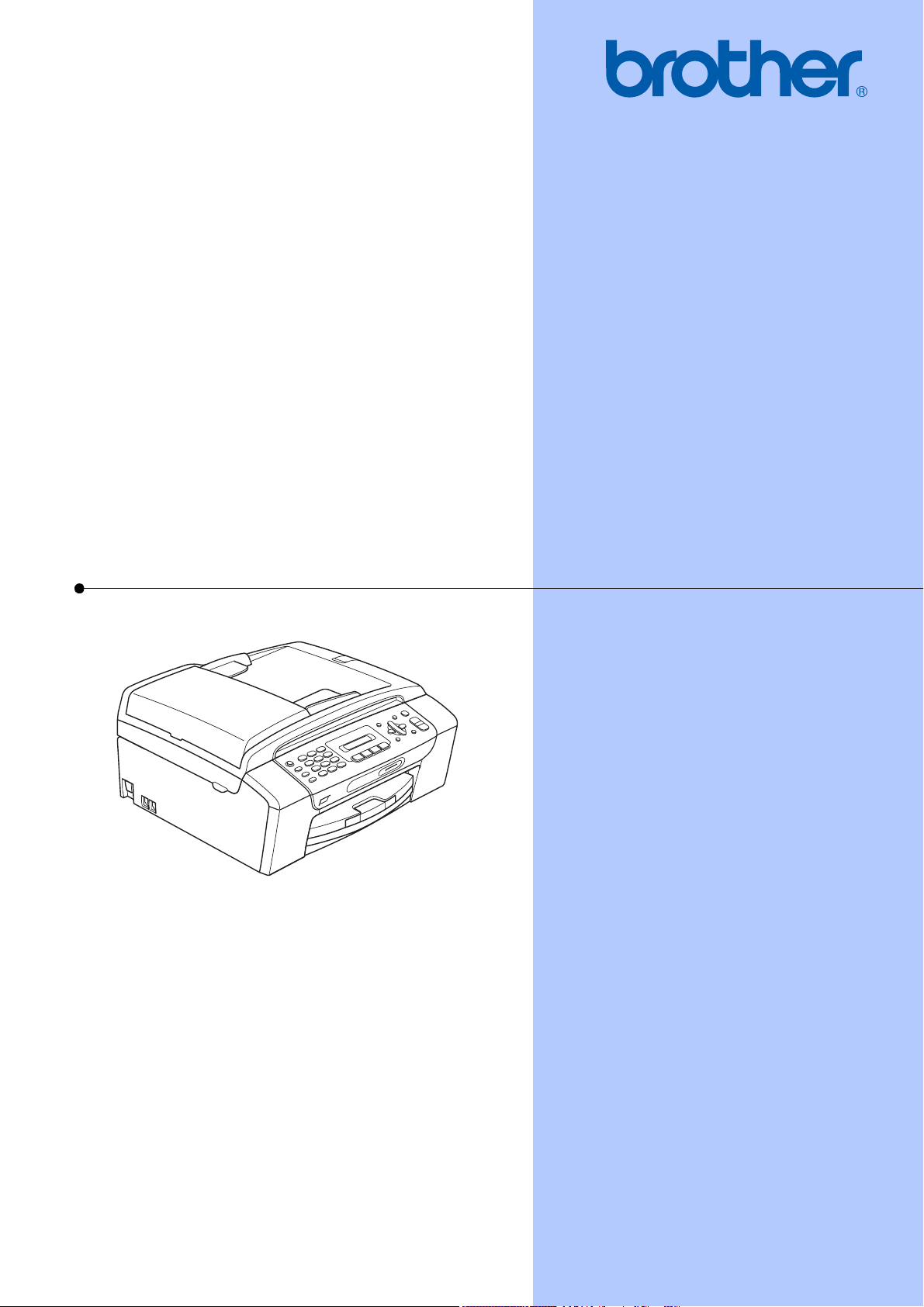
GUIDE DE L’UTILISATEUR
MFC-253CW
MFC-255CW
MFC-257CW
MFC-295CN
Version 0
FRE
Page 2
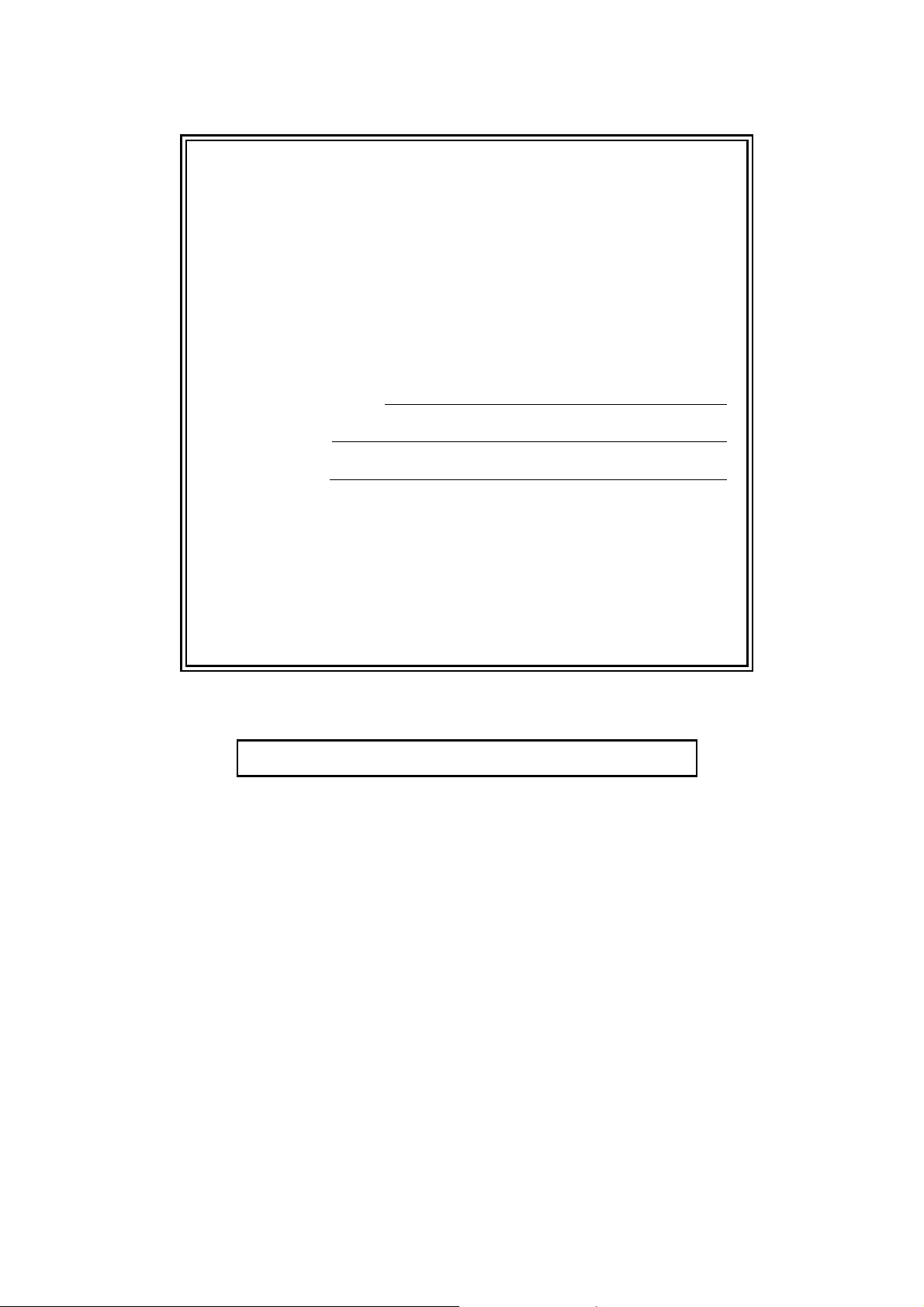
Si vous devez appeler le service à la
clientèle
Remplissez les informations suivantes à des fins de
référence ultérieure :
Numéro du modèle : MFC-253CW, MFC-255CW,
MFC-257CW et MFC-295CN
(Entourez votre numéro de modèle)
1
Numéro de série :
Date d' achat :
Lieu d'ach at :
1
Le numéro de série se trouve à l'arrière de l'appareil.
Gardez ce Guide de l'utilisateur avec votre reçu
comme confirmation de la date d'achat de votre
appareil en cas de vol, d'incendie ou de service de
garantie.
Enregistrez votre produit en ligne à l'adresse
http://www.brother.com/registration/
En enregistrant votre produit auprès de Brother, vous serez enregistré
comme le premier propriétaire du produit. Votre enregistrement auprès
de Brother :
pourra servir de confirmation de la date d'achat de votre produit en
cas de perte du reçu ; et
pourra appuyer une demande de réclamation auprès de l'assurance
en cas de perte d'un produit couvert par une assurance.
© 2009 Brother Industries, Ltd.
Page 3
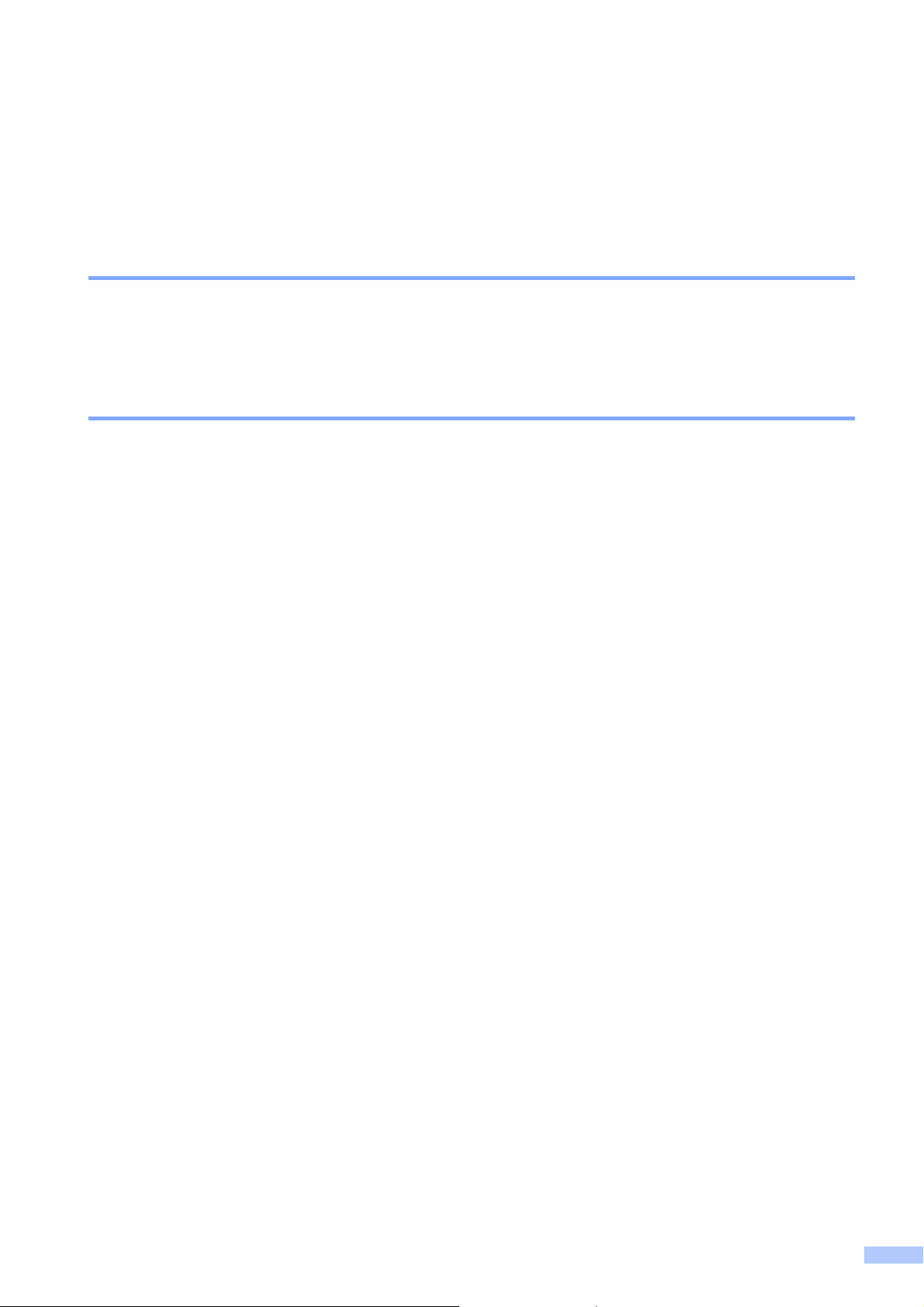
Information d'approbation et avis de rédaction et de publication
CET ÉQUIPEMENT A ÉTÉ CONÇU POUR FONCTIONNER AVEC UNE LIGNE RTPC
ANALOGIQUE À DEUX FILS ÉQUIPÉE DU CONNECTEUR ADÉQUAT.
INFORMATION D'APPROBATION
Brother signale qu'il est possible que ce produit ne fonctionne pas correctement dans un pays
autre que celui où il a été acheté et n'offre aucune garantie dans l'éventualité où ce produit serait
utilisé sur des lignes de communication publiques d'un autre pays.
Avis de rédaction et de publication
Ce manuel a été rédigé et publié sous le contrôle de Brother Industries, Ltd. Il couvre les dernières
descriptions et spécifications du produit.
Le contenu de ce manuel et les spécifications de ce produit peuvent être modifiés sans préavis.
Brother se réserve le droit de modifier, sans préavis, les spécifications et les informations figurant
dans le présent manuel et ne sera pas responsable des préjudices (y compris des préjudices
indirects) résultant des informations présentées ici, entre autres, sans pour autant s'y limiter, des
erreurs typographiques et d'autres erreurs concernant la publication.
i
Page 4
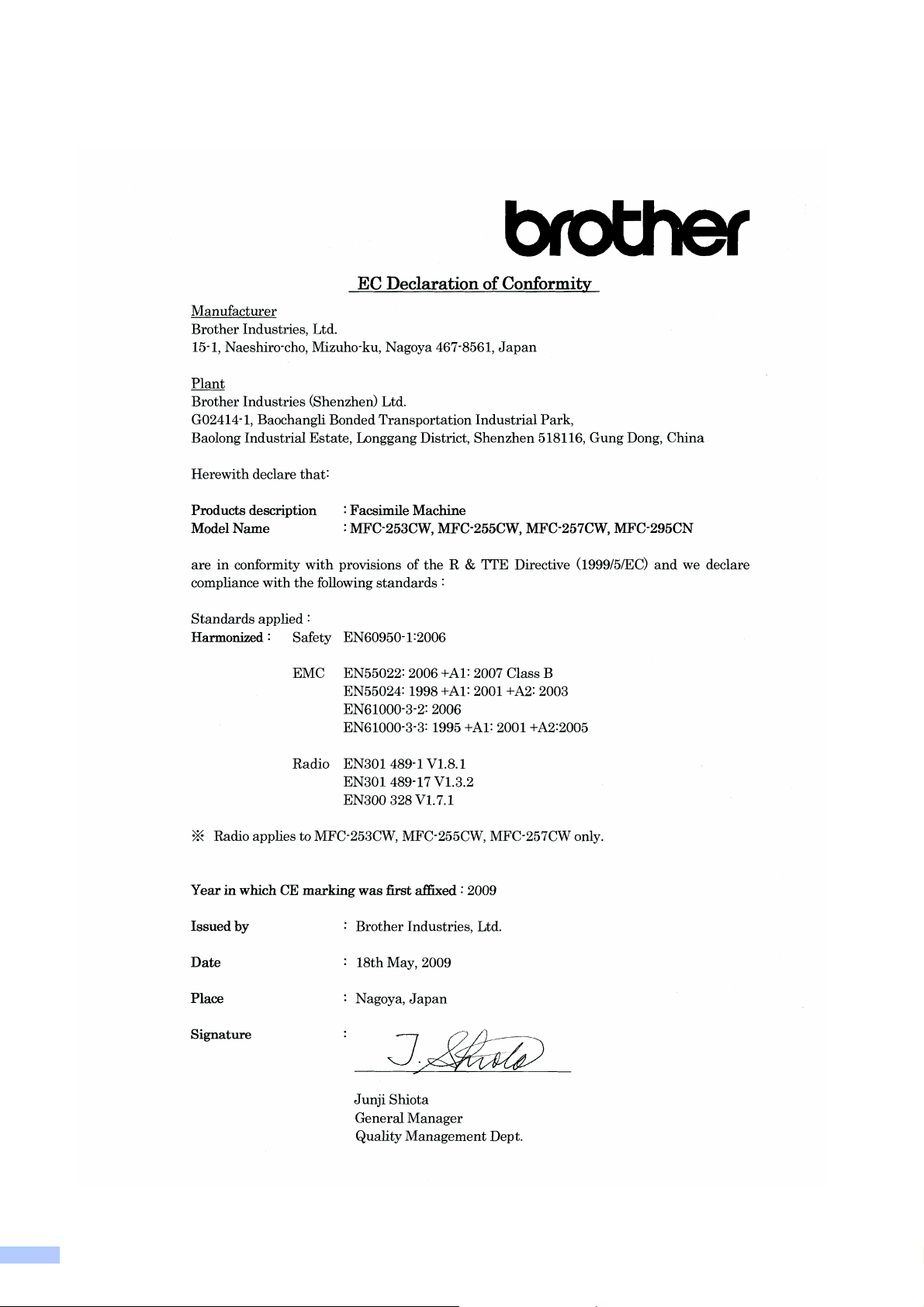
Déclaration de conformité CE
ii
Page 5
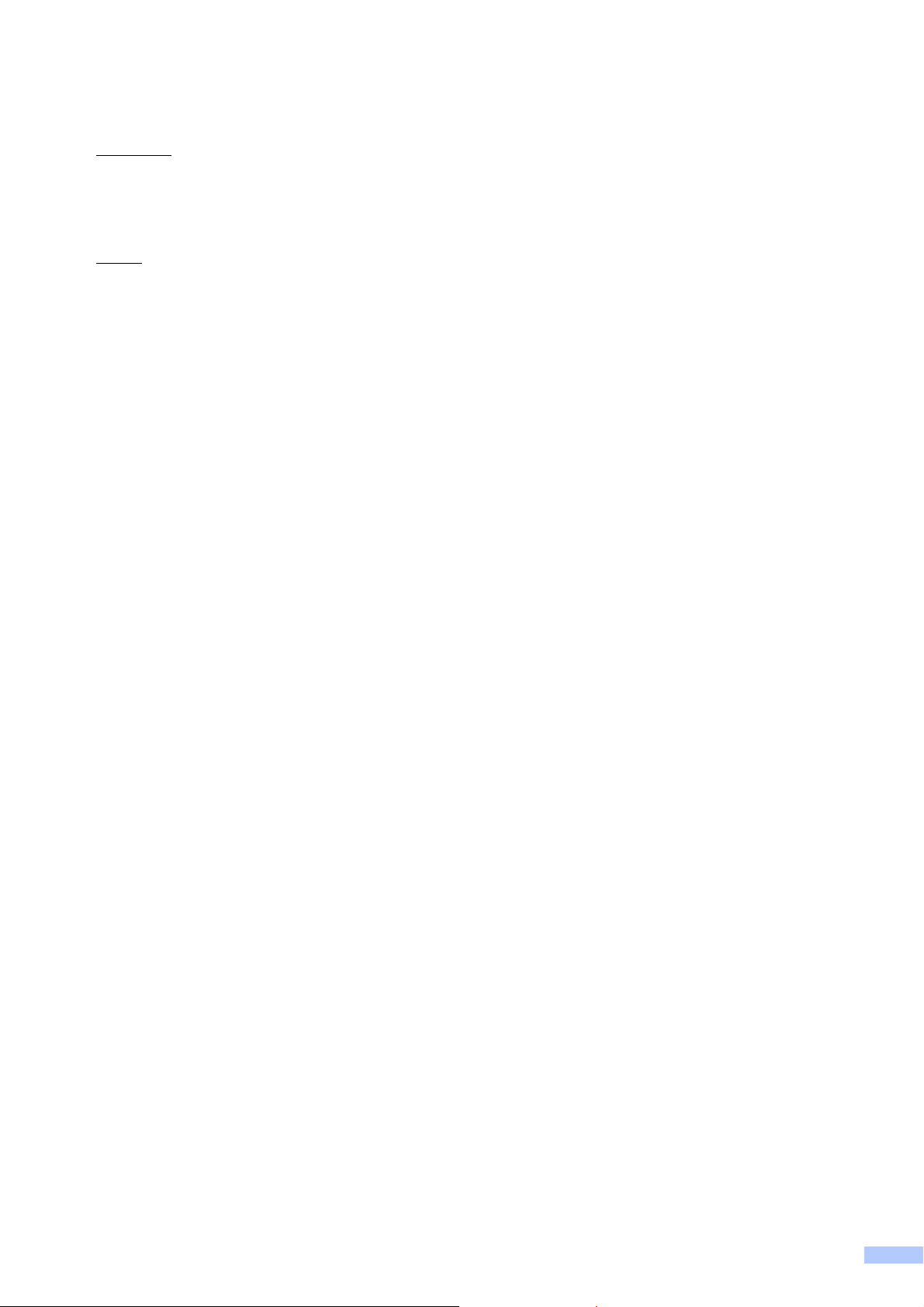
Déclaration de conformité CE
Fabricant
Brother Industries, Ltd.
15-1, Naeshiro-cho, Mizuho-ku, Nagoya 467-8561, Japon
Usine
Brother Industries (Shenzhen) Ltd.
G02414-1, Baochangli Bonded Transportation Industrial Park,
Baolong Industrial Estate, Longgang District, Shenzhen, 518116, Gung Dong, Chine
Déclarent par la présente que :
Description des produits : Télécopieur
Nom du modèle : MFC-253CW, MFC-255CW, MFC-257CW, MFC-295CN
sont conformes aux dispositions de la Directive R & TTE (1999/5/CE) ainsi qu'aux normes
suivantes :
Normes appliquées :
Harmonisées : Sécurité EN60950-1: 2006
CEM EN55022: 2006 +A1: 2007 Classe B
EN55024: 1998 +A1: 2001 +A2: 2003
EN61000-3-2: 2006
EN61000-3-3: 1995 +A1: 2001 +A2: 2005
Radio EN301 489-1 V1.8.1
EN301 489-17 V1.3.2
EN300 328 V1.7.1
* La radio concerne uniquement les modèles MFC-253CW, MFC-255CW et MFC-257CW.
Année de la première apposition du marquage CE : 2009
Émis par : Brother Industries, Ltd.
Date : 18 mai 2009
Lieu : Nagoya, Japon
iii
Page 6
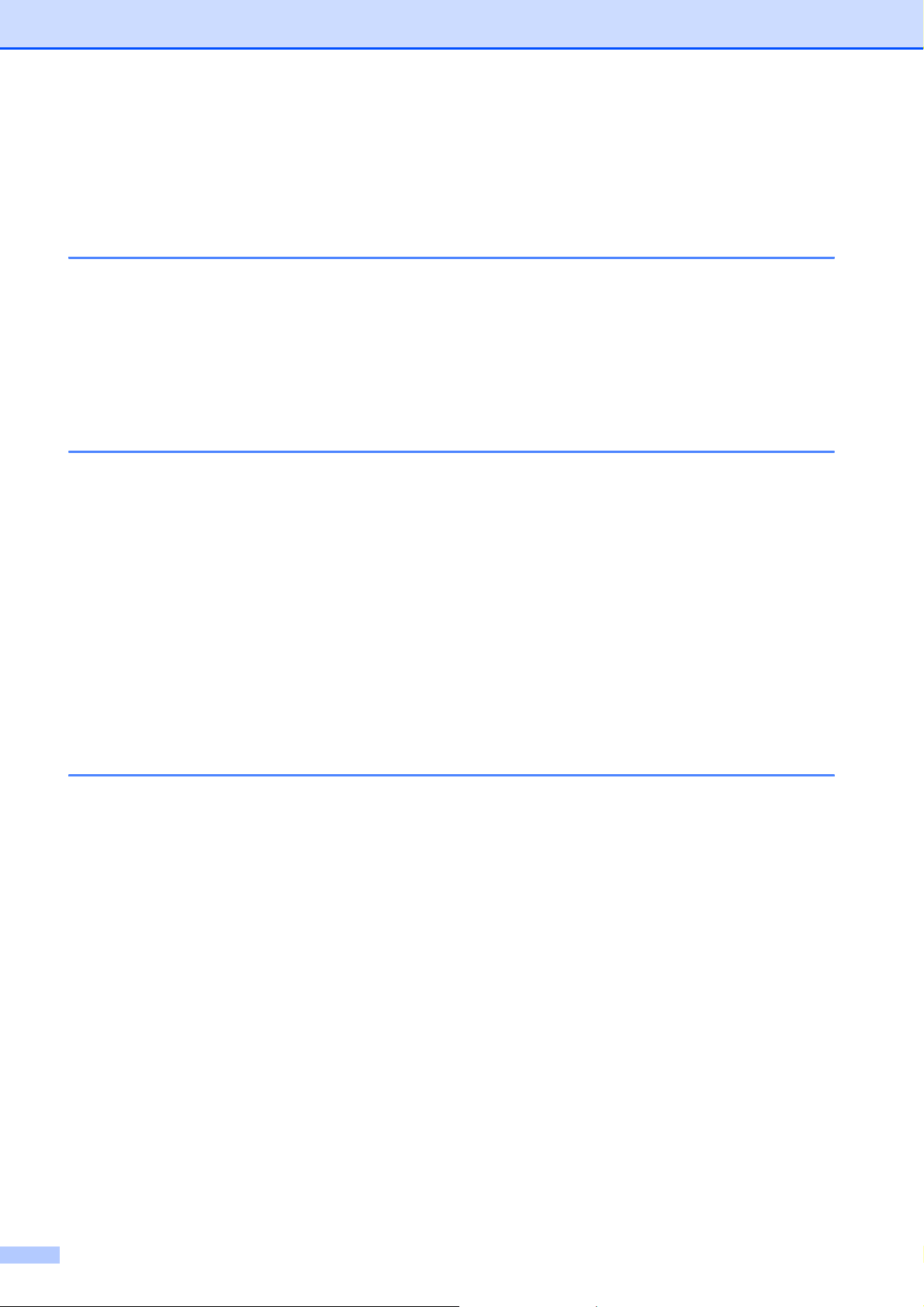
Table des matières
Section I Généralités
1 Informations générales 2
Comment utiliser la documentation .......................................................................2
Symboles et conventions utilisés dans la documentation ...............................2
Accès au Guide utilisateur - Logiciel et au Guide utilisateur - Réseau..................3
Comment consulter la documentation .............................................................3
Accès au support Brother (Windows
Vue d'ensemble du panneau de commande .........................................................6
2 Chargement du papier et des documents 9
Chargement du papier et d'autres supports d'impression .....................................9
Chargement d'enveloppes et de cartes postales...........................................11
Pour enlever les imprimés de petit format de l'appareil.................................13
Zone imprimable ............................................................................................14
Papier et autres supports d'impression acceptables ...........................................15
Support d'impression recommandé...............................................................15
Manipulation et utilisation des supports d'impression....................................16
Sélection du support d'impression approprié.................................................17
Chargement de documents .................................................................................19
Utilisation du chargeur (MFC-295CN uniquement) .......................................19
Utilisation de la vitre du scanner....................................................................20
Zone numérisable..........................................................................................21
®
) ..................................................................5
3 Configuration générale 22
Touche On/Off .....................................................................................................22
Pour éteindre l'appareil..................................................................................22
Pour mettre l'appareil en marche...................................................................22
Temporisation de mode .......................................................................................22
Réglages du papier..............................................................................................23
Type de papier...............................................................................................23
Format du papier ...........................................................................................23
Réglages du volume............................................................................................23
Volume de la sonnerie...................................................................................23
Volume du bip sonore....................................................................................23
Volume du haut-parleur .................................................................................24
Heure d'été automatique .....................................................................................24
Écran LCD ...........................................................................................................25
Contraste de l'écran LCD ..............................................................................25
Mode Veille..........................................................................................................25
iv
Page 7

4 Fonctions de sécurité 26
Verr. TX ...............................................................................................................26
Réglage et modification du mot de passe de la fonction Verr. TX.................26
Activation/désactivation de la fonction Verr. TX ............................................27
Section II Fax
5 Envoi d'un Fax 30
Passage en mode Fax.........................................................................................30
Envoi d'un fax à partir du chargeur (MFC-295CN uniquement) ....................30
Envoi d'un fax à partir de la vitre du scanner.................................................30
Envoi par fax de documents au format Letter à partir de la vitre
du scanner.................................................................................................31
Transmission d'un fax couleur....................................................................... 31
Annulation d'un fax en cours d'exécution ......................................................31
Diffusion (Monochrome uniquement)...................................................................31
Annulation d'une diffusion en cours d'exécution............................................32
Opérations d'envoi supplémentaires ...................................................................32
Envoi de fax en utilisant plusieurs réglages ..................................................32
Contraste .......................................................................................................33
Modification de la résolution du fax ...............................................................33
Multitâche (Monochrome uniquement) ..........................................................34
Envoi en temps réel....................................................................................... 34
Mode International.........................................................................................35
Vérification et annulation de tâches en attente..............................................35
Envoi d'un fax manuellement ........................................................................35
Message Mémoire saturée............................................................................35
6 Réception d'un fax 36
Modes de réception.............................................................................................36
Sélection du mode de réception.................................................................... 36
Utilisation des modes de réception......................................................................37
Fax seulement ...............................................................................................37
Fax/Tél........................................................................................................... 37
Manuel...........................................................................................................37
RÉP externe .................................................................................................. 37
Réglages du mode de réception..........................................................................38
Long. sonnerie...............................................................................................38
Durée son. F/T (mode Fax/Tél uniquement) .................................................38
Détection fax..................................................................................................39
Opérations de réception supplémentaires...........................................................39
Impression d'un fax entrant réduit .................................................................39
Réception sans papier...................................................................................39
v
Page 8
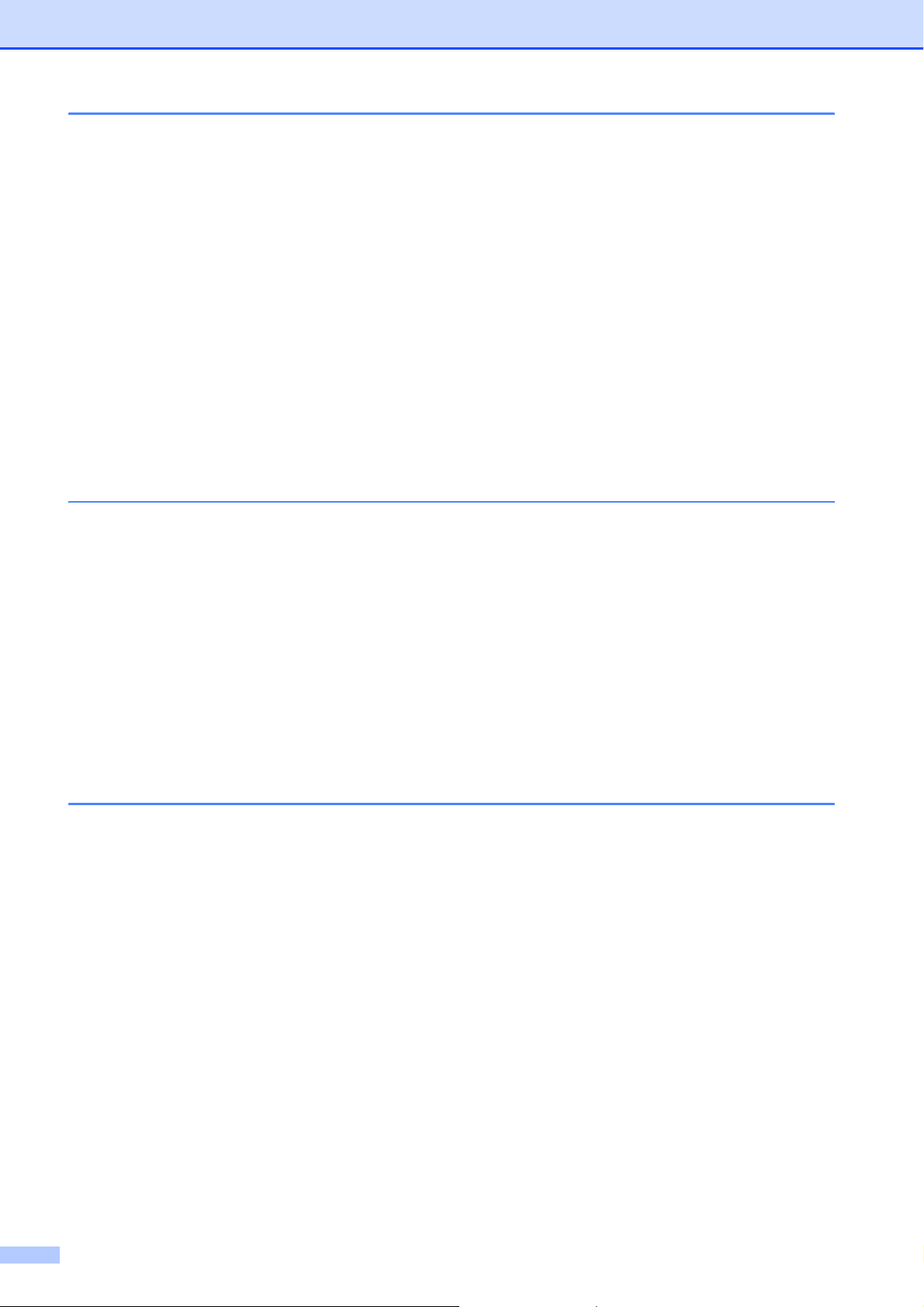
7 Téléphone et périphériques externes 40
Opérations vocales ..............................................................................................40
Numérotation par tonalité ou par impulsion...................................................40
Mode Fax/Tél.................................................................................................40
Services téléphoniques........................................................................................40
Réglage du type de ligne téléphonique .........................................................40
ID appelant ....................................................................................................41
Branchement d'un RÉP (répondeur téléphonique) externe.................................42
Branchements ...............................................................................................43
Enregistrement d'un message sortant sur un RÉP externe...........................43
Branchements multilignes (PBX)...................................................................43
Téléphones externes et supplémentaires............................................................44
Branchement d'un téléphone externe ou supplémentaire .............................44
Fonctionnement avec des téléphones supplémentaires ...............................44
Utilisation d'un téléphone sans fil externe .....................................................44
Utilisation de codes à distance......................................................................44
8 Numérotation et enregistrement des numéros 46
Comment composer un numéro ..........................................................................46
Numérotation manuelle .................................................................................46
Numérotation par numéro abrégé .................................................................46
Recherche .....................................................................................................46
Recomposition du numéro de fax..................................................................46
Enregistrement de numéros ................................................................................47
Enregistrement d'une pause..........................................................................47
Enregistrement de numéros abrégés ............................................................47
Modification des numéros abrégés................................................................48
Configuration de groupes de diffusion...........................................................48
Combinaison de numéros abrégés................................................................49
9 Impression de rapports 50
Rapports de fax ...................................................................................................50
Rapport de vérification de l'envoi...................................................................50
Journal des fax (rapport d'activité).................................................................51
Rapports ..............................................................................................................51
Comment imprimer un rapport.......................................................................51
vi
Page 9
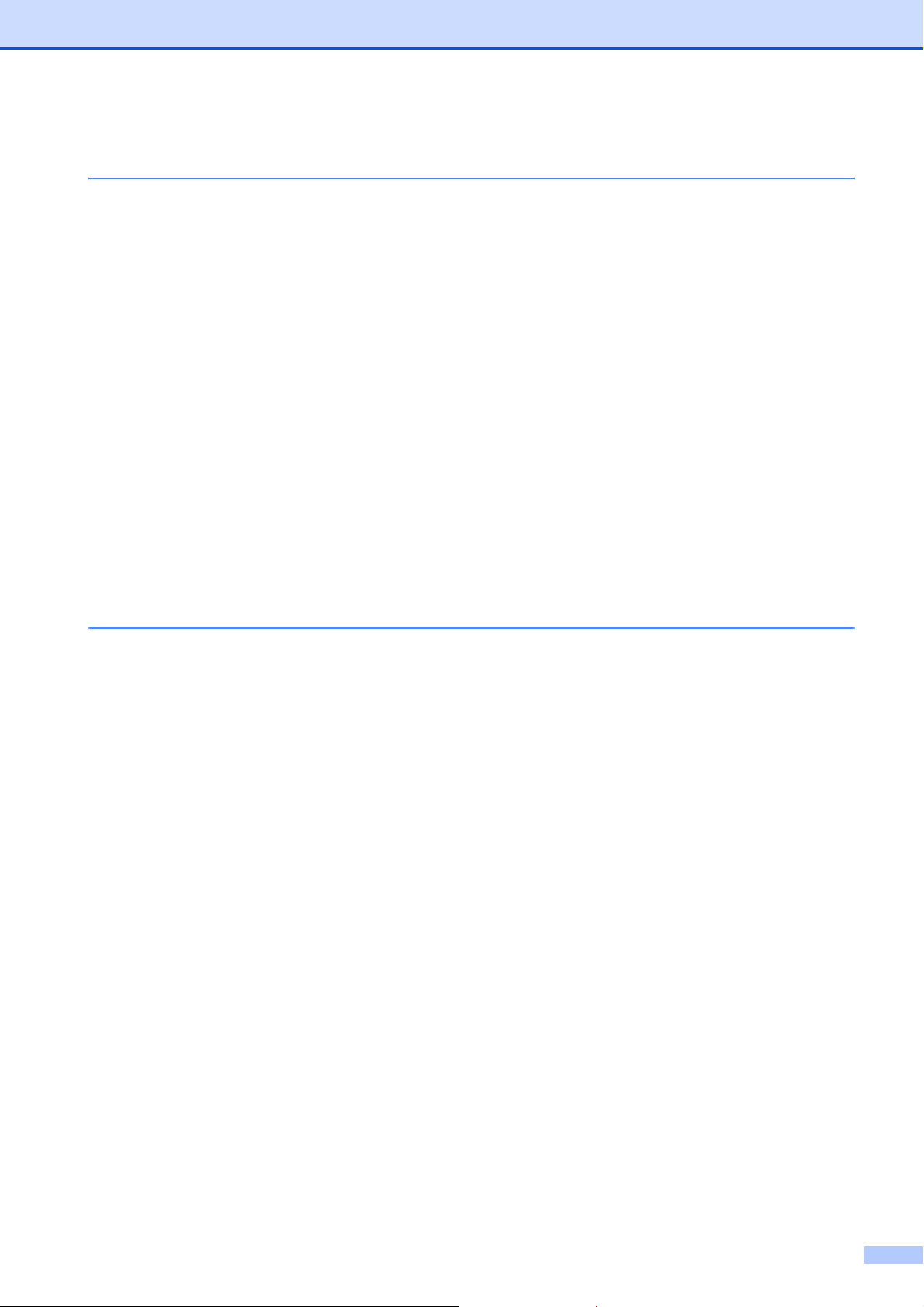
Section III Copie
10 Copies de documents 54
Comment faire des copies...................................................................................54
Passage en mode Copie ...............................................................................54
Copie simple de documents ..........................................................................54
Copies multiples de documents.....................................................................54
Arrêt de la copie ............................................................................................ 54
Options de copie.................................................................................................. 55
Modification de la vitesse et de la qualité de copie .......................................56
Agrandissement ou réduction de l'image copiée...........................................56
Copie N en 1 ou poster (Mise en page).........................................................57
Tri des copies à l'aide du chargeur (Monochrome uniquement)
(MFC-295CN uniquement) ........................................................................59
Réglage de la luminosité et du contraste ......................................................59
Options de papier ..........................................................................................60
Section IV Impression directe
11 Impression de photos à partir d'une carte mémoire ou
d'un lecteur Flash USB 62
Opérations de PhotoCapture Center™................................................................62
Impression à partir d'une carte mémoire ou d'un lecteur Flash USB sans
ordinateur ..................................................................................................62
Numérisation vers une carte mémoire ou un lecteur Flash USB sans
ordinateur ..................................................................................................62
Utilisation de PhotoCapture Center™ à partir de votre ordinateur................62
Utilisation d'une carte mémoire ou d'un lecteur Flash USB...........................62
Cartes mémoire, lecteur Flash USB et structures de dossiers ...................... 63
Pour commencer ................................................................................................. 64
Comment imprimer à partir d'une carte mémoire ou d'un lecteur Flash USB......65
Imprimer l'index (miniatures) ......................................................................... 65
Impression de photos .................................................................................... 66
Impression DPOF ..........................................................................................67
Réglages d'impression de PhotoCapture Center™.............................................68
Vitesse et qualité d'impression ......................................................................68
Options de papier ..........................................................................................68
Réglage de la luminosité et du contraste ......................................................69
Recadrage .....................................................................................................69
Impression sans bordure ............................................................................... 69
Impression de date ........................................................................................70
Numérisation vers une carte mémoire ou un lecteur Flash USB.........................70
Modification de la qualité d'image..................................................................71
Modification du format de fichier monochrome..............................................71
Modification du format de fichier couleur....................................................... 71
Compréhension des messages d'erreur..............................................................72
vii
Page 10
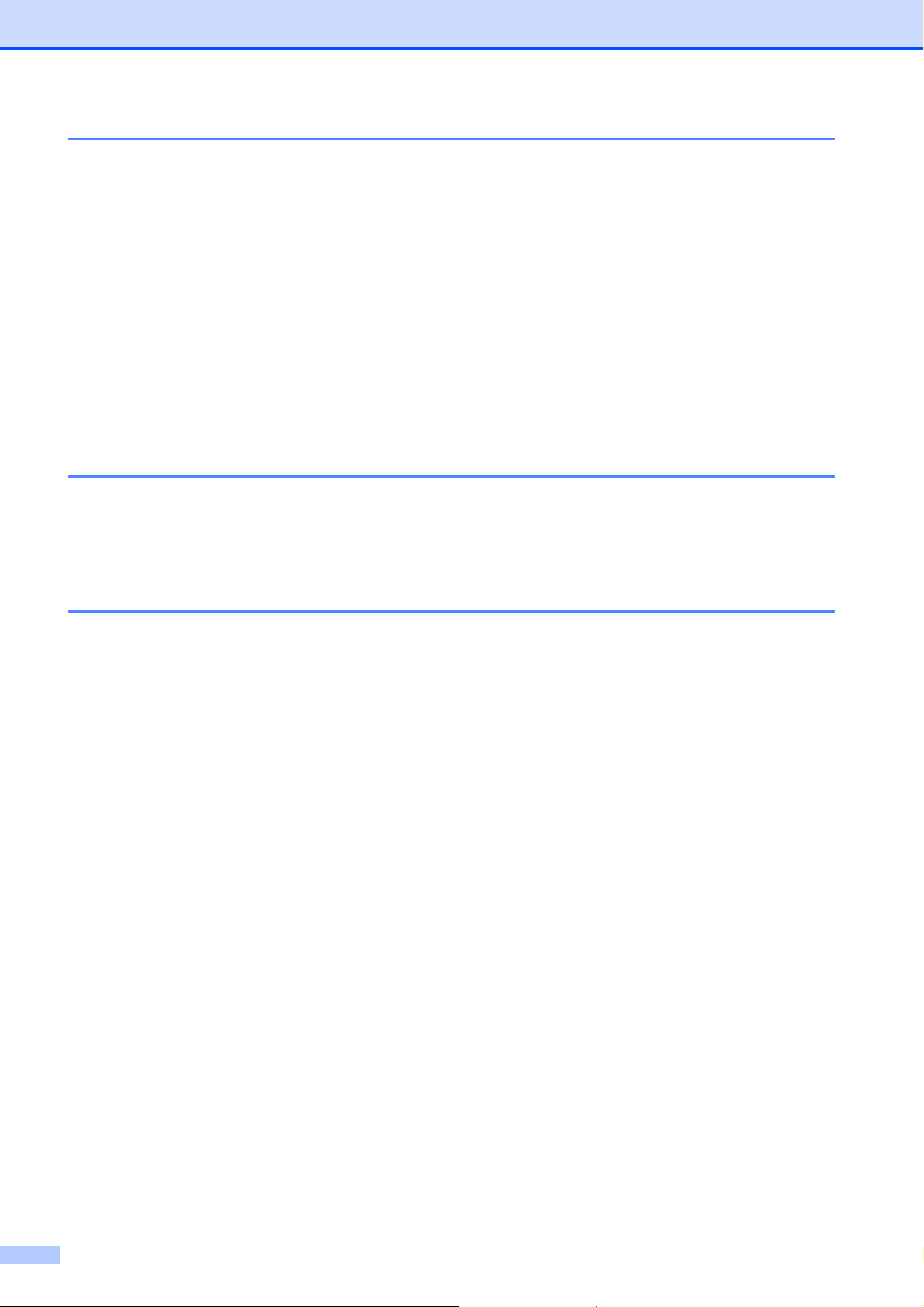
12 Impression de photos à partir d'un appareil photo
(MFC-295CN uniquement) 73
Impression de photos directement à partir d'un appareil photo PictBridge..........73
Exigences PictBridge.....................................................................................73
Réglage de votre appareil photo numérique .................................................73
Impression d'images......................................................................................74
Impression DPOF ..........................................................................................75
Impression de photos directement à partir d'un appareil photo
(sans PictBridge) ..............................................................................................75
Impression d'images......................................................................................76
Compréhension des messages d'erreur..............................................................76
Section V Logiciel
13 Fonctions des logiciels et fonctions réseau 78
Section VI Appendices
A Sécurité et réglementation 80
Choix d'un emplacement .....................................................................................80
Utilisation de l'appareil en toute sécurité .............................................................81
Instructions de sécurité importantes..............................................................86
IMPORTANT - Pour votre sécurité ................................................................87
Connexion au LAN (MFC-295CN uniquement) .............................................87
Interférence radio .......................................................................................... 87
Directive 2002/96/CE de l'UE et norme EN50419 .........................................88
Déclaration internationale de conformité ENERGY STAR
Restrictions légales concernant la copie .............................................................89
Marques commerciales........................................................................................90
®
..........................88
viii
Page 11
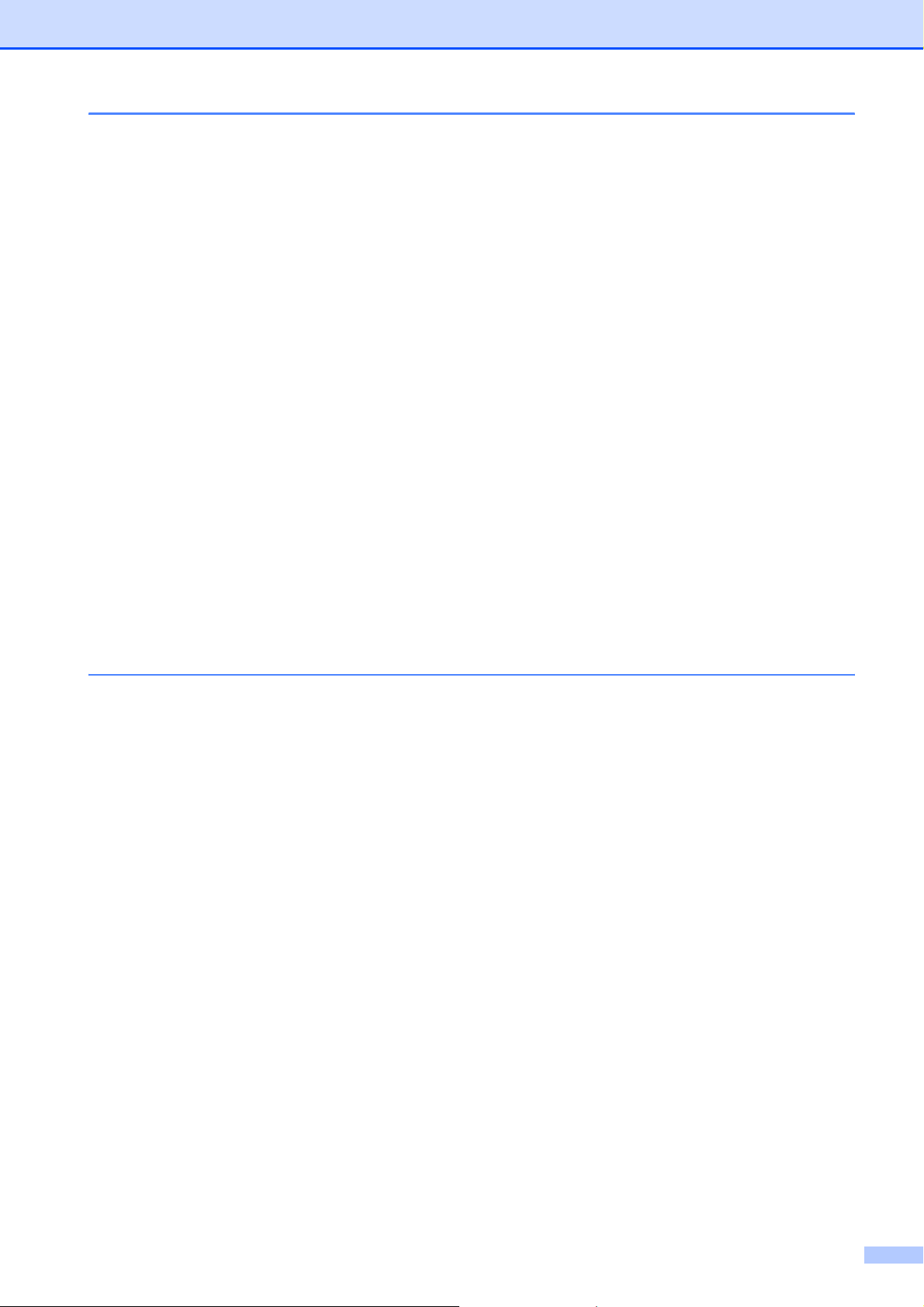
B Dépistage des pannes et entretien courant 91
Dépistage des pannes.........................................................................................91
En cas de difficultés avec l'appareil...............................................................91
Détection de tonalité....................................................................................100
Interférences sur la ligne téléphonique........................................................100
Messages d'erreur et d'entretien .......................................................................101
Transfert des fax ou du rapport du journal des fax......................................107
Bourrage de documents (MFC-295CN uniquement) ..................................107
Bourrage dans l'imprimante ou bourrage de papier ....................................108
Maintenance courante .......................................................................................111
Remplacement des cartouches d'encre ......................................................111
Nettoyage de l'extérieur de l'appareil ..........................................................113
Nettoyage de la vitre du scanner.................................................................114
Nettoyage du cylindre de l'imprimante.........................................................114
Nettoyage des rouleaux d'entraînement du papier......................................115
Nettoyage de la tête d'impression ...............................................................115
Vérification de la qualité d'impression ......................................................... 116
Vérification de l'alignement de l'impression.................................................117
Vérification du volume d'encre.....................................................................117
Informations sur l'appareil..................................................................................118
Vérification du numéro de série................................................................... 118
Fonctions de réinitialisation ......................................................................... 118
Comment réinitialiser l'appareil....................................................................118
Emballage et transport de l'appareil ..................................................................119
C Menu et fonctions 121
Programmation à l'écran....................................................................................121
Tableau des menus.....................................................................................121
Mémoire permanente ..................................................................................121
Touches de menu ..............................................................................................121
Tableau des menus ...........................................................................................123
Saisie de texte ...................................................................................................135
ix
Page 12
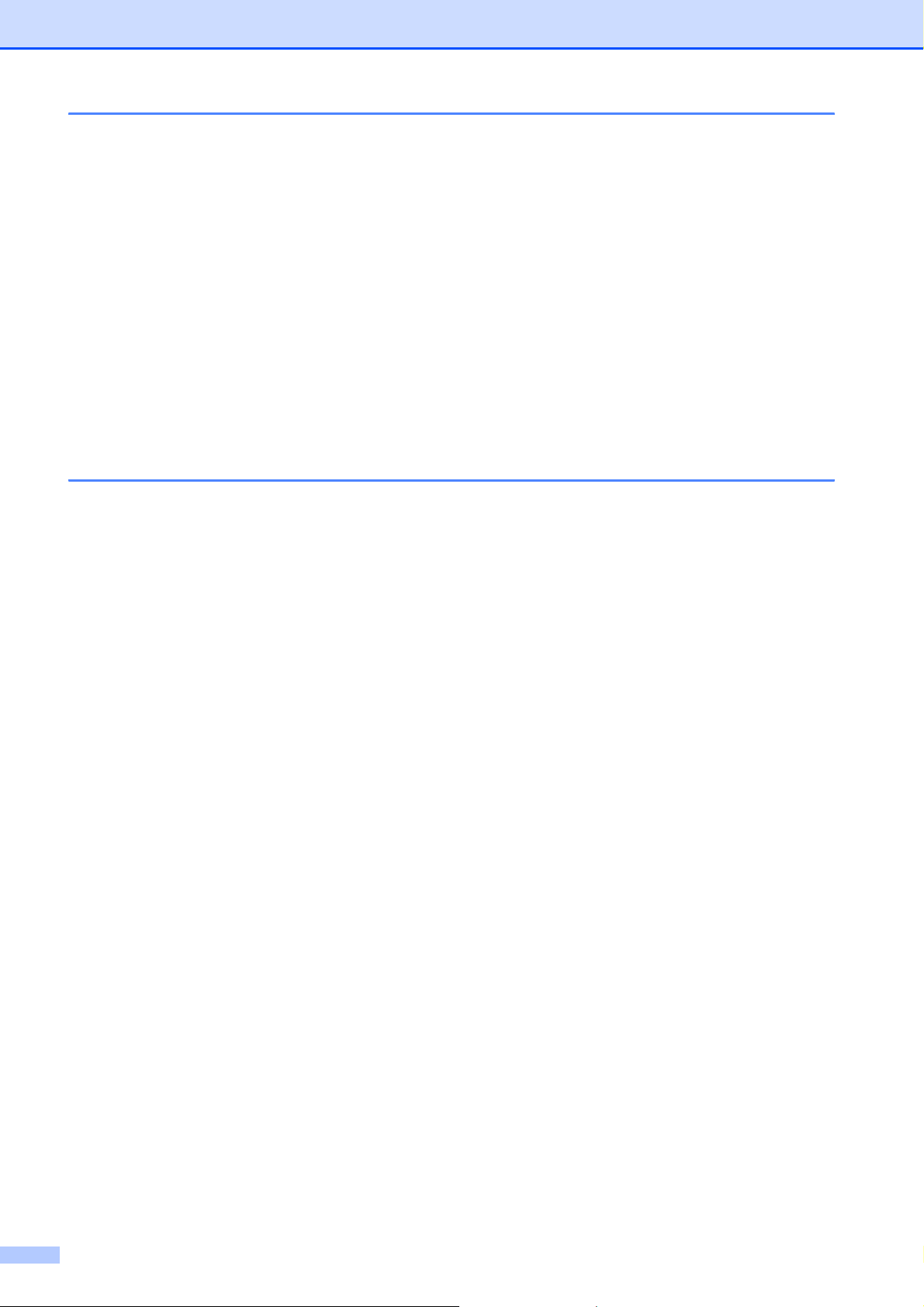
D Spécifications 136
Généralités ........................................................................................................136
Supports d'impression .......................................................................................138
Fax.....................................................................................................................139
Copie .................................................................................................................141
PhotoCapture Center™ .....................................................................................142
PictBridge (MFC-295CN uniquement)............................................................... 143
Scanner .............................................................................................................144
Imprimante.........................................................................................................145
Interfaces ...........................................................................................................146
Configurations requises de l'ordinateur .............................................................147
Consommables..................................................................................................148
Réseau (local)....................................................................................................149
Configuration sans fil avec un seul bouton
(MFC-253CW/255CW/257CW) ...............................................................150
EIndex 151
x
Page 13
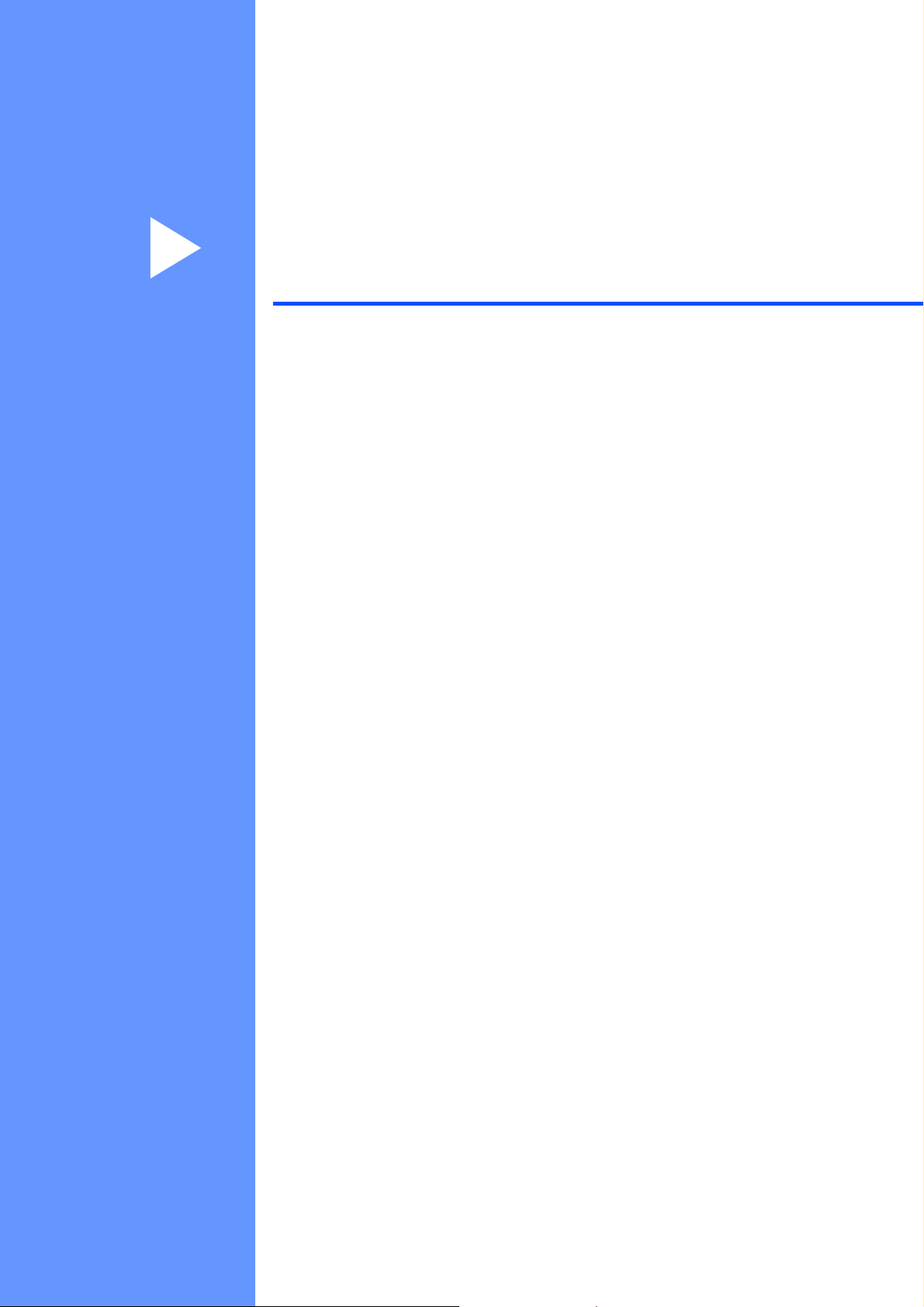
Section I
Généralités I
Informations générales 2
Chargement du papier et des documents 9
Configuration générale 22
Fonctions de sécurité 26
Page 14

1
Informations générales 1
Comment utiliser la documentation
Nous vous remercions d'avoir acheté un
appareil Brother ! La lecture de la
documentation vous aidera à tirer le meilleur
parti de votre appareil.
Symboles et conventions utilisés dans la documentation 1
Les symboles et conventions suivants sont
utilisés dans l'ensemble de la documentation.
Caractères
gras
Caractères
en italique
Courier
New
Les caractères en gras
identifient des boutons
spécifiques sur le panneau de
commande de l'appareil ou sur
l'écran de l'ordinateur.
Les caractères en italique
mettent l'accent sur un point
important ou vous renvoient à
un thème lié.
La police de caractères Courier
New est utilisée pour identifier
les messages qui apparaissent
sur l'écran LCD de l'appareil.
AVERTISSEMENT
1
Les avertissements ont pour rôle de vous
indiquer ce qu'il faut faire pour éviter de
vous blesser.
ATTENTION
Les avertissements « Attention » signalent
les procédures à suivre ou à éviter pour
prévenir toute blessure mineure.
IMPORTANT
Les avertissements « Important » signalent
les procédures à suivre ou à éviter pour ne
pas endommager l'appareil ou d'autres
objets.
Les icônes de risque électrique vous
avertissent d'un risque
d'électrocution.
Les icônes de surface chaude vous
avertissent de ne pas toucher les
parties chaudes de l'appareil.
Les remarques vous indiquent
comment réagir face à une situation
qui se présente ou vous donnent des
conseils sur la façon dont l'opération
en cours se déroule avec d'autres
fonctions.
2
Page 15
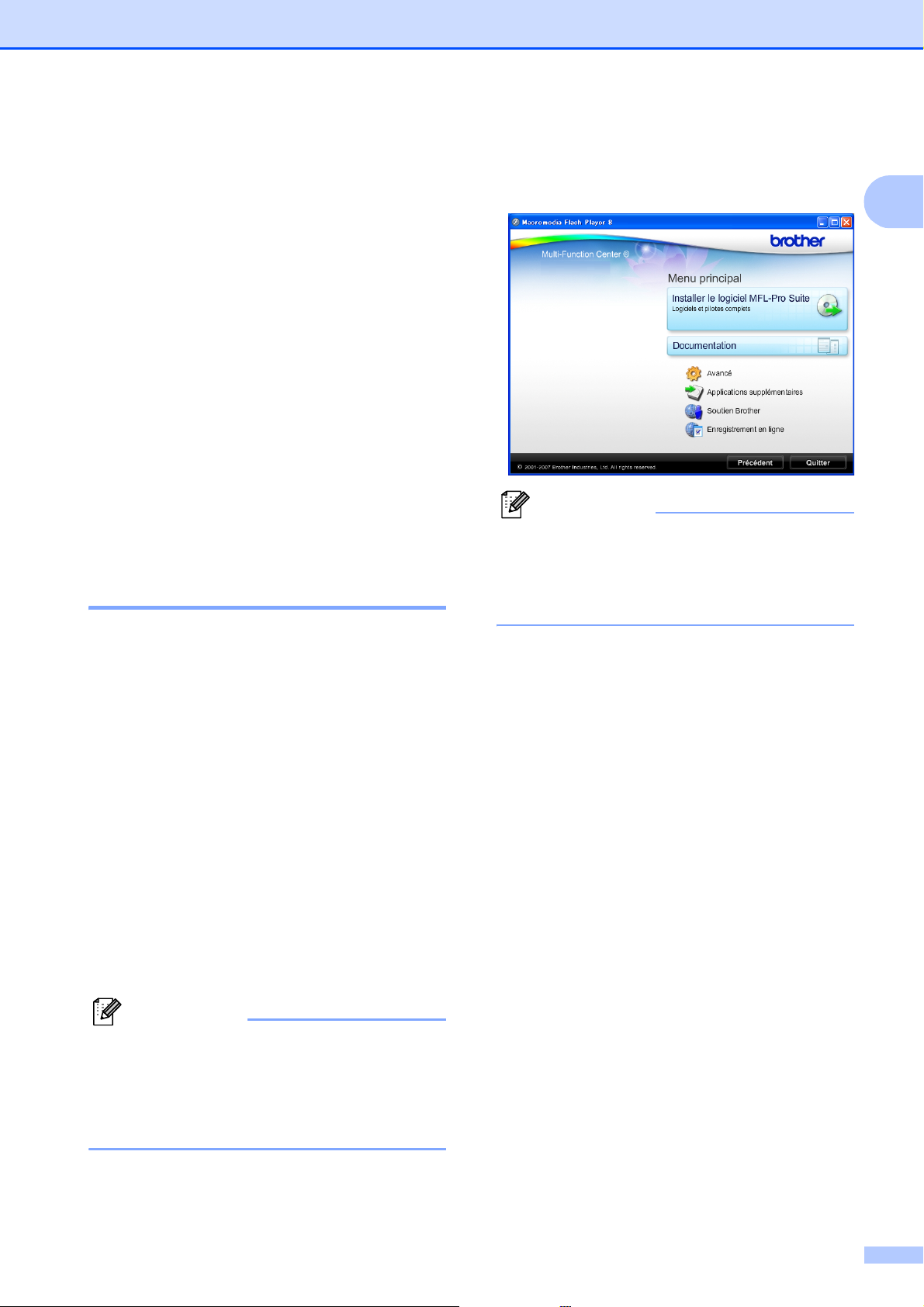
Informations générales
Accès au Guide
utilisateur - Logiciel et
au Guide utilisateur Réseau
Le présent Guide de l'utilisateur ne contient
pas toutes les informations relatives à
l'appareil, telles que la façon d'utiliser les
fonctions avancées de l'imprimante, du
scanner, du PC-Fax et du réseau. Lorsque
vous êtes prêt à assimiler des informations
plus détaillées sur ces opérations, lisez le
Guide utilisateur - Logiciel et le Guide
utilisateur - Réseau qui figurent sur le
CD-ROM.
Comment consulter la documentation 1
c Si l'écran des langues s'affiche, cliquez
sur votre langue. Le menu supérieur du
CD-ROM s'affiche.
1
Remarque
Si cette fenêtre ne s'affiche pas, utilisez
®
l'Explorateur de Windows
le programme start.exe à partir du
répertoire racine du CD-ROM Brother.
pour exécuter
1
Comment consulter la documentation
(Windows
Pour consulter la documentation, dans le
menu Démarrer, pointez sur Brother,
MFC-XXXX (XXXX désignant le nom de votre
modèle) à partir du groupe des programmes,
puis sélectionnez Guide de l'utilisateur au
format HTML.
Si vous n'avez pas installé le logiciel, vous
pouvez trouver la documentation en suivant
les instructions ci-dessous :
®
) 1
a Allumez votre ordinateur. Insérez le
CD-ROM Brother dans votre lecteur de
CD-ROM.
Remarque
Si l'écran de Brother n'apparaît pas
automatiquement, allez à Poste de
travail (Ordinateur), double-cliquez sur
l'icône du CD-ROM, puis double-cliquez
sur le fichier start.exe.
b Si l'écran du nom de modèle apparaît,
cliquez sur le nom de votre modèle.
d Cliquez sur Documentation.
e Cliquez sur la documentation que vous
voulez lire.
Documents HTML :
Guide utilisateur - Logiciel et
Guide utilisateur - Réseau au
format HTML.
Ce format est recommandé pour
consulter la documentation sur votre
ordinateur.
Documents PDF :
Guide de l'utilisateur pour les
opérations sur l'appareil même et
Guide utilisateur - Logiciel et
Guide utilisateur - Réseau au
format PDF.
Ce format est recommandé pour
imprimer les manuels. Cliquez pour
vous rendre au Brother Solutions
Center, où vous pourrez consulter ou
télécharger les documents PDF.
(Il est nécessaire de disposer d'un
accès Internet et d'un logiciel de
lecture de PDF.)
3
Page 16
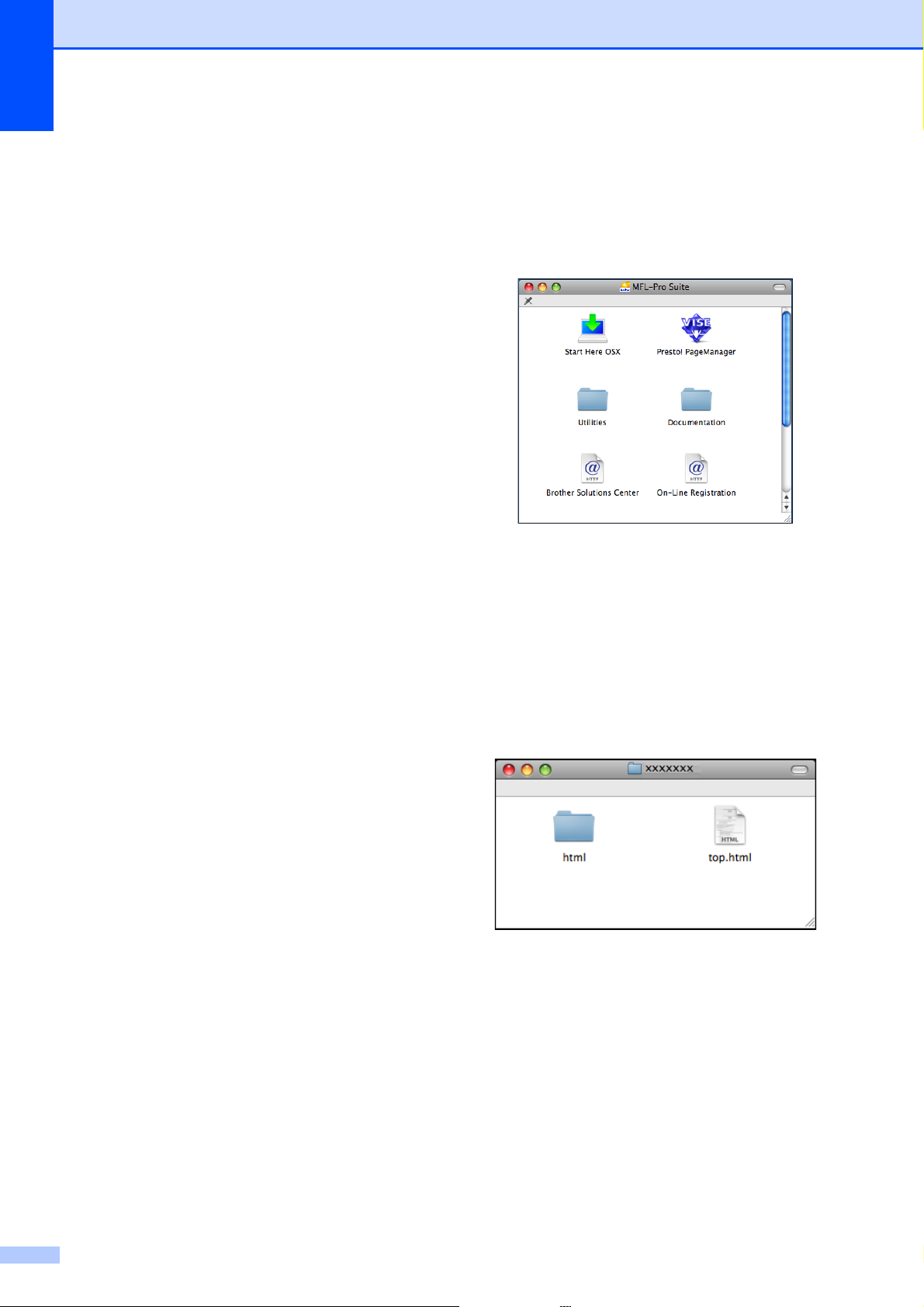
Chapitre 1
Comment trouver les instructions de numérisation
Il existe plusieurs façons de numériser des
documents. Vous pouvez trouver les
instructions comme suit :
Guide utilisateur - Logiciel
Numérisation
(Windows
Windows
ControlCenter3
(Windows® 2000 Professional/
Windows
Numérisation en réseau
(Windows® 2000 Professional/
Windows
Guide pratique de ScanSoft™
PaperPort™ 11SE avec OCR
®
2000 Professional/
®
XP et Windows Vista®)
®
XP et Windows Vista®)
®
XP et Windows Vista®)
Comment consulter la documentation
1
(Macintosh)
1
a Allumez votre Macintosh. Insérez le
CD-ROM Brother dans votre lecteur de
CD-ROM. La fenêtre suivante s'affiche.
b Double-cliquez sur l'icône
Documentation.
Les guides pratiques complets de
ScanSoft™ PaperPort™ 11SE avec OCR
peuvent être consultés dans la section
Aide de l'application ScanSoft™
PaperPort™ 11SE.
Comment trouver les instructions de configuration du réseau (MFC-253CW/255CW/257CW)
Votre appareil peut être connecté à un
réseau câblé ou sans fil. Vous trouverez les
instructions de configuration de base dans le
Guide d'installation rapide. Si votre point
d'accès sans fil ou votre routeur prend en
charge SecureEasySetup™,
Wi-Fi Protected Setup ou AOSS™, suivez
les étapes décrites dans le Guide
d'installation rapide. Pour de plus amples
informations sur la configuration du réseau,
consultez le Guide utilisateur - Réseau.
c Double-cliquez sur le dossier de votre
langue.
d Double-cliquez sur top.html pour
consulter le Guide utilisateur -
Logiciel et le Guide utilisateur Réseau au format HTML.
1
e Cliquez sur la documentation que vous
souhaitez lire.
Guide utilisateur - Logiciel
Guide utilisateur - Réseau
4
Page 17
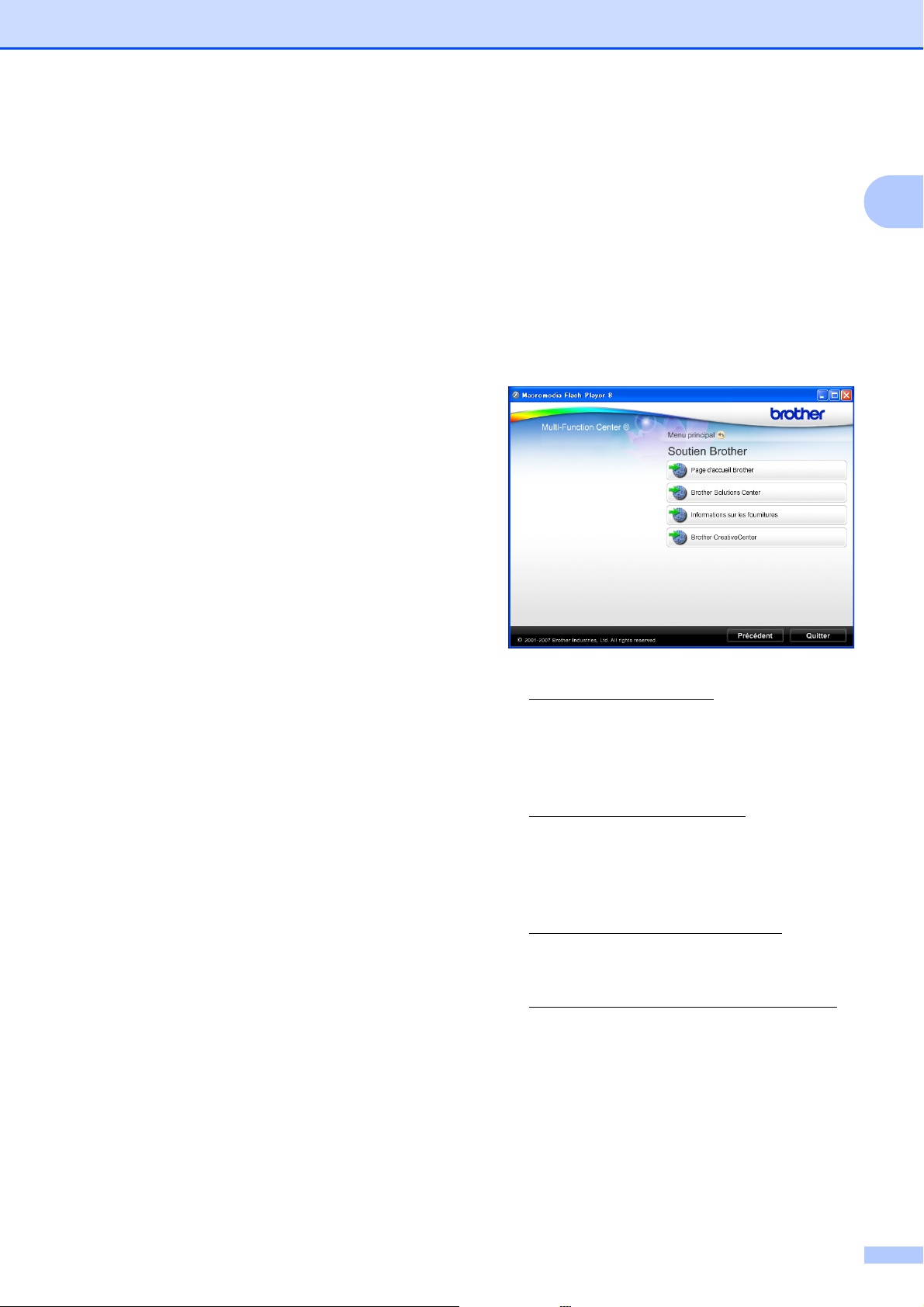
Informations générales
Comment trouver les instructions de numérisation
Il existe plusieurs façons de numériser des
documents. Vous pouvez trouver les
instructions comme suit :
Guide utilisateur - Logiciel
Numérisation
(Mac OS X 10.3.9 - 10.5.x)
ControlCenter2
(Mac OS X 10.3.9 - 10.5.x)
Numérisation en réseau
(Mac OS X 10.3.9 - 10.5.x)
Guide de l'utilisateur de
Presto! PageManager
Instructions pour numériser directement à
partir du logiciel Presto! PageManager. Le
Guide de l'utilisateur complet de Presto!
PageManager peut être consulté dans la
section Aide de l'application Presto!
PageManager.
1
Brother (Windows
Vous pouvez trouver tous les contacts dont
vous aurez besoin, comme le support Web
(Brother Solutions Center), sur le CD-ROM
Brother.
Cliquez sur Soutien Brother dans le
menu supérieur. L'écran suivant s'affiche :
®
) 1
1
Accès au support
Comment trouver les instructions de configuration du réseau (MFC-253CW/255CW/257CW)
Votre appareil peut être connecté à un
réseau câblé ou sans fil. Vous trouverez les
instructions de configuration de base dans le
Guide d'installation rapide. Si votre point
d'accès sans fil ou votre routeur prend en
charge SecureEasySetup™,
Wi-Fi Protected Setup ou AOSS™, suivez
les étapes décrites dans le Guide
d'installation rapide. Pour de plus amples
informations sur la configuration du réseau,
consultez le Guide utilisateur - Réseau.
Pour accéder à notre site Web
(http://www.brother.com
Page d'accueil Brother.
1
Pour les dernières nouveautés et
informations sur le support correspondant
à votre produit
(http://solutions.brother.com
Brother Solutions Center.
Pour visiter notre site Web et vous
procurer ainsi des fournitures Brother
d'origine
(http://www.brother.com/original/
sur Informations sur les fournitures.
Pour accéder au Brother CreativeCenter
(http://www.brother.com/creativecenter/
afin d'obtenir des projets photo
GRATUITS et des téléchargements
imprimables, cliquez sur Brother
CreativeCenter.
Pour revenir au menu supérieur, cliquez
sur Précédent ou, si vous avez terminé,
cliquez sur Quitter.
), cliquez sur
), cliquez sur
), cliquez
)
5
Page 18
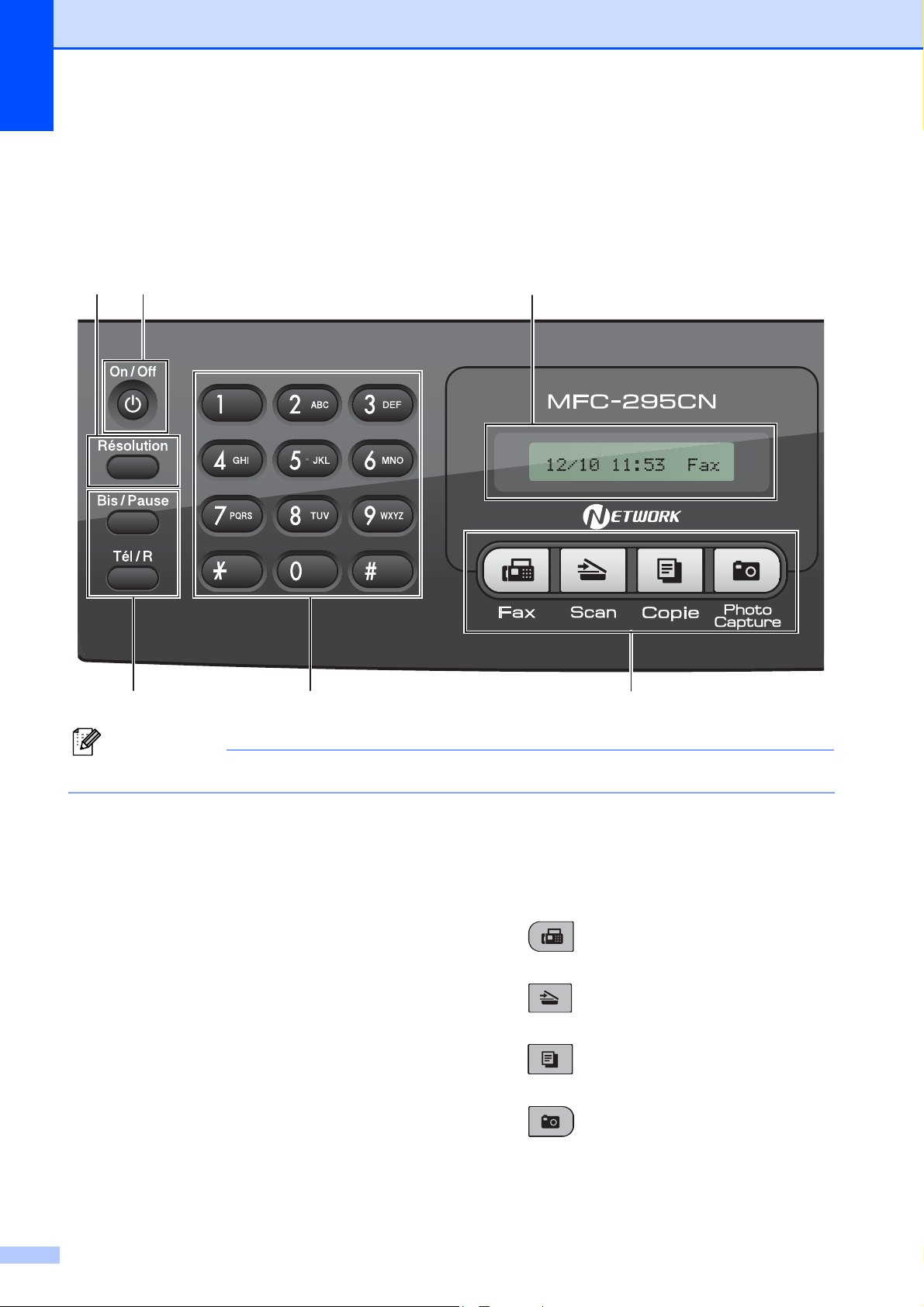
Chapitre 1
Vue d'ensemble du panneau de commande 1
Les modèles MFC-253CW, MFC-255CW, MFC-257CW et MFC-295CN possèdent les mêmes
touches sur leur panneau de commande.
10
98
231
Remarque
La plupart des illustrations dans ce guide de l'utilisateur montrent le modèle MFC-295CN.
1 Touches de fax et de téléphone :
Bis/Pause
Permet de recomposer le dernier numéro
appelé. Permet également d'insérer une
pause pendant la programmation de
numéros abrégés.
Tél/R
Cette touche sert à avoir une conversation
téléphonique après avoir décroché le
combiné externe pendant la sonnerie F/T
(double-sonnerie rapide).
Quand vous êtes connecté à un réseau
PBX, vous pouvez également utiliser cette
touche pour accéder à une ligne extérieure
ou transférer un appel vers un autre poste.
2 Pavé numérique
Ces touches servent à composer des numéros
de téléphone et de fax et tiennent lieu de
clavier pour saisir les informations dans
l'appareil.
La touche l vous permet de passer
provisoirement du mode de numérotation par
impulsion ou mode de numérotation par
tonalité pendant un appel téléphonique.
3 Touches de mode :
Fax
Permet d'accéder au mode Fax.
Scan
Permet d'accéder au mode Scan.
Copie
Permet d'accéder au mode Copie.
Photo Capture
Permet d'accéder au mode PhotoCapture
Center™.
6
Page 19
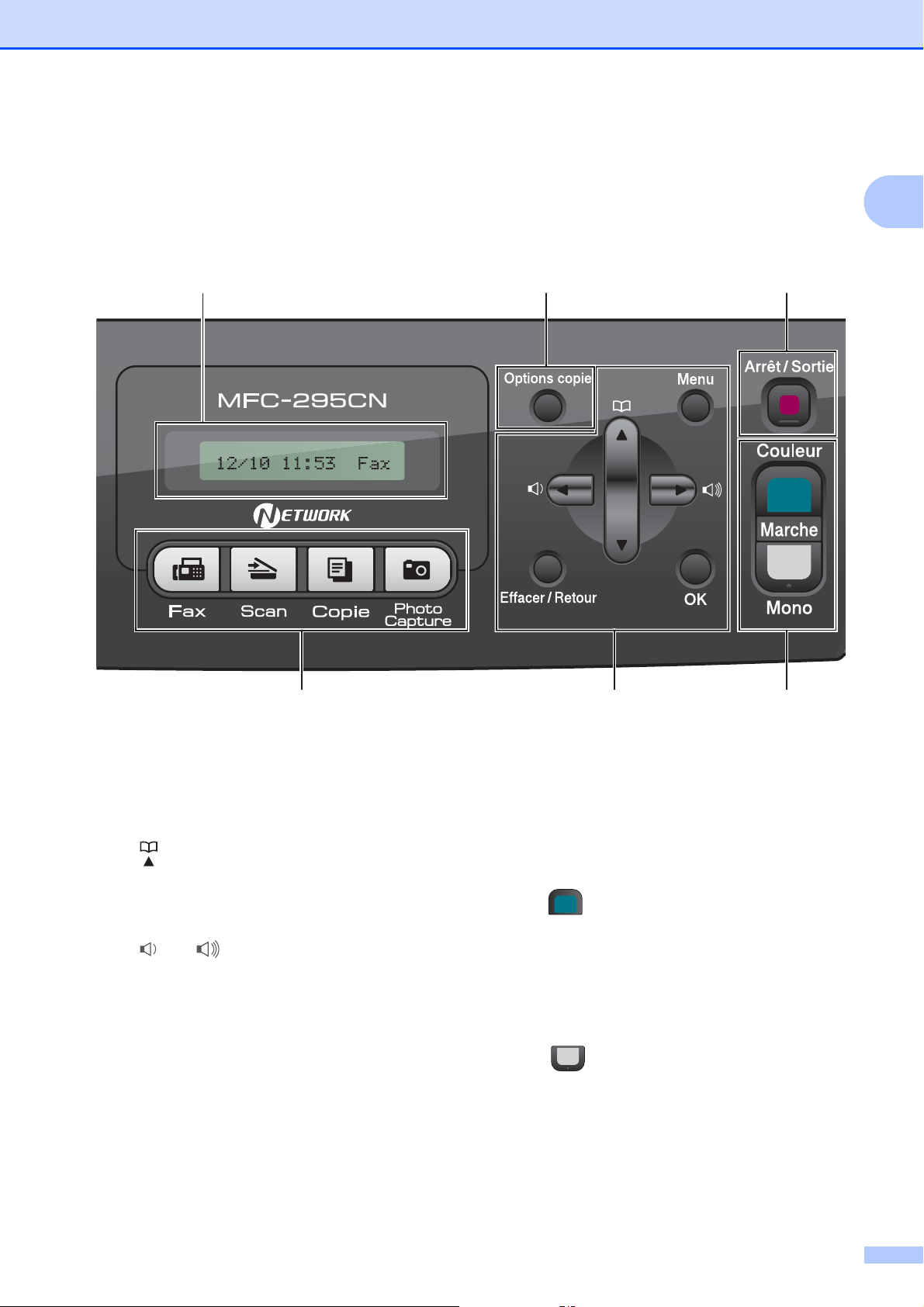
Informations générales
1
876
4 Touches de menu :
Menu
Permet d'accéder au menu principal pour
programmer l'appareil.
Num.Abrégé touche
Permet d'enregistrer, de consulter et de
composer des numéros en mémoire.
Touches de volume
d c
Quand l'appareil ne travaille pas, vous
pouvez appuyer sur ces touches pour
régler le volume de la sonnerie.
d
Appuyez sur cette touche pour faire défiler
le menu en arrière.
a ou b
Appuyez sur ces touches pour faire défiler
les menus et les options.
345
Effacer/Retour
Appuyez sur cette touche pour supprimer
des caractères ou pour revenir au niveau
précédent du menu.
OK
Permet de choisir un réglage.
5 Touches marche :
Marche Couleur
Permet d'envoyer des fax ou de faire des
copies en couleur. Permet également de
démarrer une opération de numérisation
(en couleur ou en monochrome, selon le
réglage de la numérisation dans le logiciel
du ControlCenter).
Marche Mono
Permet d'envoyer des fax ou de faire des
copies en monochrome. Permet également
de démarrer une opération de numérisation
(en couleur ou en monochrome, selon le
réglage de la numérisation dans le logiciel
du ControlCenter).
7
Page 20
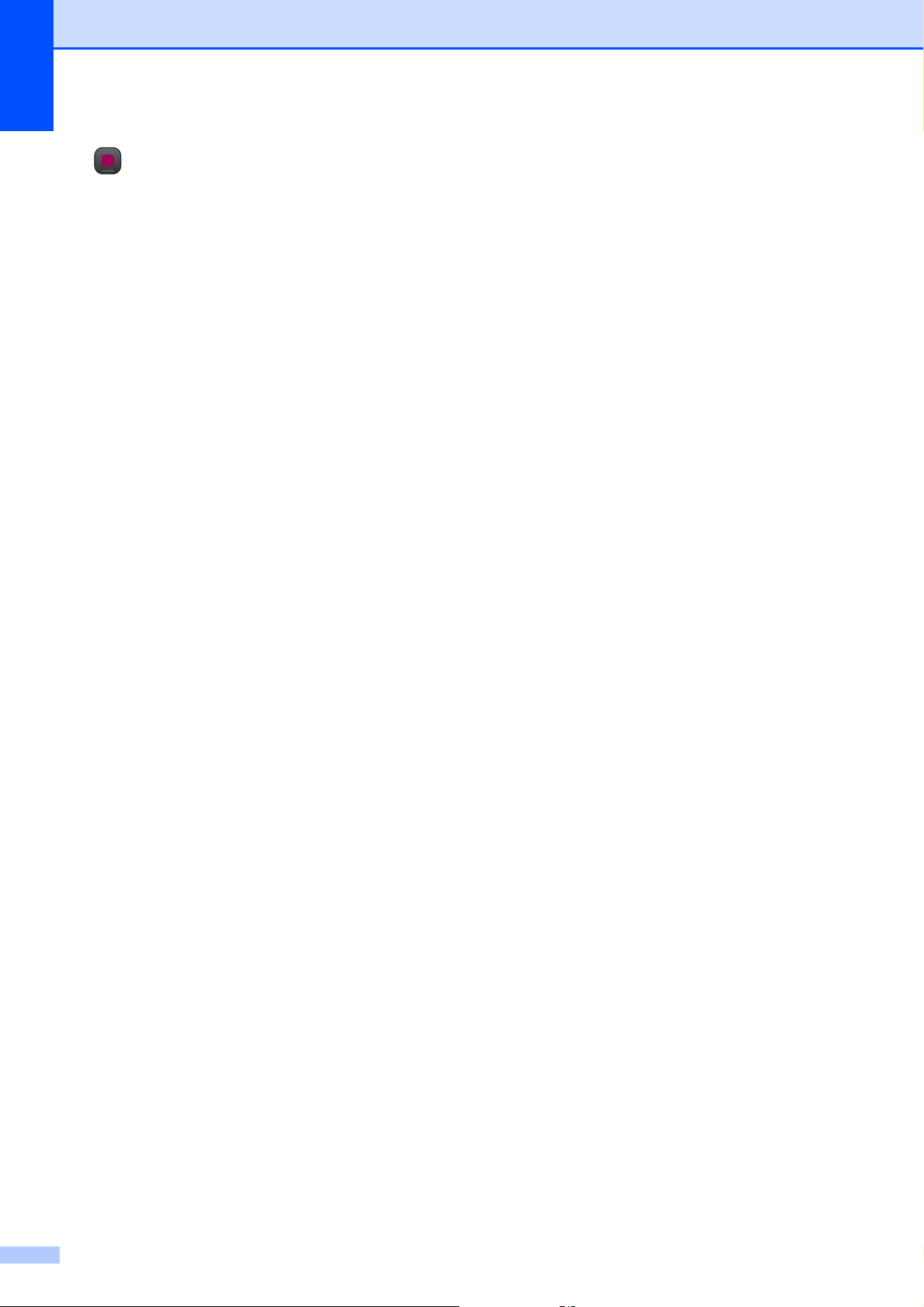
Chapitre 1
6 Arrêt/Sortie
Permet d'interrompre une opération ou de
sortir d'un menu.
7 Options copie
Permettent de modifier provisoirement les
réglages de copie en mode Copie.
8 Écran LCD (écran à cristaux liquides)
Affiche des messages à l'écran LCD pour vous
aider à configurer et à utiliser votre appareil.
9On/Off
Permet de mettre l'appareil sous tension ou
hors tension.
Lorsque l'appareil est mis hors tension, il
nettoie régulièrement la tête d'impression pour
maintenir la qualité d'impression. Pour
maintenir la qualité d'impression, prolonger la
durée de vie de la tête d'impression et
économiser au mieux la cartouche d'encre,
l'appareil doit rester branché au secteur en
permanence.
10 Résolution
Permet de modifier provisoirement la
résolution pendant l'envoi d'un fax.
8
Page 21
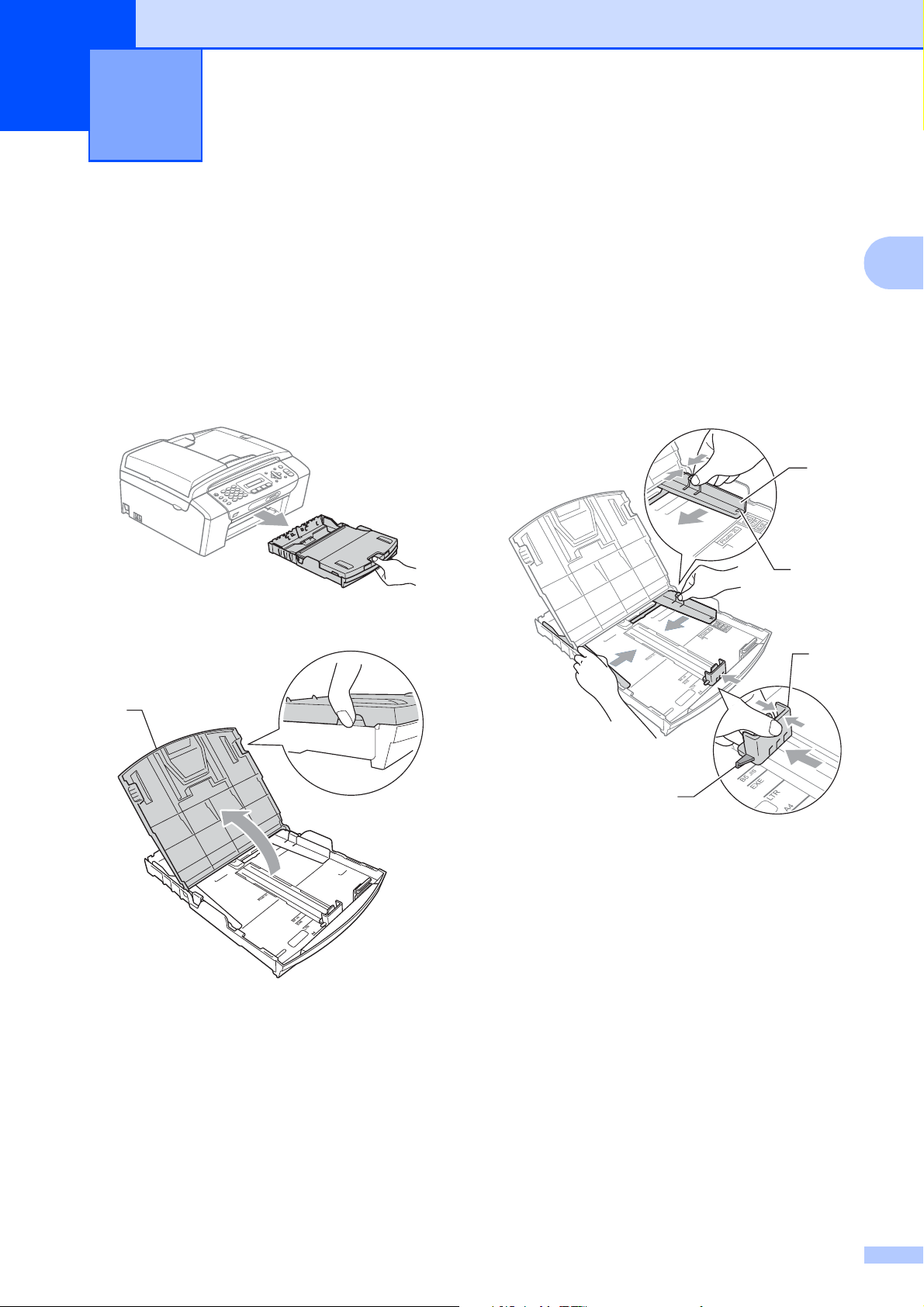
Chargement du papier et des
2
documents
Chargement du papier et d'autres supports d'impression
a Si le volet du support papier est ouvert,
fermez-le puis refermez le support
papier. Retirez complètement le bac à
papier de l'appareil.
2
c Sans forcer, enfoncez et faites coulisser
les guides-papier latéraux (1) et le guide
de longueur papier (2) avec les deux
mains en fonction du format de papier.
2
Assurez-vous que les marques
triangulaires (3) figurant sur les guidespapier latéraux (1) et le guide de
longueur papier (2) s'alignent avec les
marques correspondant au format de
papier que vous utilisez.
1
3
2
b Soulevez le capot du bac de sortie (1).
1
2
3
9
Page 22
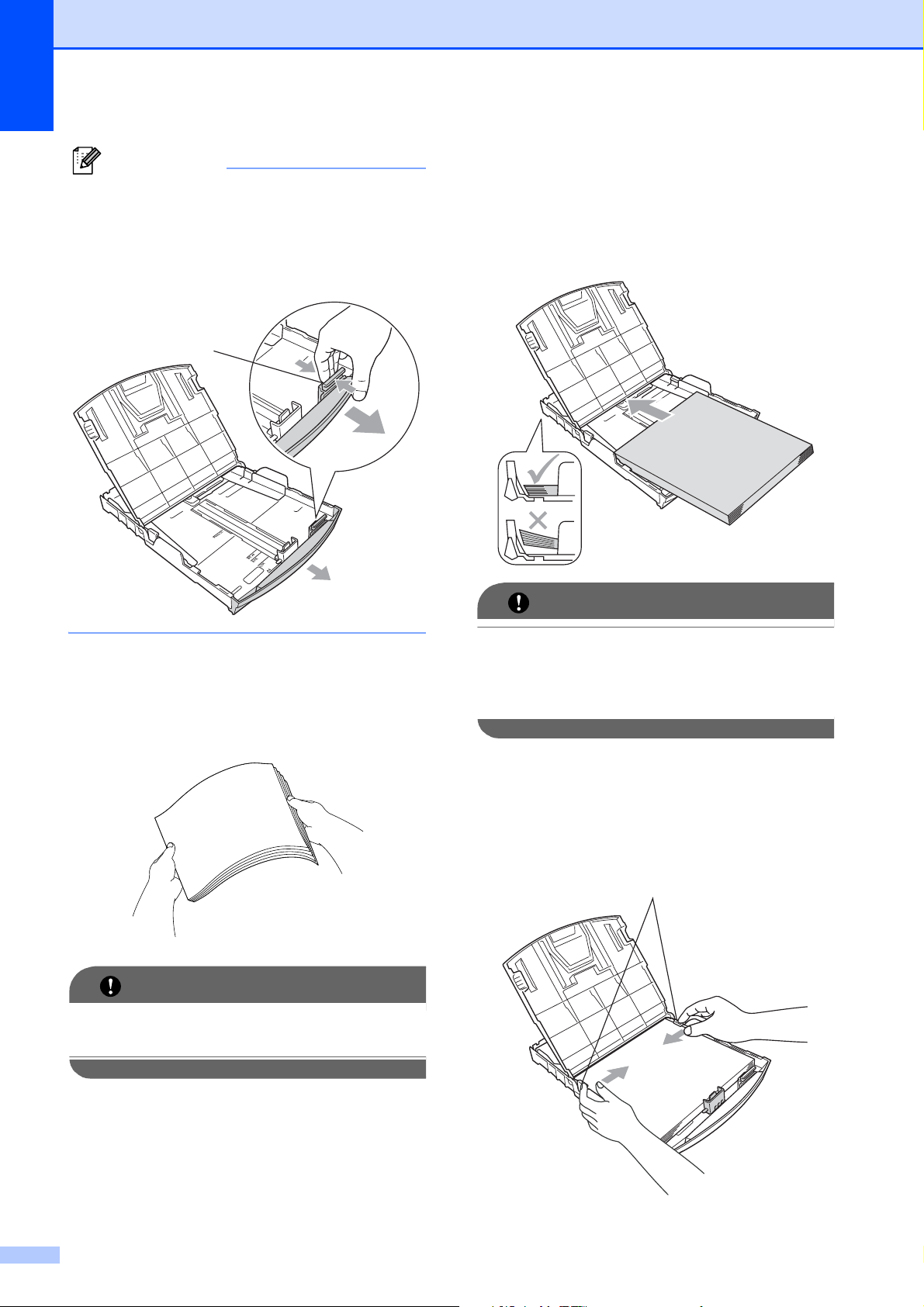
Chapitre 2
Remarque
Pour le papier de format Legal, appuyez et
maintenez enfoncé le bouton de libération
du dispositif de guidage universel (1) en
faisant glisser la partie avant du bac à
papier.
1
e Sans forcer, insérez le papier dans le
bac à papier avec la face d'impression
vers le bas et le bord supérieur en
premier.
Vérifiez que le papier repose à plat dans
le bac.
d Séparez rapidement toutes les feuilles
de la pile de papier pour éviter les
bourrages et les problèmes
d'entraînement.
IMPORTANT
Veillez toujours à ne pas utiliser du papier
gondolé.
IMPORTANT
Prenez soin de ne pas pousser le papier
trop loin ; il pourrait remonter à l'arrière du
bac et causer des problèmes
d'entraînement du papier.
f Sans forcer, ajustez les guides-papier
latéraux (1) avec les deux mains en
fonction du format de papier.
Vérifiez que les guides-papier latéraux
touchent les bords du papier.
1
10
Page 23
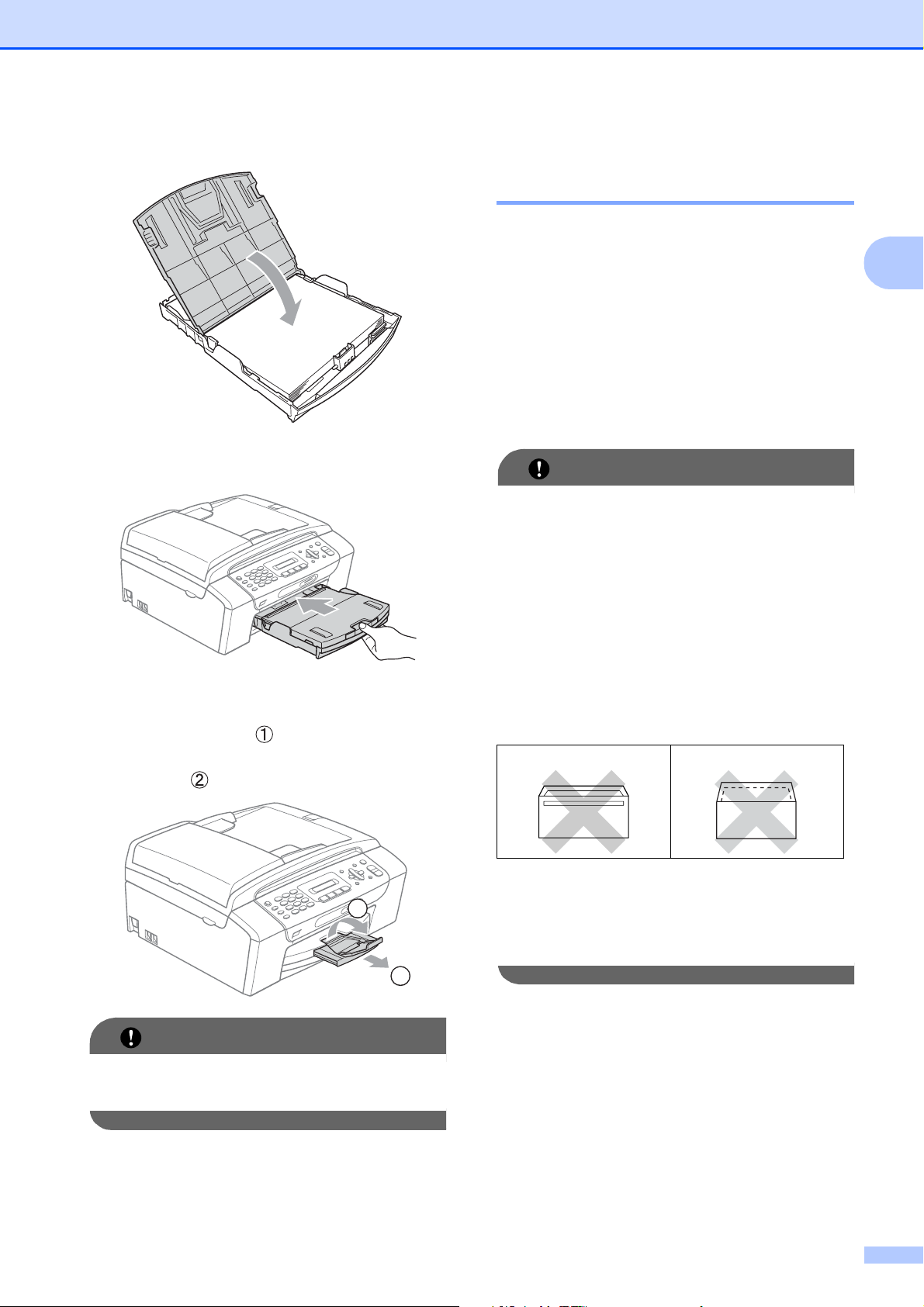
Chargement du papier et des documents
g Fermez le capot du bac de sortie.
h Poussez lentement et entièrement le
bac à papier dans l'appareil.
Chargement d'enveloppes et de cartes postales 2
À propos des enveloppes 2
Utilisez des enveloppes dont le poids est
2
compris entre 80 et 95 g/m
Certaines enveloppes nécessitent les
réglages de la marge dans l'application.
Vérifiez que vous effectuez d'abord une
impression d'essai avant d'imprimer un
grand nombre d'enveloppes.
.
IMPORTANT
N'utilisez PAS les types d'enveloppe
suivants car ils risquent de créer des
problèmes d'entraînement du papier :
• Enveloppes à soufflets.
2
i Tout en retenant le bac à papier, tirez le
support papier ( ) jusqu'à entendre un
déclic puis dépliez le volet du support
papier ( ).
2
1
IMPORTANT
• Enveloppes embossées (qui
comportent une écriture en relief).
• Enveloppes avec fermoirs ou agrafes.
• Enveloppes pré-imprimées à
l'intérieur.
Colle 2
Double rabat 2
De temps en temps, l'épaisseur, le format
et la forme du rabat des enveloppes
utilisées risquent de créer des problèmes
d'entraînement du papier.
N'utilisez PAS le volet du support papier
pour le format Legal.
11
Page 24
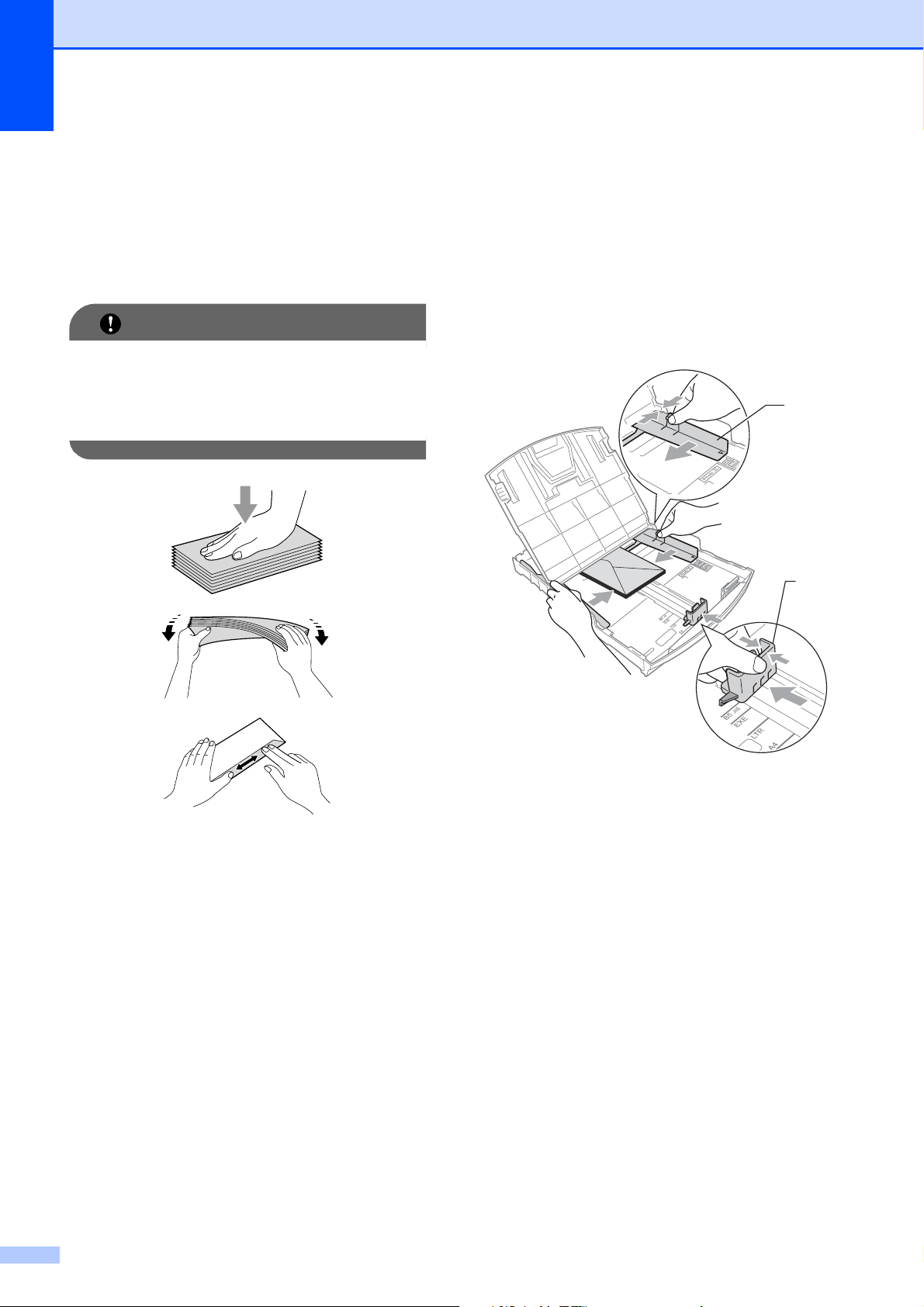
Chapitre 2
Chargement d'enveloppes et de cartes
postales
a Avant de les charger, appuyez sur les
angles et les côtés des enveloppes ou
des cartes postales pour les aplatir le
plus possible.
IMPORTANT
Si plusieurs enveloppes ou cartes
postales sont entraînées ensemble dans
l'appareil, placez une enveloppe ou une
carte postale à la fois dans le bac à papier.
b Insérez les enveloppes ou les cartes
2
postales dans le bac à papier, côté à
imprimer vers le bas et le bord le plus
court en premier comme sur
l'illustration. Des deux mains, appuyez
doucement et faites glisser les guidespapier latéraux (1) et le guide de
longueur papier (2) en fonction du
format des enveloppes ou des cartes
postales.
1
2
12
Page 25
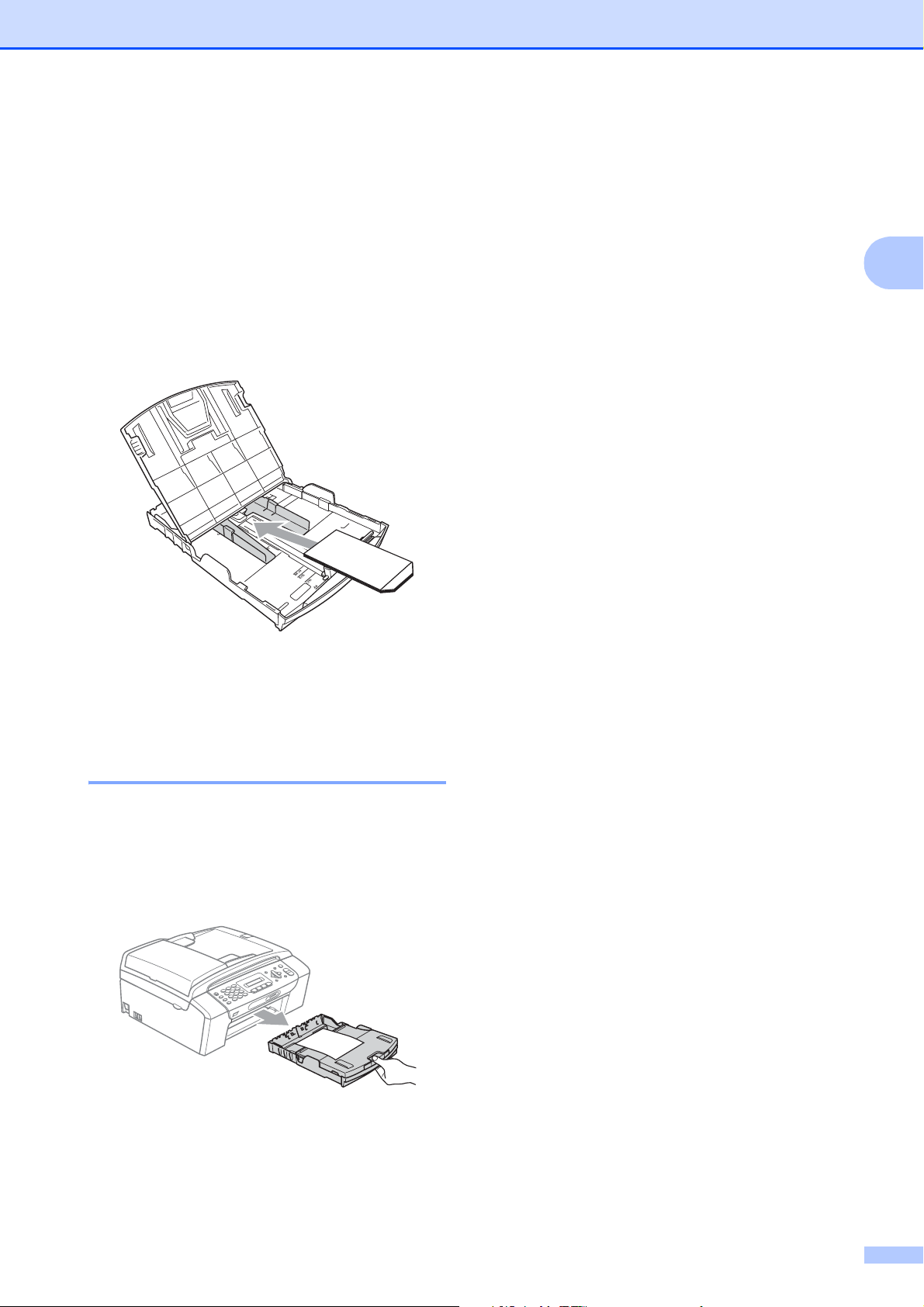
Si vous avez des problèmes lors de
l'impression sur des enveloppes dont le
rabat est sur le côté court, essayez ce qui
suit :
Chargement du papier et des documents
2
a Ouvrez le rabat de l'enveloppe.
b Insérez l'enveloppe dans le bac à
papier, côté adresse vers le bas et le
rabat dans la position indiquée sur
l'illustration.
c Ajustez le format et la marge dans votre
application.
2
Pour enlever les imprimés de petit format de l'appareil 2
Lorsque l'appareil éjecte du papier de petit
format dans le bac de sortie, il se peut que
vous ne puissiez pas l'atteindre. Assurezvous que l'impression est terminée avant de
retirer le bac complètement de l'appareil.
13
Page 26
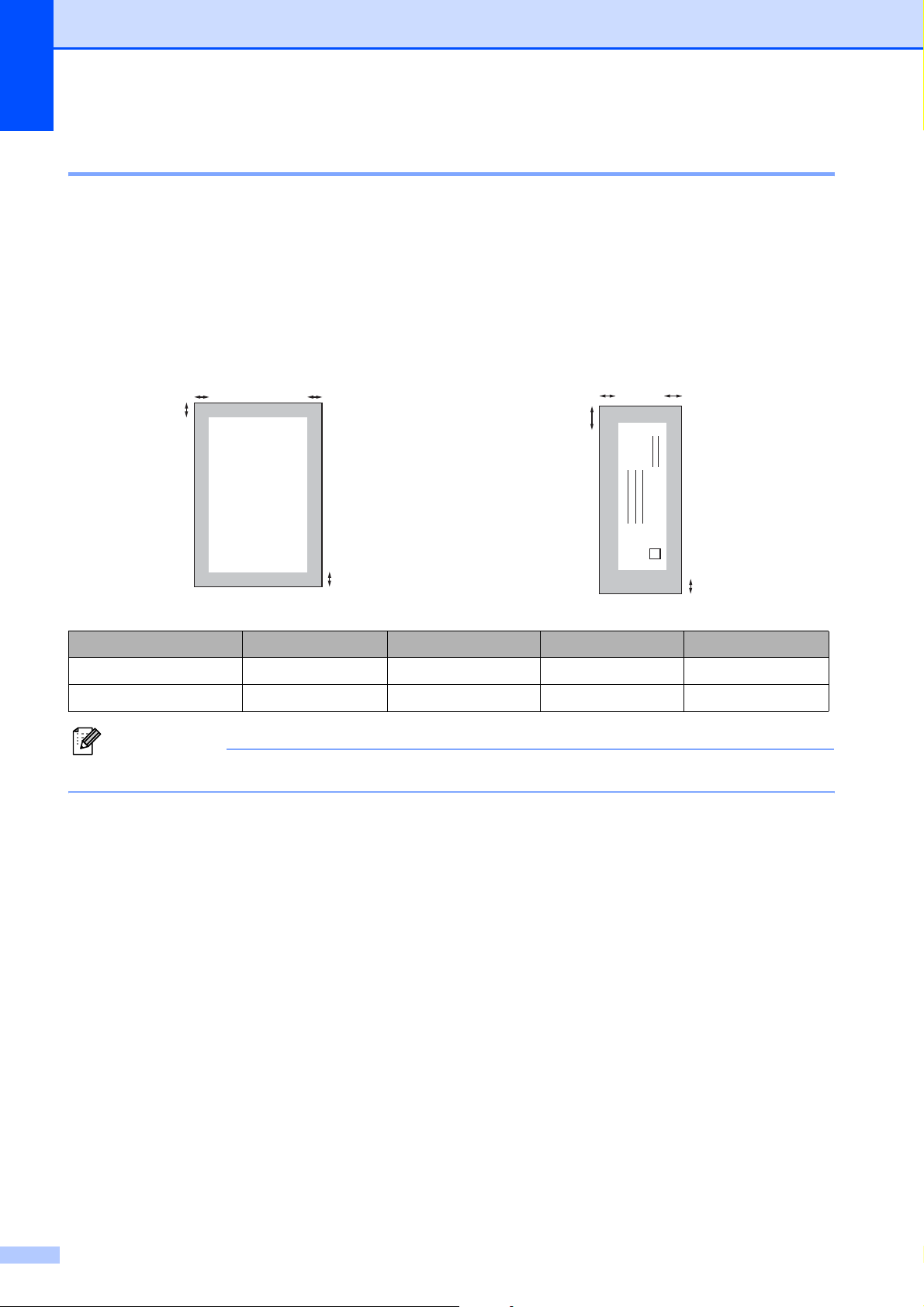
Chapitre 2
Zone imprimable 2
La zone imprimable dépend des réglages dans l'application utilisée. Les figures ci-dessous
montrent les zones non imprimables sur les feuilles individuelles et sur les enveloppes. L'appareil
peut imprimer dans les parties sombres des feuilles individuelles quand la fonction d'impression
Sans bordure est disponible et activée. (Voir Impression pour Windows
télécopie pour Macintosh dans le Guide utilisateur - Logiciel sur le CD-ROM.)
Feuille individuelle Enveloppes
3
1
4
1
®
ou Impression et
3
4
2
Haut (1) Bas (2) Gauche (3) Droite (4)
Feuille individuelle 3 mm 3 mm 3 mm 3 mm
Enveloppes 12 mm 24 mm 3 mm 3 mm
2
Remarque
La fonction Sans bordure n'est pas disponible pour les enveloppes.
14
Page 27
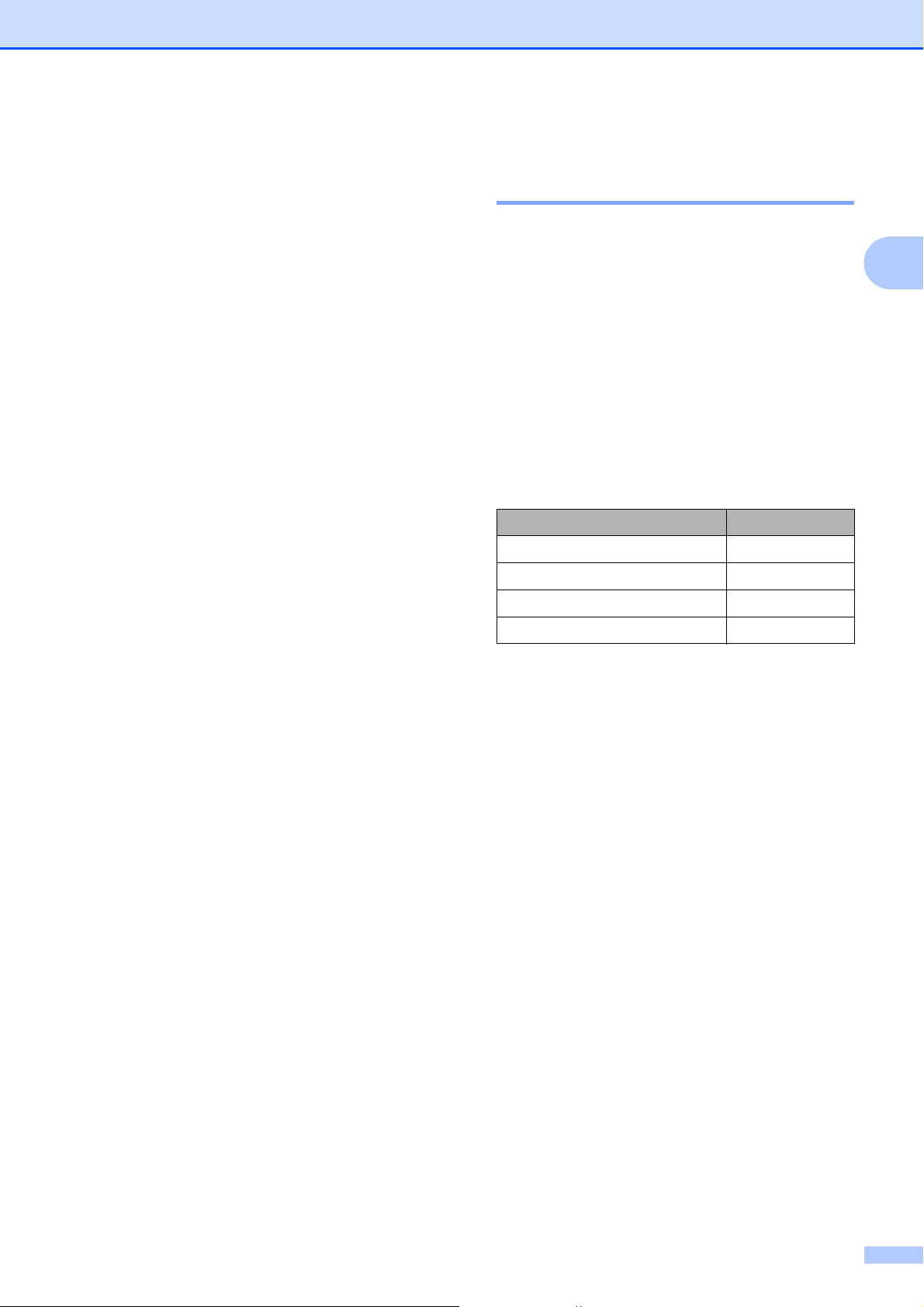
Chargement du papier et des documents
Papier et autres supports d'impression acceptables
La qualité d'impression peut dépendre du
type de papier utilisé dans l'appareil.
Pour obtenir la meilleure qualité d'impression
en fonction des réglages choisis, il est
essentiel que l'option Type papier
corresponde toujours au papier chargé.
Vous pouvez utiliser du papier ordinaire, du
papier jet d'encre (papier couché), du papier
glacé, des transparents et des enveloppes.
Nous vous recommandons de tester
plusieurs types de papier avant d'en acheter
en grandes quantités.
Pour obtenir les meilleurs résultats, utilisez
du papier Brother.
Lorsque vous imprimez sur du papier jet
d'encre (papier couché), des transparents
ou du papier photo, sélectionnez le
support d'impression correct dans l'onglet
«Elémentaire» du pilote d'imprimante ou
dans le paramètre Type papier du menu.
(Voir Type de papier à la page 23.)
Support d'impression recommandé 2
2
Nous recommandons d'utiliser du papier
Brother pour obtenir la meilleure qualité
d'impression. (Voir le tableau ci-dessous.)
Si le papier Brother n'est pas disponible dans
votre pays, nous vous recommandons de
tester plusieurs papiers avant d'en acheter de
grandes quantités.
Pour l'impression sur transparents, nous
recommandons les « 3M Transparency
Film ».
Papier Brother
Type de papier Article
Papier ordinaire A4 BP60PA
Papier photo glacé A4 BP71GA4
Papier jet d'encre A4 (mat) BP60MA
Papier photo glacé 10 × 15 cm BP71GP
2
Lorsque vous imprimez sur du papier
photo Brother, chargez une feuille
supplémentaire du même papier photo
dans le bac à papier. Une feuille
supplémentaire a été inclue dans le
paquet de papier à cet effet.
Lorsque vous utilisez des transparents ou
du papier photo, retirez immédiatement
chaque feuille pour éviter le maculage ou
les bourrages de papier.
Ne touchez pas le côté imprimé du papier
immédiatement après son impression car
il se peut que la surface ne soit pas tout à
fait sèche et salisse vos doigts.
15
Page 28
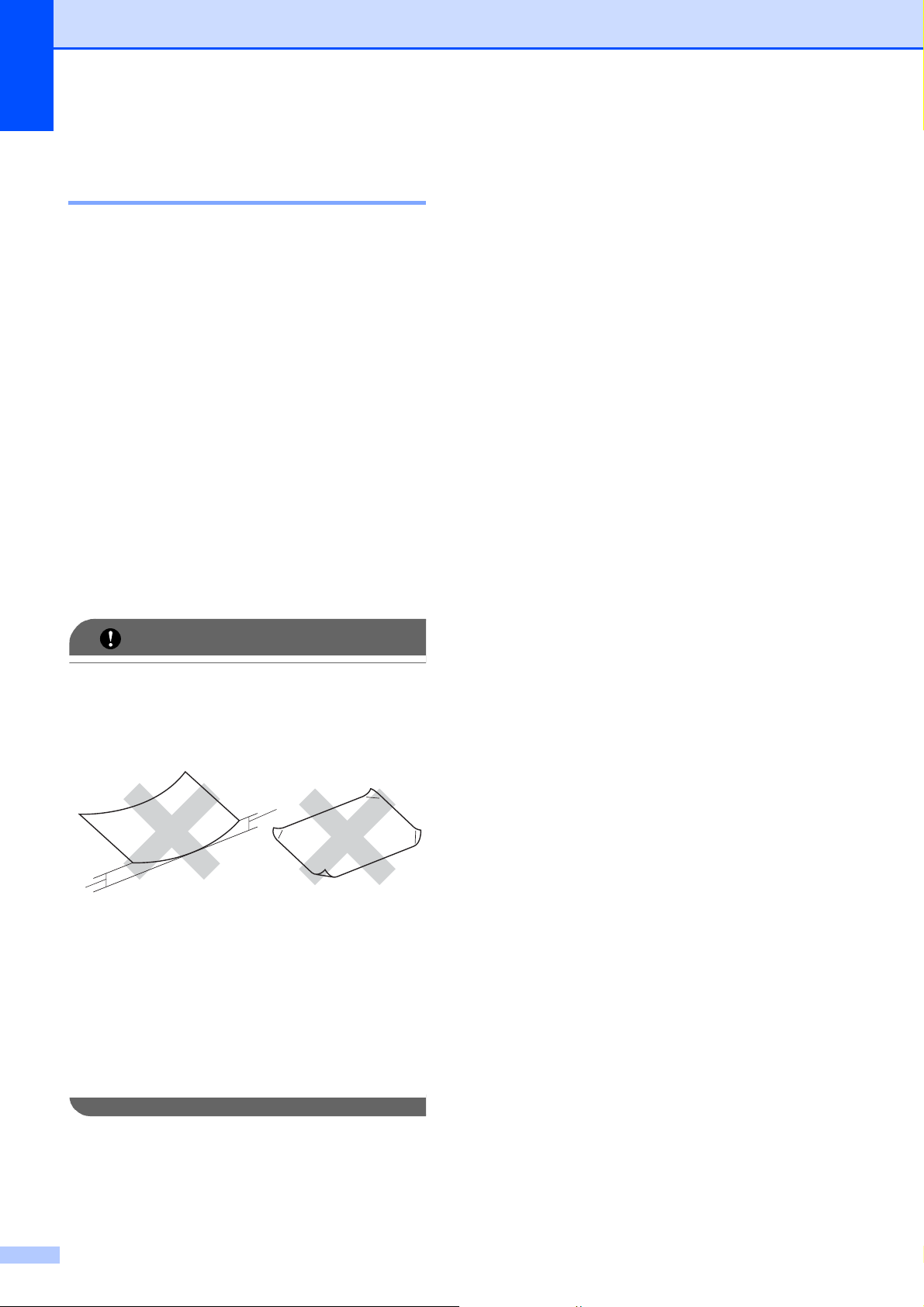
Chapitre 2
Manipulation et utilisation des supports d'impression 2
Conservez le papier dans son emballage
d'origine et gardez-le fermé. Conservez le
papier à plat et à l'abri de l'humidité, de la
lumière directe du soleil et de la chaleur.
Évitez de toucher le côté brillant (couché)
du papier photo. Chargez le papier photo
côté brillant vers le bas.
Évitez de toucher les transparents car ils
absorbent facilement l'eau et la
transpiration et ceci peut amoindrir la
qualité de l'impression. Les transparents
conçus pour les
photocopieuses/imprimantes laser
peuvent tacher le document suivant.
N'utilisez que les transparents
recommandés pour l'impression jet
d'encre.
Volume de papier dans le capot du bac de sortie
Jusqu'à 50 feuilles de papier A4 de 80 g/m2
ou 20 lb.
Les transparents et le papier photo
doivent être retirés du capot du bac de
sortie une feuille à la fois pour éviter les
traces de maculage.
2
IMPORTANT
N'utilisez PAS les types de papier
suivants :
• Papier endommagé, gondolé, froissé
ou de forme irrégulière
1
1
1 Une courbure de 2 mm ou plus peut
provoquer des bourrages de papier
• Papier extrêmement brillant et très
texturé
• Papier qui ne s'empile pas avec
régularité
• Papier au grain court
16
Page 29
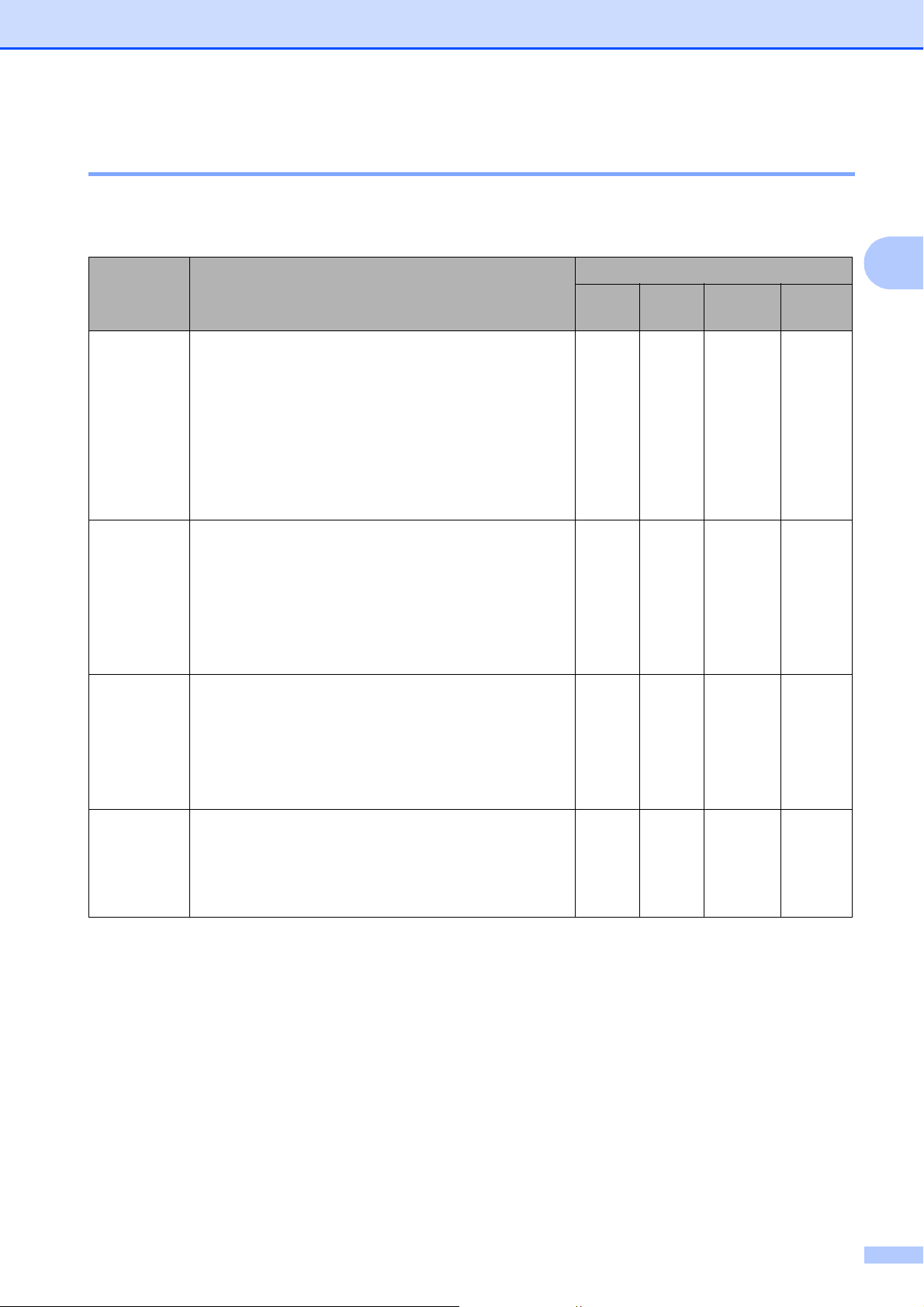
Chargement du papier et des documents
Sélection du support d'impression approprié 2
Type de papier et format du papier pour chaque opération 2
Type de
papier
Feuille
individuelle
Cartes Photo 10 × 15 cm (4 × 6 po) – Oui Oui Oui
Enveloppes Enveloppe C5 162 × 229 mm (6,4 × 9 po) – – – Oui
Format du papier Utilisation
Fax Copie Photo
Capture
Letter 215,9 × 279,4 mm (8 1/2 × 11 po) Oui Oui Oui Oui
A4 210 × 297 mm (8,3 × 11,7 po) Oui Oui Oui Oui
Legal 215,9 × 355,6 mm (8 1/2 × 14 po) Oui Oui – Oui
Executive 184 × 267 mm (7 1/4 × 10 1/2 po) – – – Oui
JIS B5 182 × 257 mm (7,2 × 10,1 po) – – – Oui
A5 148 × 210 mm (5,8 × 8,3 po) – Oui – Oui
A6 105 × 148 mm (4,1 × 5,8 po) – – – Oui
Photo 2L 13 × 18 cm (5 × 7 po) – – Oui Oui
Fiche 127 × 203 mm (5 × 8 po) – – – Oui
Carte postale 1 100 × 148 mm (3,9 × 5,8 po) – – – Oui
Carte postale 2
(double)
Enveloppe DL 110 × 220 mm (4,3 × 8,7 po) – – – Oui
148 × 200 mm (5,8 × 7,9 po) – – – Oui
Imprimante
2
Transparents
COM-10 105 × 241 mm (4 1/8 × 9 1/2 po) – – – Oui
Monarch 98 × 191 mm (3 7/8 × 7 1/2 po) – – – Oui
Enveloppe JE4 105 × 235 mm (4,1 × 9,3 po) – – – Oui
Letter 215,9 × 279 mm (8 1/2 × 11 po) – Oui – Oui
A4 210 × 297 mm (8,3 × 11,7 po) – Oui – Oui
Legal 215,9 × 355,6 mm (8 1/2 × 14 po) – Oui – Oui
A5 148 × 210 mm (5,8 × 8,3 po) – Oui – Oui
17
Page 30
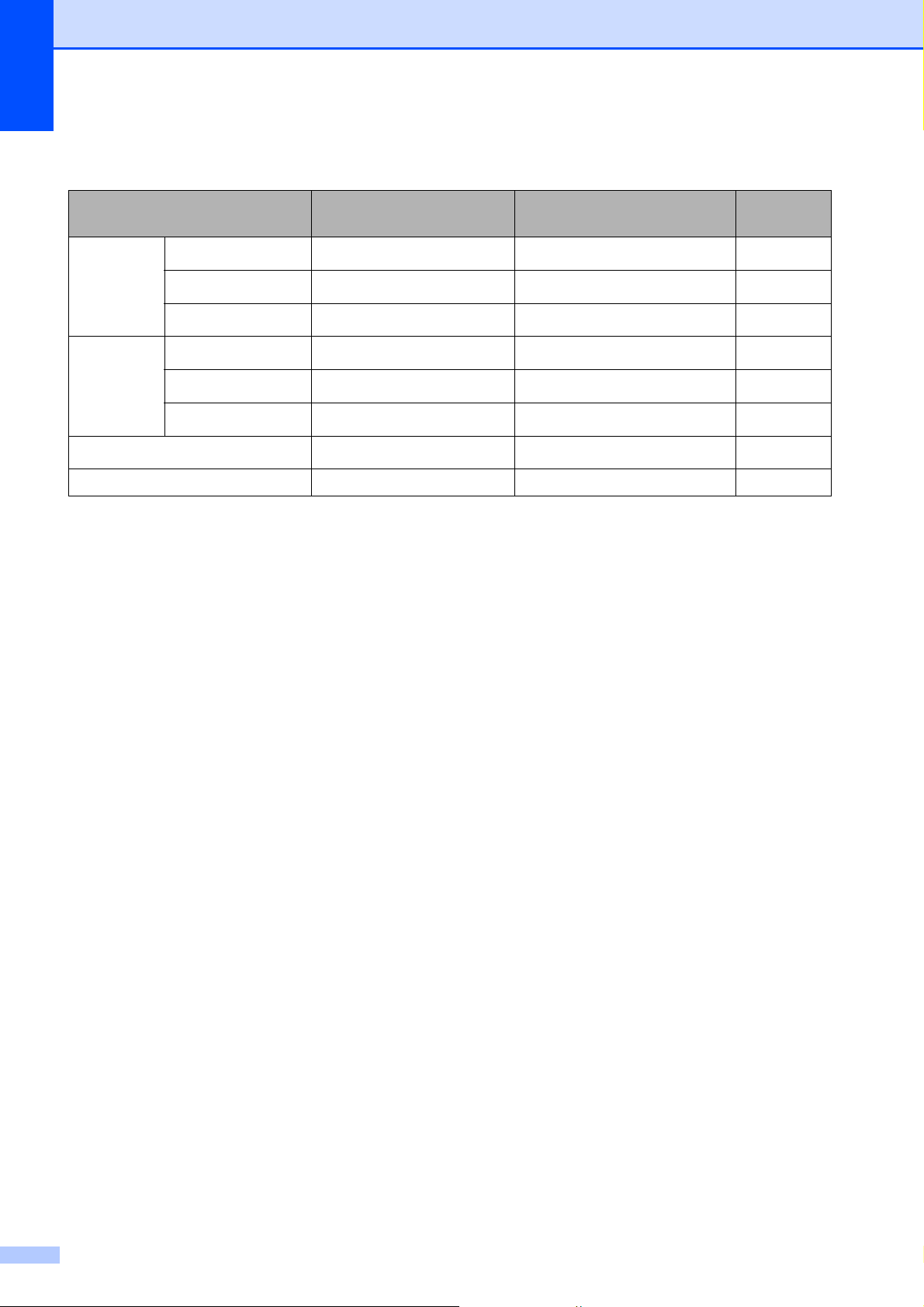
Chapitre 2
Poids, épaisseur et volume du papier 2
Type de papier Poids Épaisseur Nombre
de feuilles
Feuille
individuelle
Papier ordinaire
Papier jet d’encre
64 à 120 g/m
64 à 200 g/m
2
2
0,08 à 0,15 mm
0,08 à 0,25 mm 20
100
1
Papier glacé
Cartes Carte photo
Fiche
Carte postale
Enveloppes
Jusqu'à 220 g/m
Jusqu'à 220 g/m
Jusqu'à 120 g/m
Jusqu'à 200 g/m
75 à 95 g/m
2
2
2
2
2
Jusqu'à 0,25 mm
Jusqu'à 0,25 mm
Jusqu'à 0,15 mm 30
Jusqu'à 0,25 mm 30
Jusqu'à 0,52 mm 10
Transparents – – 10
1
Jusqu'à 100 feuilles pour le papier au format de 80 g/m2.
2
Le papier BP71 de 69 lb (260 g/m2) a été spécialement conçu pour les imprimantes à jet d'encre Brother.
20
20
2
2
18
Page 31

Chargement du papier et des documents
Chargement de documents
Vous pouvez envoyer un fax, faire des copies
et numériser à partir du chargeur (chargeur
automatique de documents) et à partir de la
vitre du scanner.
Utilisation du chargeur (MFC-295CN uniquement) 2
Le chargeur peut accueillir jusqu'à 15 pages
et alimenter chaque feuille individuellement.
Utilisez du papier standard de 80 g/m2 et
séparez toujours les pages avant de les
placer dans le chargeur.
Environnement recommandé 2
Comment charger des documents 2
2
• Ne tirez PAS sur le document quand il est
• N'utilisez PAS de papier gondolé, froissé,
• N'utilisez PAS de carton, de papier journal
Veillez à ce que l'encre ou le liquide
IMPORTANT
entraîné par le chargeur.
plié, déchiré, ou s'il comporte des agrafes,
des trombones, des collages ou du ruban
adhésif.
ni de tissus.
correcteur soit complètement sec sur les
documents.
2
a Dépliez le volet support de sortie de
document du chargeur (1).
Température : 20 à 30 °C
Humidité : 50 à 70%
Papier :
80 g/m
2
Formats de document pris en charge 2
Longueur : 148 à 355,6 mm
Largeur : 148 à 215,9 mm
Poids :
64 à 90 g/m
2
b Ventilez bien les pages.
c Réglez les guide-papier (2) en fonction
de la largeur de vos documents.
d Veillez à bien placer les documents face
vers le bas, le bord supérieur en
premier dans le chargeur jusqu'à ce
que l'écran LCD affiche ADF prêt et
que vous sentez qu'ils touchent le
rouleau d'alimentation.
2
1
IMPORTANT
Ne laissez PAS de documents épais sur la
vitre du scanner. Sinon, les documents
pourraient se coincer dans le chargeur.
19
Page 32

Chapitre 2
Utilisation de la vitre du scanner 2
Vous pouvez utiliser la vitre du scanner pour
faxer, copier ou numériser les pages d'un
livre ou une page à la fois.
Formats de document pris en charge 2
Longueur : Jusqu'à 297 mm
Largeur : Jusqu'à 215,9 mm
Poids : Jusqu'à 2 kg
Comment charger des documents 2
Remarque
Pour utiliser la vitre du scanner, le
chargeur doit être vide.
a Soulevez le capot de document.
b À l'aide des lignes repères pour
document situées sur la gauche et le
haut, placez le document face en bas,
en haut à gauche sur la vitre du scanner.
c Refermez le capot de document.
IMPORTANT
Si vous numérisez un livre ou un
document épais, NE refermez PAS
violemment le capot et n'appuyez pas
dessus.
20
Page 33

Zone numérisable 2
La zone numérisable dépend des réglages
dans l'application utilisée. Les zones non
numérisables sont illustrées ci-dessous.
3
1
4
2
Chargement du papier et des documents
2
Utilisation
Fax Letter 3 mm 4 mm
Copie Letter 3 mm 3 mm
Numérisation
Format du
document
A4 3 mm 1 mm
A4 3 mm 3 mm
Letter 3 mm 3 mm
A4 3 mm 3 mm
Haut (1)
Bas (2)
Gauche (3)
Droite (4)
21
Page 34
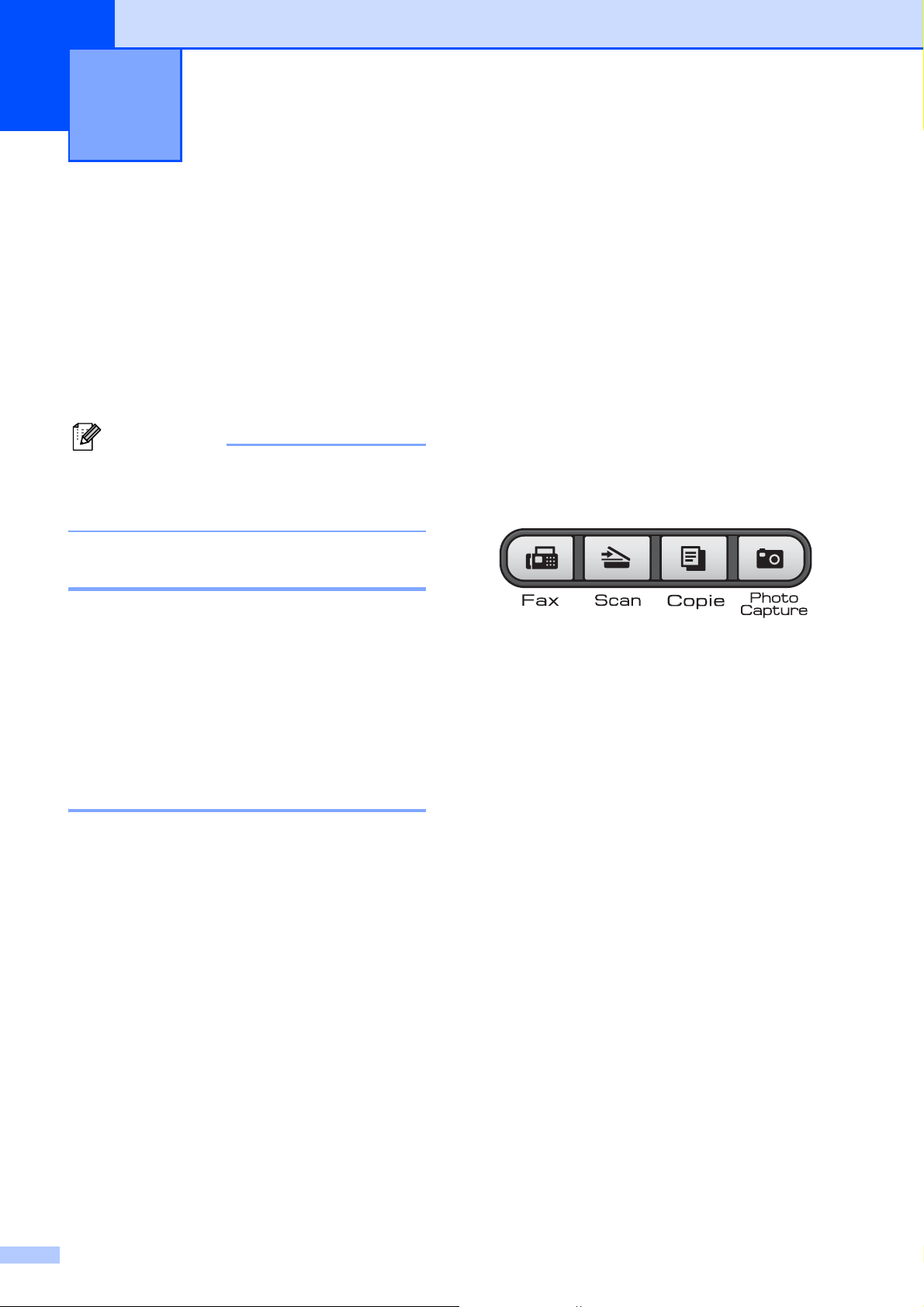
3
Configuration générale 3
Touche On/Off 3
Vous pouvez mettre l'appareil en marche ou
l'éteindre en appuyant sur la touche On/Off.
Si vous appuyez sur la touche On/Off alors
que l'appareil est en cours d'utilisation,
l'opération se terminera d'abord avant de
mettre l'appareil en mode économie
d'énergie.
Remarque
Si vous avez raccordé un téléphone
externe ou un répondeur automatique,
celui-ci est toujours disponible.
Pour éteindre l'appareil 3
a Appuyez sur la touche On/Off et
maintenez-la enfoncée. L'écran LCD
affiche Arrêt en cours. L'écran LCD
reste allumé pendant quelques
secondes avant de s'éteindre.
Pour mettre l'appareil en
Temporisation de mode
L'appareil possède quatre touches de mode
provisoire sur le panneau de commande :
Fax, Scan, Copie et Photo Capture. Le
temps que l'appareil prend pour revenir en
mode Fax après la dernière numérisation, la
dernière copie ou la dernière opération de
PhotoCapture peut être modifié. Si vous
sélectionnez Non, l'appareil reste au mode où
il se trouvait la dernière fois que vous l'avez
utilisé.
a Appuyez sur Menu, 1, 1.
b Appuyez sur a ou b pour sélectionner
0 Sec, 30 Secs, 1 Min, 2 Mins,
5 Mins ou Non.
Appuyez sur OK.
3
marche 3
a Appuyez sur la touche On/Off.
c Appuyez sur Arrêt/Sortie.
22
Page 35

Configuration générale
Réglages du papier 3
Type de papier 3
Pour obtenir la meilleure qualité d'impression
possible, configurez l'appareil pour le type de
papier que vous utilisez.
a Appuyez sur Menu, 1, 2.
b Appuyez sur a ou sur b pour
sélectionner Papier normal,
Pap.jet d’encre, Brother BP71,
Autre - Glacé ou Transparent.
Appuyez sur OK.
c Appuyez sur Arrêt/Sortie.
Remarque
L'appareil éjecte le papier avec sa face
imprimée vers le haut sur le bac à papier
qui se trouve à l'avant. Lorsque vous
utilisez des transparents ou du papier
glacé, retirez immédiatement chaque
feuille pour éviter le maculage ou les
bourrages de papier.
Réglages du volume 3
Volume de la sonnerie 3
Vous pouvez choisir un niveau de volume
parmi une gamme de différents niveaux allant
de Haut à Non.
Quand l'appareil est au repos, appuyez sur
d ou c pour régler le niveau du volume.
L'écran LCD affiche le réglage actuel et
chaque pression de touche fait passer le
niveau du volume au niveau suivant.
L'appareil conserve le nouveau réglage
jusqu'à ce que vous le modifiez à nouveau.
Vous pouvez également modifier le volume
par le biais du menu, en suivant les
instructions ci-dessous :
Réglage du volume de la sonnerie à partir du menu
a Appuyez sur Menu, 1, 4, 1.
b Appuyez sur a ou sur b pour
sélectionner Bas, Med, Haut ou Non.
Appuyez sur OK.
3
3
Format du papier 3
Vous pouvez utiliser cinq formats de papier
pour l'impression de copies : A4, A5, Letter,
Legal et 10 × 15 cm, et trois formats différent
pour l'impression de fax : Letter, Legal et A4.
Quand vous changez le format du papier
chargé dans l'appareil, il vous faut modifier le
réglage du format de papier en même temps
pour que l'appareil puisse adapter tout fax
entrant sur la page.
a Appuyez sur Menu, 1, 3.
b Appuyez sur a ou sur b pour
sélectionner A4, A5, 10x15cm, Letter
ou Legal.
Appuyez sur OK.
c Appuyez sur Arrêt/Sortie.
c Appuyez sur Arrêt/Sortie.
Volume du bip sonore 3
Quand le bip sonore est activé, l'appareil
émet un bip sonore chaque fois que vous
appuyez sur une touche, que vous faites une
erreur ou après chaque envoi ou réception
d'un fax.
Vous pouvez choisir un niveau de volume
parmi une gamme de différents niveaux allant
de Haut à Non.
a Appuyez sur Menu, 1, 4, 2.
b Appuyez sur a ou sur b pour
sélectionner Bas, Med, Haut ou Non.
Appuyez sur OK.
c Appuyez sur Arrêt/Sortie.
23
Page 36

Chapitre 3
Volume du haut-parleur 3
Vous pouvez choisir un niveau de volume du
haut-parleur parmi une gamme de différents
niveaux allant de Haut à Non.
a Appuyez sur Menu, 1, 4, 3.
b Appuyez sur a ou sur b pour
sélectionner Bas, Med, Haut ou Non.
Appuyez sur OK.
c Appuyez sur Arrêt/Sortie.
Heure d'été automatique
Vous pouvez régler l'appareil pour qu'il passe
automatiquement à l'heure d'été ou d'hiver. Il
s'avancera lui-même d'une heure au
printemps et reculera d'une heure en
automne. Veillez à régler correctement la
date et l'heure dans le réglage
Date & heure.
a Appuyez sur Menu, 1, 5.
b Appuyez sur a ou sur b pour
sélectionner Oui ou Non.
Appuyez sur OK.
c Appuyez sur Arrêt/Sortie.
3
24
Page 37

Configuration générale
Écran LCD 3
Contraste de l'écran LCD 3
Vous pouvez ajuster le contraste de l'écran
LCD pour obtenir un affichage plus net et plus
vif. Si vous avez des difficultés à lire l'écran
LCD, essayez de changer les réglages de
contraste.
a Appuyez sur Menu, 1, 6.
b Appuyez sur a ou sur b pour
sélectionner Clair ou Foncé.
Appuyez sur OK.
c Appuyez sur Arrêt/Sortie.
Mode Veille 3
Vous pouvez sélectionner le temps pendant
lequel l'appareil reste inactif
(entre 1 et 60 minutes) avant de passer en
mode Veille. La temporisation redémarrera si
une opération est effectuée sur l'appareil.
a Appuyez sur Menu, 1, 7.
b Appuyez sur a ou sur b pour
sélectionner 1 Min, 2 Mins, 3 Mins,
5 Mins, 10 Mins, 30 Mins ou
60 Mins.
Appuyez sur OK.
c Appuyez sur Arrêt/Sortie.
3
25
Page 38

4
Fonctions de sécurité 4
Verr. TX 4
La fonction Verr. TX vous permet d'empêcher
tout accès non autorisé à l'appareil.
Lorsque la fonction Verr. TX est activée, les
opérations suivantes sont disponibles :
Réception de fax
Lorsque la fonction Verr. TX est activée, les
opérations suivantes ne sont PAS
disponibles :
Envoi de fax
Copie
Impression depuis un PC
Numérisation
PhotoCapture
Opérations depuis le panneau de
commande
Réglage et modification du mot de passe de la fonction Verr. TX 4
Remarque
Si vous avez déjà réglé le mot de passe,
vous n'avez pas besoin de le régler à
nouveau.
Réglage du mot de passe 4
a Appuyez sur Menu, 2, 0, 1.
b Saisissez un numéro à 4 chiffres
comme mot de passe.
Appuyez sur OK.
c Quand l'écran LCD affiche Vérif.:,
re-saisissez le mot de passe.
Appuyez sur OK.
Remarque
Si vous oubliez le mot de passe de la
fonction Verr. TX, contactez votre
revendeur Brother.
d Appuyez sur Arrêt/Sortie.
Modification du mot de passe 4
a Appuyez sur Menu, 2, 0, 1.
b Appuyez sur a ou sur b pour
sélectionner Entrer Mot Passe.
Appuyez sur OK.
c Saisissez le numéro à 4 chiffres du mot
de passe actuel.
Appuyez sur OK.
d Saisissez un numéro à 4 chiffres
comme nouveau mot de passe.
Appuyez sur OK.
e Quand l'écran LCD affiche Vérif.:,
re-saisissez le mot de passe.
Appuyez sur OK.
26
f Appuyez sur Arrêt/Sortie.
Page 39

Activation/désactivation de la fonction Verr. TX 4
Activation de la fonction Verr. TX 4
a Appuyez sur Menu, 2, 0, 1.
b Appuyez sur a ou sur b pour
sélectionner Verr. TX.
Appuyez sur OK.
c Saisissez le mot de passe à 4 chiffres
que vous avez enregistré.
Appuyez sur OK.
L'appareil se met hors ligne et l'écran
LCD affiche Mode verr. TX.
Fonctions de sécurité
4
Désactivation de la fonction Verr. TX 4
a Appuyez sur Menu.
b Saisissez le mot de passe à 4 chiffres
que vous avez enregistré.
Appuyez sur OK.
La fonction Verr. TX se désactive
automatiquement.
Remarque
Si vous saisissez le mauvais mot de
passe, l'écran LCD affiche
Erreur m.passe et reste hors ligne.
L'appareil reste en mode Verr. TX jusqu'à
ce que vous saisissiez le mot de passe
enregistré.
27
Page 40

Chapitre 4
28
Page 41

Section II
Fax II
Envoi d'un Fax
Réception d'un fax
Téléphone et périphériques externes
Numérotation et enregistrement des numéros
Impression de rapports
30
36
40
46
50
Page 42

5
Envoi d'un Fax 5
Passage en mode Fax 5
Appuyez sur (Fax) pour passer en
mode Fax.
Envoi d'un fax à partir du chargeur (MFC-295CN uniquement) 5
a Veillez à ce que l'appareil soit bien en
mode Fax .
b Placez le document face vers le bas
dans le chargeur.
(Voir Utilisation du chargeur
(MFC-295CN uniquement)
à la page 19.)
c Saisissez le numéro de fax en utilisant le
pavé numérique, un numéro abrégé ou
la fonction de recherche.
d Appuyez sur Marche Mono ou sur
Marche Couleur.
Envoi d'un fax à partir de la vitre du scanner 5
Vous pouvez utiliser la vitre du scanner pour
faxer les pages d'un livre une par une. Le
format des documents peut aller jusqu'au
format Letter ou A4.
Vous ne pouvez pas envoyer de fax couleur
comportant plusieurs pages.
Remarque
(MFC-295CN uniquement)
Comme vous ne pouvez numériser qu'une
seule page à la fois, il est plus simple
d'utiliser le chargeur si vous envoyez un
document de plusieurs pages.
a Veillez à ce que l'appareil soit bien en
mode Fax .
b Placez votre document face vers le bas
sur la vitre du scanner.
c Saisissez le numéro de fax en utilisant le
pavé numérique, un numéro abrégé ou
la fonction de recherche.
d Appuyez sur Marche Mono ou sur
Marche Couleur.
Remarque
• Pour annuler, appuyez sur Arrêt/Sortie.
• Si vous envoyez un fax en monochrome
alors que la mémoire est saturée, celui-ci
sera envoyé en temps réel.
30
Si vous appuyez sur Marche Mono,
l'appareil commence à numériser la
première page. Passez à l'étape e.
Si vous appuyez sur
Marche Couleur, l'appareil
commence à envoyer le document.
e Quand l'écran LCD vous demande
Page suivante?, effectuez l'une des
actions suivantes :
Pour envoyer une seule page,
appuyez sur 2 pour sélectionner NON
(ou appuyez sur Marche Mono à
nouveau).
L'appareil commence à envoyer le
document.
Pour envoyer plus d'une page,
appuyez sur 1 pour sélectionner OUI
et passez à l'étape f.
Page 43

Envoi d'un Fax
f Placez la page suivante sur la vitre du
scanner.
Appuyez sur OK.
L'appareil commence à numériser la
page. (Répétez les étapes e et f pour
chaque page supplémentaire.)
Envoi par fax de documents au format Letter à partir de la vitre du scanner 5
Quand les documents sont au format Letter,
vous devez régler le format de numérisation
sur Letter. Sinon, la partie latérale des fax
sera manquante.
a Veillez à ce que l'appareil soit bien en
mode Fax .
b Appuyez sur Menu, 2, 2, 0.
c Appuyez sur a ou sur b pour
sélectionner Letter.
Appuyez sur OK.
Diffusion (Monochrome uniquement)
La diffusion est l'envoi automatique du même
fax à plusieurs numéros de fax. Dans la
même diffusion, vous pouvez inclure des
groupes, des numéros abrégés et jusqu'à
50 numéros composés manuellement.
Une fois la diffusion terminée, un rapport de
diffusion s'imprime.
a Veillez à ce que l'appareil soit bien en
mode Fax .
b Chargez votre document.
c Saisissez un numéro.
Appuyez sur OK.
Vous pouvez utiliser un numéro abrégé,
un groupe ou un numéro composé
manuellement à l'aide du pavé
numérique.
5
5
d Appuyez sur Arrêt/Sortie.
Transmission d'un fax couleur 5
Votre appareil peut envoyer un fax couleur
aux appareils qui possèdent cette fonction.
Les fax couleur ne peuvent pas être
enregistrés en mémoire. Quand vous
envoyez un fax couleur, l'appareil l'envoie en
temps réel (même si Tx Immédiat est réglé
sur Non).
Annulation d'un fax en cours d'exécution 5
Si vous voulez annuler un fax pendant que
l'appareil est en train de numériser, de
composer ou d'envoyer, appuyez sur
Arrêt/Sortie.
d Répétez l'étape c jusqu'à ce que tous
les numéros de fax que vous souhaitez
inclure dans la diffusion soient saisis.
e Appuyez sur Marche Mono.
Remarque
• Si vous n'avez utilisé aucun des numéros
de groupe, vous pouvez « diffuser » des
fax vers un maximum de 90 numéros
différents.
• La mémoire disponible varie en fonction
du type de tâches enregistrées en
mémoire et du nombre d'emplacements
utilisés pour la diffusion. Si vous diffusez
vers le maximum de numéros disponibles,
vous en pourrez pas utiliser la fonction
multitâche.
• Si le message Mémoire saturée
apparaît, appuyez sur Arrêt/Sortie pour
annuler ou sur Marche Mono pour
envoyer les pages déjà numérisées.
31
Page 44

Chapitre 5
Annulation d'une diffusion en cours d'exécution 5
a Appuyez sur Menu, 2, 4.
L'écran LCD affiche le numéro de fax en
train d'être composé.
XXXXXXXX
b Appuyez sur OK.
L'écran LCD indique le numéro de tâche
ainsi que le numéro en train d'être
composé, puis :
1.Annul 2.Quit.
c Appuyez sur 1 pour annuler le numéro
de fax en train d'être composé.
d L'écran LCD affiche ensuite le numéro
de tâche de diffusion et
1.Annul 2.Quit.
Appuyez sur 1 pour annuler.
e Appuyez sur Arrêt/Sortie.
Opérations d'envoi supplémentaires
Envoi de fax en utilisant plusieurs réglages 5
Quand vous envoyez un fax, vous pouvez
choisir n'importe quelle combinaison des
réglages suivants : résolution, contraste,
format de numérisation, mode international et
envoi en temps réel.
a Veillez à ce que l'appareil soit bien en
mode Fax .
b Chargez votre document.
c Choisissez le réglage que vous voulez
modifier dans le menu Param. TX
(Menu, 2, 2).
Appuyez sur OK.
5
d Choisissez l'option voulue pour le
réglage.
Appuyez sur OK.
e Effectuez l'une des actions suivantes :
Suivant
1.Oui 2.Non
Appuyez sur 1 pour modifier un autre
réglage.
Appuyez sur 2 quand vous avez
terminé de sélectionner vos
réglages.
f Envoyez le fax normalement.
32
Page 45
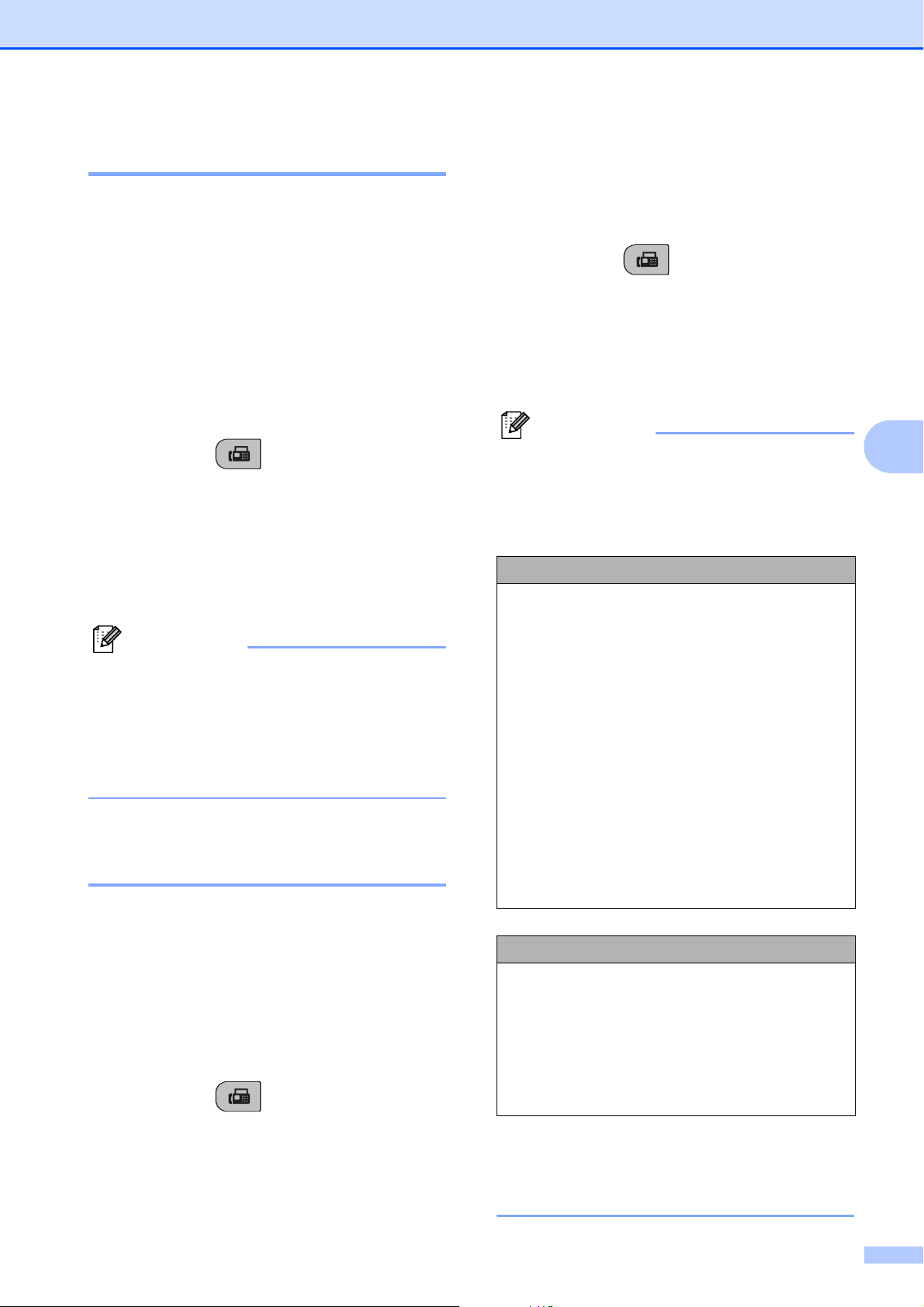
Envoi d'un Fax
Contraste 5
Si votre document est très clair ou très foncé,
vous pouvez modifier le contraste. Pour la
plupart des documents, le réglage par défaut
Auto peut être utilisé. Ce réglage permet de
choisir automatiquement le contraste
adéquat en fonction de votre document.
Utilisez Clair quand vous envoyez un
document clair.
Utilisez Foncé quand vous envoyez un
document foncé.
a Veillez à ce que l'appareil soit bien en
mode Fax .
b Chargez votre document.
c Appuyez sur Menu, 2, 2, 1.
d Appuyez sur a ou sur b pour
sélectionner Auto, Clair ou Foncé.
Appuyez sur OK.
Pour modifier la résolution par défaut du fax
a Veillez à ce que l'appareil soit bien en
mode Fax .
b Appuyez sur Menu, 2, 2, 2.
c Appuyez sur a ou sur b pour
sélectionner la résolution souhaitée.
Appuyez sur OK.
Remarque
Vous pouvez choisir parmi quatre
réglages de résolution pour les fax
monochromes et deux pour les fax
couleur.
Monochrome
Standard Convient à la plupart des
documents dactylographiés.
5
5
Remarque
Même si vous sélectionnez Clair ou Foncé,
l'appareil enverra le fax en utilisant le réglage
Auto dans les conditions suivantes :
• Quand vous envoyez un fax couleur.
• Quand vous sélectionnez Photo comme
résolution de fax.
Modification de la résolution du fax 5
La qualité d'un fax peut être améliorée en
modifiant sa résolution. La résolution peut
être modifiée pour le fax suivant ou pour tous
les fax.
Pour modifier la résolution du fax
suivant
a Veillez à ce que l'appareil soit bien en
mode Fax .
Fin Bon pour les petits caractères
et transmet un peu plus
lentement qu'en résolution
standard.
Sup.fin Bon pour les petits caractères
ou les dessins et transmet plus
lentement qu'en résolution
Fin.
Photo À utiliser quand le document
présente des teintes variées
de gris ou s'il s'agit d'une
photographie. Il s'agit de la
transmission la plus lente.
Couleur
Standard Convient à la plupart des
documents dactylographiés.
5
Fin À utiliser quand le document
est une photographie. La
durée de transmission est plus
lente qu'en résolution
standard.
b Chargez votre document.
c Appuyez sur Résolution puis sur a ou b
pour sélectionner la résolution.
Appuyez sur OK.
Si vous sélectionnez Sup.fin ou Photo
puis utilisez la touche Marche Couleur
pour envoyer un fax, l'appareil envoie le
fax en utilisant le réglage Fin.
33
Page 46
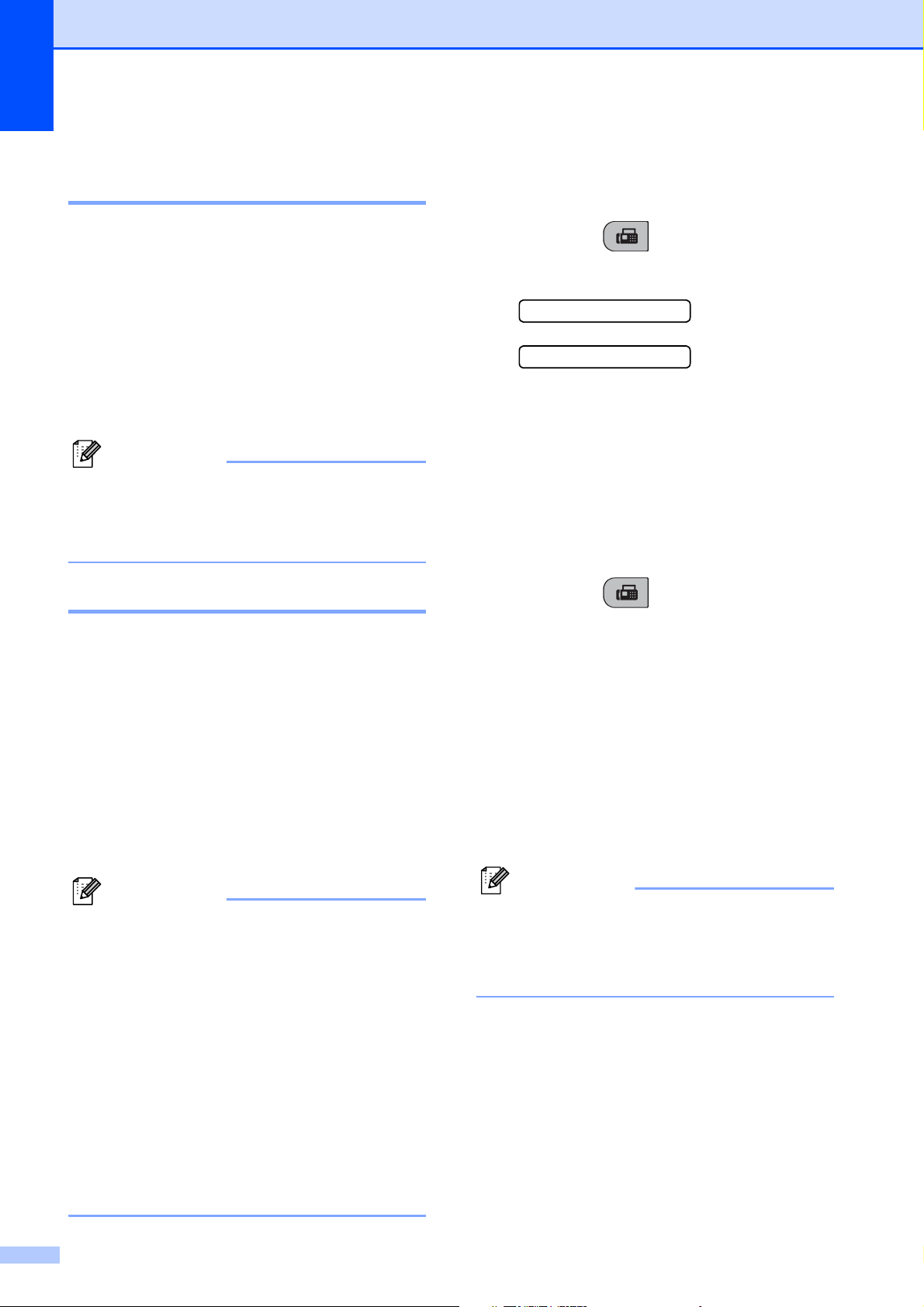
Chapitre 5
Multitâche (Monochrome uniquement) 5
Vous pouvez composer un numéro et
commencer à numériser le fax en mémoire,
même quand l'appareil est en train d'envoyer
un fax en mémoire, de recevoir un fax ou
d'imprimer des données provenant du PC.
L'écran LCD affiche le nouveau numéro de
tâche et la quantité de mémoire disponible.
Le nombre de pages que vous pouvez
numériser en mémoire dépendra des
données qui sont imprimées dessus.
Remarque
Si le message Mémoire saturée
apparaît, appuyez sur Arrêt/Sortie pour
annuler ou sur Marche Mono pour
envoyer les pages déjà numérisées.
Envoi en temps réel 5
Envoi en temps réel pour tous les fax 5
a Veillez à ce que l'appareil soit bien en
mode Fax .
b Appuyez sur Menu, 2, 2, 3.
3.Tx Immédiat
Tx Immédiat:Oui
c Appuyez sur a ou sur b pour
sélectionner Oui (ou Non).
Appuyez sur OK.
Envoi en temps réel pour le fax suivant uniquement
a Veillez à ce que l'appareil soit bien en
mode Fax .
5
Quand vous envoyez un fax, l'appareil
numérise les documents en mémoire avant
de les envoyer. Ensuite, dès que la ligne
téléphonique se libère, l'appareil commence
à composer le numéro et à envoyer.
Parfois, il se peut que vous souhaitiez
envoyer un document important
immédiatement, sans devoir attendre la
transmission de la mémoire. Vous pouvez
régler Tx Immédiat sur Oui pour tous les
documents ou Fax suivant uniq pour le
fax suivant uniquement.
Remarque
• En mode d'envoi en temps réel, la fonction
de recomposition automatique ne
fonctionne pas quand on utilise la vitre du
scanner.
• Si la mémoire est saturée, les fax
numérisés sur la vitre du scanner ne
peuvent pas être envoyés tant que vous
ne videz pas une partie de la mémoire.
b Appuyez sur Menu, 2, 2, 3.
c Appuyez sur a ou sur b pour
sélectionner Fax suivant uniq.
Appuyez sur OK.
d Appuyez sur a ou sur b pour
sélectionner Fax suivant:Non ou
Fax suivant:Oui.
e Appuyez sur OK.
Remarque
En mode d'envoi en temps réel, la fonction
de recomposition automatique ne
fonctionne pas quand on utilise la vitre du
scanner.
• (MFC-295CN)
Si la mémoire est saturée et vous envoyez
un fax en noir et blanc à partir du
chargeur, l'appareil envoi le fax en temps
réel (même si Tx Immédiat est réglé sur
Non).
34
Page 47

Envoi d'un Fax
Mode International 5
Si vous avez des difficultés à envoyer un fax
à l'étranger en raison d'interférences
possibles sur la ligne téléphonique, nous
vous recommandons d'activer le mode
International. Une fois le fax envoyé de cette
façon, le mode se désactive de lui-même.
a Veillez à ce que l'appareil soit bien en
mode Fax .
b Chargez votre document.
c Appuyez sur Menu, 2, 2, 4.
d Appuyez sur a ou sur b pour
sélectionner Oui (ou Non).
Appuyez sur OK.
Vérification et annulation de tâches en attente 5
Envoi d'un fax manuellement 5
La fonction d'envoi manuel vous permet
d'entendre les tonalités de composition, de
sonnerie et de réception de fax pendant un
envoi.
a Veillez à ce que l'appareil soit bien en
mode Fax .
b Chargez votre document.
c Décrochez le combiné d'un téléphone
externe et attendez la tonalité de
composition.
d Composez le numéro de fax que vous
souhaitez appeler.
e Quand vous entendez la tonalité du fax,
appuyez sur Marche Mono ou sur
Marche Couleur.
Si vous chargez le document sur la
vitre du scanner, appuyez sur 1 pour
envoyer le fax.
1.Envoie2.Recoit
5
Vous pouvez vérifier quelles sont les tâches
qui sont toujours en mémoire en attente
d'être envoyées et annuler une tâche.
(S'il n'y a pas de tâche, l'écran LCD affiche
En Attente.)
a Appuyez sur Menu, 2, 4.
Les tâches en attente s'affichent sur
l'écran LCD.
b Effectuez l'une des actions suivantes :
Appuyez sur a ou sur b pour faire
défiler les tâches et sélectionner la
tâche que vous souhaitez annuler.
Appuyez sur OK puis appuyez sur 1
pour annuler la tâche.
Appuyez sur 2 pour sortir sans
annuler.
c Quand vous avez terminé, appuyez sur
Arrêt/Sortie.
f Raccrochez.
Message Mémoire saturée 5
Si vous obtenez le message
Mémoire saturée pendant que vous
numérisez la première page d'un fax,
appuyez sur Arrêt/Sortie pour annuler le fax.
Si vous obtenez le message
Mémoire saturée pendant la numérisation
de la page suivante, vous avez alors l'option
d'appuyer sur Marche Mono ou sur
Marche Couleur pour envoyer les pages
numérisées jusqu'à présent ou d'appuyer sur
Arrêt/Sortie pour annuler l'opération.
Remarque
Pour libérer de l'espace en mémoire,
attendez que toutes les tâches
enregistrées aient été envoyées, annulez
des tâches en attente (voir Vérification et
annulation de tâches en attente
à la page 35), ou envoyez le fax en temps
réel (voir Envoi en temps réel
à la page 34).
35
Page 48

Réception d'un fax 6
6
Modes de réception 6
Sélection du mode de réception 6
Par défaut, votre appareil reçoit automatiquement les fax qui lui sont envoyés. Le schéma cidessous vous aidera à choisir le mode correct. Pour de plus amples informations sur les modes
de réception, voir Utilisation des modes de réception àlapage37 et Réglages du mode de
réception à la page 38.
Voulez-vous utiliser les fonctions de téléphone de votre appareil (si disponibles) ou le
répondeur d'un téléphone externe ou supplémentaire partageant la même ligne que
l'appareil?
Oui
Utilisez-vous la fonction message vocal d'un
répondeur d'un téléphone externe?
Non
Voulez-vous que l'appareil réponde automatiquement
aux appels de fax et téléphoniques?
Pour configurer un mode de réception, suivez les instructions ci-dessous : 6
Non
Oui
Oui
Non
Fax
Manuel
Fax/Tél
Tel/Rep.Ext
a Appuyez sur Menu, 0, 1.
b Appuyez sur a ou sur b pour sélectionner Fax, Fax/Tél, Tel/Rep.Ext ou Manuel.
Appuyez sur OK.
c Appuyez sur Arrêt/Sortie.
L'écran LCD affiche le mode de réception actuel.
12/10 11:53 Fax12/10 11:53 Fax
1 Mode de réception actuel
Fax : Fax seulement
36
1
Page 49

Réception d'un fax
Utilisation des modes de réception
Certains modes de réception permettent de
répondre automatiquement (Fax et
Fax/Tél). Vous pouvez choisir de modifier
la longueur de sonnerie avant d'utiliser ces
modes. (Voir Long. sonnerie à la page 38.)
Fax seulement 6
Le mode Fax seulement répond
automatiquement à chaque appel. Si l'appel
est un fax, votre appareil le reçoit.
Fax/Tél 6
Le mode Fax/Tél vous aide à gérer
automatiquement les appels entrants en
reconnaissant s'il s'agit d'un fax ou d'un appel
vocal et en les traitant d'une des façons
suivantes :
RÉP externe 6
6
Le mode RÉP externe permet à un répondeur
externe de gérer vos appels entrants. Les
appels entrants sont traités d'une des façons
suivantes :
Les fax sont reçus automatiquement.
Les correspondants vocaux peuvent
enregistrer un message sur le RÉP
externe.
(Pour de plus amples informations, voir
Branchement d'un RÉP (répondeur
téléphonique) externe àlapage42.)
6
Les fax sont reçus automatiquement.
Les appels vocaux démarrent la sonnerie
F/T pour que vous décrochiez. La
sonnerie F/T est une double-sonnerie
rapide émise par votre appareil.
(Voir également Durée son. F/T (mode
Fax/Tél uniquement) à la page 38 et Long.
sonnerie à la page 38.)
Manuel 6
Le mode manuel désactive toutes les
fonctions de réponse automatique.
Pour recevoir un fax en mode manuel,
décrochez le combiné d'un téléphone
externe. Quand vous entendez les tonalités
de fax (des bips sonores courts et répétés),
appuyez sur Marche Mono ou sur
Marche Couleur, et sélectionnez
2.Recoit. Vous pouvez également utiliser
la fonction Détection fax pour recevoir des fax
en décrochant un combiné qui se trouve sur
la même ligne que l'appareil.
(Voir également Détection fax à la page 39.)
37
Page 50

Chapitre 6
Réglages du mode de réception
Long. sonnerie 6
La fonction Long. sonnerie permet de régler
le nombre de sonneries de l'appareil avant
que celui-ci ne réponde en mode Fax ou
Fax/Tél. Si vous avez des téléphones
externes ou supplémentaires sur la même
ligne que l'appareil, sélectionnez le nombre
maximum de sonneries.
(Voir Fonctionnement avec des téléphones
supplémentaires àlapage44 et Détection
fax àlapage39.)
a Appuyez sur Menu, 2, 1, 1.
b Appuyez sur a ou sur b pour
sélectionner le nombre de sonneries de
la ligne avant que l'appareil ne réponde.
Appuyez sur OK.
Durée son. F/T
6
(mode Fax/Tél uniquement) 6
Quand quelqu'un appelle votre appareil, vous
et votre correspondant entendez le son
normal d'une sonnerie de téléphone. Le
nombre de sonneries se règle grâce au
réglage Long. sonnerie.
Si l'appel est un fax, alors votre appareil le
reçoit ; cependant, s'il s'agit d'un appel vocal,
l'appareil fait retentir la sonnerie F/T (doublesonnerie rapide) pour la durée que vous avez
définie dans le réglage Durée son. F/T. Si
vous entendez la sonnerie F/T, ceci signifie
que l'appel est un appel vocal.
Comme la sonnerie F/T est émise par
l'appareil, les téléphones supplémentaires et
externes ne sonnent pas ; vous pouvez
néanmoins répondre à l'appel sur n'importe
quel téléphone. (Pour de plus amples
informations, voir Utilisation de codes à
distance à la page 44.)
c Appuyez sur Arrêt/Sortie.
a Appuyez sur Menu, 2, 1, 2.
b Appuyez sur a ou sur b pour
sélectionner la durée de sonnerie de
l'appareil pour vous prévenir d'un appel
vocal (20, 30, 40 ou 70 secondes).
Appuyez sur OK.
c Appuyez sur Arrêt/Sortie.
Remarque
Même si le correspondant raccroche
pendant la sonnerie F/T, l'appareil
continue de sonner pendant la durée
définie.
38
Page 51

Réception d'un fax
Détection fax 6
Si Détection fax est réglé sur Oui : 6
L'appareil reçoit tout appel de fax
automatiquement, même si vous répondez à
l'appel. Si vous voyez Réception sur l'écran
LCD ou si vous entendez des « bips
stridents » dans le combiné que vous utilisez,
il vous suffit de raccrocher. Votre appareil
fera le reste.
Si Détection fax est réglé sur Non : 6
Si vous vous trouvez près de l'appareil et
répondez à un appel de fax en décrochant le
combiné, appuyez sur Marche Mono ou sur
Marche Couleur, puis appuyez sur 2 pour
recevoir le fax.
Si vous avez répondu sur un téléphone
supplémentaire, appuyez sur l 5 1. (Voir
Fonctionnement avec des téléphones
supplémentaires à la page 44.)
Remarque
• Si cette fonction est réglée sur Oui, mais
que votre appareil ne prend pas un appel
de fax quand vous soulevez le combiné
d'un téléphone supplémentaire ou
externe, tapez le code d'activation à
distance l 5 1.
• Si vous avez envoyé des fax depuis un
ordinateur sur la même ligne téléphonique
et l'appareil les intercepte, réglez la
fonction Détection fax sur Non.
a Appuyez sur Menu, 2, 1, 3.
Opérations de réception supplémentaires
Impression d'un fax entrant réduit 6
Si vous sélectionnez Oui, l'appareil réduit
automatiquement chaque page d'un fax
entrant pour l'adapter à une page au format
A4, Letter ou Legal.
L'appareil calcule le facteur de réduction en
utilisant le format de page du fax et votre
réglage de format du papier (Menu, 1, 3).
a Veillez à ce que l'appareil soit bien en
mode Fax .
b Appuyez sur Menu, 2, 1, 5.
5.Réduction auto
c Appuyez sur a ou sur b pour
sélectionner Oui (ou Non).
Appuyez sur OK.
d Appuyez sur Arrêt/Sortie.
Réception sans papier 6
Dès que le bac à papier est vide pendant la
réception d'un fax, l'écran LCD affiche
Vérif. Papier, et vous demande de
placer du papier dans le bac à papier. (Voir
Chargement du papier et d'autres supports
d'impression àlapage9.)
6
6
b Appuyez sur a ou sur b pour
sélectionner Oui (ou Non).
Appuyez sur OK.
c Appuyez sur Arrêt/Sortie.
L'appareil continue de recevoir le fax : les
pages restantes sont enregistrées en
mémoire si cette dernière dispose de
l'espace nécessaire.
Les fax entrants suivants seront également
enregistrés en mémoire jusqu'à ce que la
mémoire soit saturée. Quand la mémoire est
saturée, l'appareil arrête automatiquement
de répondre aux appels. Pour imprimer les
fax, placez du papier dans le bac à papier.
39
Page 52

Téléphone et périphériques
7
externes
Opérations vocales 7
Les appels vocaux peuvent être effectués à
l'aide soit d'un téléphone supplémentaire, soit
d'un téléphone externe en composant les
numéros manuellement ou en utilisant les
numéros abrégés.
Numérotation par tonalité ou par impulsion 7
Si vous utilisez un téléphone externe et
disposez d'un service de numérotation par
impulsion, mais que vous avez besoin
d'envoyer des signaux de tonalité (pour des
services bancaires téléphoniques, par
exemple) veuillez suivre les instructions
ci-dessous :
Services téléphoniques
Réglage du type de ligne téléphonique 7
Si vous branchez l'appareil sur une ligne avec
PBX ou ISDN pour envoyer et recevoir des
fax, il faut absolument changer le type de
ligne téléphonique en suivant les étapes
suivantes :
a Appuyez sur Menu, 0, 6.
0.Param. système
6.Param. ligne
7
7
a Décrochez le combiné du téléphone
externe.
b Appuyez sur l sur le panneau de
commande de votre appareil. Tout
numéro composé après cela transmet
des signaux par tonalité.
Quand vous raccrochez, l'appareil
revient au service de numérotation par
impulsion.
Mode Fax/Tél 7
Quand l'appareil est en mode Fax/Tél, il
utilise la sonnerie F/T (double-sonnerie
rapide) pour vous avertir de décrocher pour
recevoir un appel vocal.
Si vous êtes près d'un téléphone externe,
décrochez le combiné du téléphone externe,
puis appuyez sur Tél/R pour répondre.
Si vous êtes près d'un téléphone
supplémentaire, il vous faut décrocher le
combiné pendant la durée de sonnerie F/T,
puis appuyer sur #51 entre les
double-sonneries rapides. Si personne n'est
en ligne, ou si quelqu'un veut vous envoyer
un fax, renvoyez l'appel à l'appareil en
appuyant sur l 51.
b Appuyez sur a ou sur b pour
sélectionner PBX, ISDN (ou Normale).
Appuyez sur OK.
c Appuyez sur Arrêt/Sortie.
PBX et TRANSFERT 7
Au départ, l'appareil est réglé sur Normale,
ce qui vous permet de brancher l'appareil sur
une ligne standard du RTPC (réseau
téléphonique public commuté). De nombreux
bureaux, cependant, utilisent un central
téléphonique ou un autocommutateur privé
(PBX - Private Branch Exchange). Votre
appareil peut être branché sur la plupart des
types de PBX. La fonction de rappel de
l'appareil ne prend en charge que les rappels
de type pause minutée (TBR). La fonction
TBR fonctionne avec la plupart des systèmes
PBX et vous permet d'avoir accès à une ligne
extérieure, ou de transférer un appel vers un
autre poste. Cette fonction se met en marche
en appuyant sur Tél/R.
40
Page 53

Téléphone et périphériques externes
Remarque
Vous pouvez programmer une pression
de la touche Tél/R dans le cadre d'un
numéro mis en mémoire dans un
emplacement de numéro abrégé. Lorsque
vous programmez un numéro abrégé,
appuyez d'abord sur Tél/R (l'écran affiche
« ! »), puis saisissez le numéro de
téléphone. Si vous procédez ainsi, vous
n'avez pas besoin d'appuyer sur Tél/R
chaque fois que vous composez un
numéro depuis un emplacement de
numéro abrégé. (Voir Enregistrement de
numéros abrégés à la page 47.)
Toutefois, si PBX n'a pas été sélectionné
dans le réglage du type de ligne
téléphonique, vous ne pouvez pas utiliser
le numéro abrégé où une pression de la
touche Tél/R a été programmée.
ID appelant 7
Vous pouvez imprimer une liste des
informations d'identification de l'appelant
reçues par votre appareil. (Voir Impression
de la liste des ID appelant à la page 42.)
Remarque
Le service d'identification de l'appelant
varie selon le fournisseur du service.
Contactez votre compagnie de téléphone
pour en savoir plus sur le type de service
disponible dans votre région.
Activation de la fonction ID appelant 7
Si vous disposez du service d'identification
de l'appelant, cette fonction doit alors être
réglée sur Oui pour pouvoir afficher le
numéro de téléphone de l'appelant sur l'écran
LCD quand le téléphone sonne.
7
a Appuyez sur Menu, 2, 0, 2.
La fonction Identification de l'appelant vous
permet d'utiliser le service d'identification de
l'appelant offert par de nombreuses
compagnies de téléphone locales. Contactez
votre compagnie de téléphone pour plus de
détails. Ce service permet de voir le numéro
de téléphone, ou, s'il est disponible, le nom
de l'appelant quand le téléphone sonne.
Après plusieurs sonneries, l'écran LCD
montre le numéro de téléphone de l'appelant
(ou son nom, si disponible). Dès que vous
répondez à l'appel, les informations
d'identification de l'appelant disparaissent de
l'écran LCD, mais les informations relatives à
l'appel sont conservées dans la mémoire
d'identification de l'appelant.
Vous pouvez voir les 16 premiers
caractères du numéro (et du nom).
Le message ID inconnue signifie que
l'appel provient de l'extérieur de votre
zone de service d'identification de
l'appelant.
Le message ID Refusé signifie que
l'appelant a délibérément bloqué l'envoi
des informations.
b Appuyez sur a ou sur b pour
sélectionner Oui (ou Non).
Appuyez sur OK.
c Appuyez sur Arrêt/Sortie.
Visualisation de la liste des ID appelant
Voter appareil enregistre les informations
relatives aux trente derniers appels dans la
liste des ID appelant. Vous pouvez visualiser
ou imprimer cette liste. Au trente-et-unième
appel, les informations de ce dernier
remplacent les informations du premier
appel.
a Appuyez sur Menu, 2, 0, 2.
b Appuyez sur a ou sur b pour
sélectionner Afficher#.
Appuyez sur OK.
L'ID appelant du dernier appel s'affiche
sur l'écran LCD. Si aucune identification
n'est enregistrée, le bip sonore retentit
et Pas ID appelant s'affiche sur
l'écran LCD.
7
41
Page 54

Chapitre 7
c Appuyez sur a ou sur b pour faire défiler
la mémoire des ID appelant et
sélectionner l'ID appelant que vous
souhaitez visualiser, puis appuyez sur
OK.
L'écran LCD affiche le numéro de
l'appelant ou son nom ainsi que la date
et l'heure de l'appel.
d Pour terminer la visualisation, appuyez
sur Arrêt/Sortie.
Impression de la liste des ID appelant7
a Appuyez sur Menu, 2, 0, 3.
b Appuyez sur a ou sur b pour
sélectionner Imp. rapport.
Appuyez sur OK.
Si aucune identification n'est
enregistrée, le bip sonore retentit et
Pas ID appelant s'affiche sur l'écran
LCD.
c Appuyez sur Marche Mono ou sur
Marche Couleur.
d Une fois l'impression terminée, appuyez
sur Arrêt/Sortie.
Branchement d'un RÉP (répondeur téléphonique) externe
Si vous le souhaitez, vous pouvez brancher
un répondeur téléphonique. Cependant,
quand vous avez un RÉP externe branché
sur la même ligne téléphonique que
l'appareil, le RÉP répond à tous les appels et
l'appareil essaie de « détecter » des tonalités
d'appel de fax (CNG). Si une telle tonalité est
détectée, l'appareil intercepte l'appel et reçoit
le fax. En l'absence de tonalités CNG,
l'appareil laisse le RÉP continuer à reproduire
votre message enregistré pour que votre
correspondant puisse laisser un message
vocal.
Le RÉP doit répondre au bout de quatre
sonneries (le réglage recommandé est de
deux sonneries). L'appareil ne peut pas
détecter les tonalités CNG tant que le RÉP
n'a pas répondu à l'appel, et s'il est réglé sur
quatre sonneries, il ne reste que 8 à 10
secondes de tonalités CNG pour permettre la
« prise de contact » entre les télécopieurs.
Veillez à bien suivre les instructions figurant
dans ce guide pour l'enregistrement de votre
message sortant. Nous ne vous
recommandons pas d'utiliser la fonction
Économiseur de communications sur votre
répondeur externe s'il y a plus de cinq
sonneries.
7
42
Remarque
Si vous ne recevez pas tous vos fax,
diminuez le réglage Long. sonnerie de
votre RÉP externe.
1RÉP
Quand le RÉP répond à un appel, l'écran
LCD affiche Téléphone.
Page 55

Téléphone et périphériques externes
IMPORTANT
Ne branchez PAS de RÉP ailleurs sur la
même ligne téléphonique.
Branchements 7
Le RÉP externe doit absolument être
branché comme indiqué dans l'illustration
précédente.
a Réglez votre RÉP externe pour qu'il
réponde après one or two rings. (Le
réglage Long. sonnerie de l'appareil ne
s'applique pas ici.)
b Enregistrez le message sortant sur
votre RÉP externe.
c Configurez le RÉP pour qu'il réponde
aux appels.
d Réglez le mode de réception sur
Tel/Rep.Ext. (Voir Sélection du mode
de réception à la page 36.)
Branchements multilignes (PBX) 7
Nous vous suggérons de demander à la
compagnie téléphonique qui a installé votre
PBX d'y brancher votre appareil. Si vous avez
un système multilignes, nous vous
conseillons de demander à l'installateur de
brancher l'appareil à la dernière ligne du
système. Ceci permet d'empêcher que
l'appareil ne s'active à chaque fois que le
système reçoit des appels téléphoniques. Si
tous les appels entrants sont pris en charge
par un standardiste, nous vous
recommandons de régler le mode de
réception sur Manuel.
Nous ne pouvons pas garantir le bon
fonctionnement de votre appareil dans toutes
les circonstances s'il est relié à un PBX. Tout
problème d'envoi ou de réception de fax doit
être signalé en premier lieu à la compagnie
qui s'occupe de votre PBX.
7
Enregistrement d'un message sortant sur un RÉP externe 7
Le respect d'un certain minutage est
important pour l'enregistrement de ce
message.
a Enregistrez un silence de 5 secondes
au début de votre message. (Ceci
permet de donner le temps à votre
appareil de détecter les tonalités CNG
de fax produites par les transmissions
automatiques avant qu'elles ne
s'arrêtent.)
b Limitez votre message parlé à
20 secondes.
Remarque
Nous vous recommandons de
commencer votre message sortant par un
silence initial de 5 secondes car l'appareil
ne peut pas détecter les tonalités de fax
au dessus d'une voix forte ou résonante.
Vous pouvez essayer d'omettre cette
pause, mais en cas de problème de
réception, il vous faudra alors
réenregistrer le message sortant en l'y
incluant.
Remarque
Veillez à ce que le réglage du type de
ligne téléphonique soit bien réglé sur PBX.
(Voir Réglage du type de ligne
téléphonique à la page 40.)
43
Page 56

Chapitre 7
Téléphones externes et supplémentaires
Branchement d'un téléphone externe ou supplémentaire 7
Vous pouvez brancher un téléphone séparé
comme illustré sur le schéma ci-dessous.
1 Téléphone supplémentaire
2 Téléphone externe
Quand vous utilisez un téléphone sur la
même ligne téléphonique, l'écran LCD affiche
Téléphone.
Remarque
Veuillez bien vous assurer que le câble de
votre téléphone externe ne dépasse pas
les 3 mètres de long.
Si vous répondez à un appel et personne n'est en ligne :
7
Il s'agit sans doute d'un fax manuel que vous
êtes en train de recevoir.
Appuyez sur l 51 et attendez la sonnerie
stridente ou jusqu'à ce que l'écran LCD
affiche Réception, puis raccrochez.
7
Remarque
Vous pouvez également utiliser la fonction
Détection fax pour que votre appareil
prenne l'appel automatiquement. (Voir
Détection fax à la page 39.)
Utilisation d'un téléphone sans fil externe 7
Une fois l'unité de base du téléphone sans fil
connectée à la même ligne téléphonique que
l'appareil (voir Téléphones externes et
supplémentaires à la page 44), il vous sera
plus facile de répondre aux appels pendant la
longueur de sonnerie si vous transportez le
combiné sans fil avec vous.
Si vous laissez l'appareil répondre en
premier, vous devrez vous rendre jusqu'à
l'appareil afin de pouvoir appuyer sur Tél/R
pour envoyer l'appel vers le combiné sans fil.
Fonctionnement avec des téléphones supplémentaires 7
Si vous répondez à un appel de fax sur un
téléphone supplémentaire ou un téléphone
externe branché dans la prise correcte de
l'appareil, vous pouvez demander à l'appareil
de prendre l'appel à l'aide du code
d'activation à distance. Quand vous saisissez
le code d'activation à distance l 51,
l'appareil commence à recevoir le fax.
Si l'appareil reçoit un appel vocal et émet une
double-sonnerie rapide pour que vous
preniez l'appel, utilisez le code de
désactivation à distance #51 pour prendre
l'appel sur un téléphone supplémentaire.
(Voir Durée son. F/T (mode Fax/Tél
uniquement) àlapage38.)
44
Utilisation de codes à distance 7
Code d'activation à distance 7
Si vous répondez à un appel de fax sur un
téléphone supplémentaire, vous pouvez
ordonner à votre appareil de le recevoir en
composant le code d'activation à distance
l 51. Attendez d'entendre la sonnerie
stridente, puis raccrochez. (Voir Détection fax
à la page 39.)
Si vous répondez à un appel de fax sur un
téléphone externe, vous pouvez ordonner à
l'appareil de recevoir le fax en appuyant sur
Marche Mono et en sélectionnant
2.Recoit.
Page 57

Téléphone et périphériques externes
Code de désactivation à distance 7
Si vous recevez un appel vocal et l'appareil
est en mode Fax/Tél, ce dernier commence à
émettre la sonnerie F/T (double-sonnerie
rapide) une fois la longueur de sonnerie
initiale terminée. Si vous répondez à l'appel
sur un téléphone supplémentaire, vous
pouvez couper la sonnerie F/T en appuyant
sur #51 (attention de bien saisir ce code
entre les sonneries).
Si l'appareil répond à un appel vocal et émet
une double-sonnerie rapide pour que vous
décrochiez, vous pouvez prendre l'appel sur
le téléphone externe en appuyant sur Tél/R.
Modification des codes à distance 7
Si vous voulez utiliser le système d'activation
à distance, vous devez activer les codes à
distance. Le code d'activation à distance
préprogrammé est l 51. Le code de
désactivation préprogrammé est #51. Si
vous le souhaitez, vous pouvez les remplacer
par vos propres codes.
e Appuyez sur Arrêt/Sortie.
Remarque
• Si la communication est toujours coupée
quand vous accédez à votre RÉP externe
à distance, essayez de remplacer le code
d'activation à distance et le code de
désactivation à distance par un autre code
à trois chiffres qui utilise les chiffres 0 à 9,
, #.
• Les codes à distance peuvent ne pas
fonctionner avec certains systèmes
téléphoniques.
7
a Appuyez sur Menu, 2, 1, 4.
1.Param.RC.
4.Code distance
b Appuyez sur a ou sur b pour
sélectionner Oui (ou Non).
Appuyez sur OK.
c Saisissez le nouveau code d'activation à
distance.
Appuyez sur OK.
d Saisissez le nouveau code de
désactivation à distance.
Appuyez sur OK.
45
Page 58

Numérotation et enregistrement
8
des numéros
Comment composer un numéro
Numérotation manuelle 8
Composez tous les chiffres du numéro de fax
ou de téléphone.
Numérotation par numéro abrégé 8
8
Recherche 8
8
Vous pouvez rechercher des noms que vous
avez enregistrés dans la mémoire des
numéros abrégés.
a Appuyez sur (Num.Abrégé).
b Appuyez sur a ou sur b pour
sélectionner Recherche.
Appuyez sur OK.
c Effectuez l'une des actions suivantes :
Pour effectuer une recherche par
numéro, appuyez sur a ou sur b pour
sélectionner le numéro, puis
appuyez sur OK.
Pour effectuer une recherche
alphabétiquement, saisissez la
première lettre du nom à l'aide du
pavé numérique, puis appuyez sur
d ou sur c pour sélectionner le nom
et enfin appuyez sur OK.
Recomposition du numéro de
a Appuyez sur (Num.Abrégé).
b Appuyez sur OK et la touche # (dièse),
puis saisissez le numéro abrégé à deux
chiffres à l'aide du pavé numérique.
Remarque
Si l'écran LCD indique Non assigné
quand vous saisissez un numéro abrégé,
aucun numéro n'a été enregistré à cet
emplacement.
fax 8
Si vous envoyez un fax manuellement et la
ligne est occupée, appuyez sur
puis appuyez sur
Marche Couleur
Si vous souhaitez effectuer un second appel
au dernier numéro composé, vous pouvez
gagner du temps en appuyant sur
Marche Mono
et sur
Bis/Pause ne fonctionne que si vous avez
composé à partir du panneau de commande.
Si vous envoyez un fax automatiquement et
la ligne est occupée, l'appareil recompose
automatiquement le numéro jusqu'à trois fois
et à cinq minutes d'intervalle.
Marche Mono
pour essayer de nouveau.
ou sur
Bis/Pause
ou sur
Bis/Pause
Marche Couleur
Remarque
En mode d'envoi en temps réel, la fonction
de recomposition automatique ne
fonctionne pas quand on utilise la vitre du
scanner.
,
.
46
Page 59

Numérotation et enregistrement des numéros
Enregistrement de numéros
Vous pouvez configurer votre appareil pour
qu'il puisse effectuer les types de
numérotation facile suivants : numéros
abrégés et numéros de groupes pour la
diffusion de fax. Quand vous composez un
numéro abrégé, l'écran LCD indique le nom,
si vous l'avez enregistré, ou le numéro.
Remarque
Même en cas de coupure électrique, les
numéros abrégés qui se trouvent en
mémoire sont conservés.
Enregistrement d'une pause 8
Appuyez sur Bis/Pause pour insérer une
pause de 3,5-secondes entre les numéros. Si
vous composez un numéro international,
vous pouvez appuyer sur Bis/Pause autant
de fois que nécessaire pour augmenter la
durée de la pause.
Enregistrement de numéros
8
abrégés 8
Les noms et les numéros peuvent être
enregistrés dans des emplacements de
numéro abrégé à deux chiffres. Vous pouvez
enregistrer jusqu'à 40 emplacements de
numéro abrégé différents. Pour composer,
vous n'aurez qu'à appuyer que sur quelques
touches (par exemple : (Num.Abrégé),
OK, #, le numéro à deux chiffres et
Marche Mono ou Marche Couleur).
a Appuyez sur (Num.Abrégé) et sur
a ou sur b pour sélectionner
Conf. NumAbrég.
Appuyez sur OK.
b Utilisez le pavé numérique pour saisir
un numéro d'emplacement de numéro
abrégé à deux chiffres (01-40).
Appuyez sur OK.
8
c Saisissez le numéro de fax ou de
téléphone
(jusqu'à 20 chiffres).
Appuyez sur OK.
d Effectuez l'une des actions suivantes :
Saisissez le nom (jusqu'à
16 caractères) à l'aide du pavé
numérique.
Appuyez sur OK. (Pour vous faciliter
la saisie des lettres, voir Saisie de
texte à la page 135.)
Pour enregistrer le numéro sans
inclure de nom, appuyez sur OK.
e Effectuez l'une des actions suivantes :
Pour enregistrer un autre numéro
abrégé, passez à l'étape b.
Pour terminer la configuration,
appuyez sur Arrêt/Sortie.
47
Page 60

Chapitre 8
Modification des numéros abrégés 8
Si vous tentez d'enregistrer un numéro
abrégé à un emplacement qui est déjà utilisé
pour un autre numéro, l'écran LCD indique le
nom ou le numéro qui y est déjà enregistré et
vous demande d'effectuer une des actions
suivantes :
#05:MIKE
1.Changez 2.Quit
Appuyez sur 1 pour modifier le numéro
enregistré.
Appuyez sur 2 pour sortir sans effectuer
de modification.
Si vous sélectionnez 1, vous pourrez modifier
le numéro et le nom enregistrés, ou en saisir
de nouveaux. Suivez les instructions
ci-dessous :
a Saisissez un nouveau numéro. Appuyez
sur OK.
b Saisissez un nouveau nom. Appuyez
sur OK.
Pour modifier un caractère, utilisez
d ou c pour positionner le curseur sous
le caractère que vous souhaitez
modifier, puis appuyez sur
Effacer/Retour. Re-saisissez le
caractère.
c Appuyez sur Arrêt/Sortie pour terminer
le paramétrage.
Configuration de groupes de diffusion 8
Les groupes, que vous pouvez enregistrer à
un emplacement de numéro abrégé, vous
permettent d'envoyer le même fax à plusieurs
numéros de fax en appuyant simplement sur
(Num.Abrégé), OK, #, l'emplacement à
deux chiffres, puis Marche Mono. Tout
d'abord, il vous faut enregistrer chaque
numéro de fax dans un emplacement de
numéro abrégé. Ensuite, vous pourrez les
inclure au groupe en tant que numéros.
Chaque groupe utilise un emplacement de
numéro abrégé. Vous pouvez créer jusqu'à
six petits groupes, ou vous pouvez affecter
jusqu'à 39 numéros à un seul grand groupe.
(Voir Enregistrement de numéros abrégés
à la page 47 et Diffusion (Monochrome
uniquement) à la page 31.)
a Appuyez sur (Num.Abrégé) et sur
a ou sur b pour sélectionner
Groupement.
Appuyez sur OK.
b Utilisez le pavé numérique pour saisir le
numéro abrégé à deux chiffres auquel
vous souhaitez assigner le groupe.
Appuyez sur OK.
c Utilisez le pavé numérique pour saisir
un numéro de groupe (de 1 à 6).
Appuyez sur OK.
Groupe No:G0_
d Pour ajouter des numéros abrégés,
veuillez suivre les instructions
ci-dessous :
Par exemple, pour les numéros abrégés
05 et 09. Appuyez sur
48
(Num.Abrégé), 05,
(Num.Abrégé), 09.
L'écran LCD affiche :
G01:#05#09
Page 61

Numérotation et enregistrement des numéros
e Appuyez sur OK une fois que vous avez
terminé d'ajouter des numéros.
f Utilisez le pavé numérique pour saisir
un nom pour le groupe.
Appuyez sur OK.
Remarque
Vous pouvez facilement imprimer une
liste de vos numéros abrégés. Les
numéros qui font partie d'un groupe sont
marqués dans la colonne GROUPE. (Voir
Comment imprimer un rapport
à la page 51.)
Combinaison de numéros abrégés 8
Il se peut que vous souhaitiez parfois choisir
entre plusieurs opérateurs téléphoniques
longue distance pour envoyer un fax. Les
tarifs peuvent varier en fonction de l'heure et
de la destination. Pour profiter des meilleurs
tarifs, vous pouvez enregistrer les codes
d'accès des opérateurs téléphoniques longue
distance et les numéros de carte de crédit
sous forme de numéros abrégés. Vous
pouvez enregistrer ces longues séquences
de numérotation en les subdivisant et en les
enregistrant comme des numéros abrégés à
utiliser de façon combinée. Vous pouvez
même inclure une phase de numérotation
manuelle en utilisant le pavé numérique.
(Voir Enregistrement de numéros abrégés
àlapage47.)
Par exemple, disons que vous avez
enregistré « 555 » pour le numéro
abrégé 03 et « 7000 » pour le numéro
abrégé 02. Vous pouvez les utiliser tous les
deux pour composer le numéro « 555-7000 »
si vous appuyez sur les touches suivantes :
(Num.Abrégé), OK, #03,
(Num.Abrégé), #02, et Marche Mono.
Pour modifier provisoirement un numéro,
vous pouvez remplacer une partie du numéro
en composant manuellement à l'aide du pavé
numérique. Par exemple, pour changer ce
numéro au numéro 555-7001, vous pouvez
appuyer sur les touches suivantes :
(Num.Abrégé), OK, #03, 7, 0, 0, 1 (sur le
pavé numérique), et Marche Mono.
Vous pouvez également insérer une pause
en appuyant sur la touche Bis/Pause.
8
49
Page 62

9
Impression de rapports 9
Rapports de fax 9
Vous devez configurer le rapport de
vérification de l'envoi et la périodicité du
journal à l'aide de la touche Menu.
Rapport de vérification de l'envoi 9
Vous pouvez utiliser le rapport de vérification
de l'envoi comme preuve d'envoi d'un fax. Ce
rapport indique le nom ou le numéro de fax du
destinataire, l'heure et la date d'envoi, la
durée de la transmission, le nombre de pages
envoyées et le résultat positif ou négatif de
l'envoi.
Plusieurs réglages sont disponibles pour le
rapport de vérification de l'envoi :
Oui :
Permet d'imprimer un rapport après
chaque fax envoyé.
a Appuyez sur Menu, 2, 3, 1.
b Appuyez sur a ou sur b pour
sélectionner Non+Image, Oui,
Oui+Image ou Non.
Appuyez sur OK.
c Appuyez sur Arrêt/Sortie.
Remarque
• Si vous avez sélectionné Oui+Image ou
Non+Image, l'image n'apparaîtra sur le
rapport de vérification de l'envoi que si la
fonction Envoi en temps réel est
désactivée. (Voir Envoi en temps réel
àlapage34.)
• Si votre envoi a réussi, la mention « OK »
apparaît à côté de « RESULT » sur le
rapport de vérification de l'envoi. Si l'envoi
n'a pas réussi, la mention « ERREUR »
apparaît à côté de « RESULT ».
Oui+Image :
Permet d'imprimer un rapport après
chaque fax envoyé. Une portion de la
première page du fax apparaît sur le
rapport.
Non :
Permet d'imprimer un rapport si votre fax
n'a pas pu être envoyé pour cause
d'erreur de transmission. Non est le
réglage par défaut.
Non+Image :
Permet d'imprimer un rapport si votre fax
n'a pas pu être envoyé pour cause
d'erreur de transmission. Une portion de
la première page du fax apparaît sur le
rapport.
50
Page 63

Impression de rapports
Journal des fax (rapport d'activité) 9
Vous pouvez configurer l'appareil pour qu'il
imprime un journal à des intervalles
spécifiques (tous les 50 fax, toutes les 6, 12
ou 24 heures, tous les 2 ou 7 jours). Si vous
configurez l'intervalle sur Non, vous pouvez
toujours imprimer le rapport en suivant les
étapes indiquées dans la sectionRapports
à la page 51. Le réglage par défaut est
Tous les 50 fax.
a Appuyez sur Menu, 2, 3, 2.
b Appuyez sur a ou sur b pour
sélectionner un intervalle.
Appuyez sur OK.
(Si vous choisissez 7 jours, l'écran LCD
vous demande de choisir le jour qui
marquera le début du décompte des
7 jours.)
Si vous sélectionnez
Tous les 50 fax, passez à
l'étape d.
6, 12, 24 heures, 2 ou 7 jours
L'appareil imprime le rapport à
l'heure choisie et supprime tous les
travaux de sa mémoire. Si la
mémoire de l'appareil sature avec
les 200 travaux maximum avant
l'heure sélectionnée, l'appareil
imprime le journal plus tôt puis
supprime tous les travaux de la
mémoire. Si vous voulez un rapport
supplémentaire avant l'heure
sélectionnée, vous pouvez l'imprimer
sans supprimer les travaux de la
mémoire.
Tous les 50 fax
L'appareil imprime le journal dès qu'il
a enregistré 50 travaux.
c Saisissez l'heure du début de
l'impression au format 24 heures.
Appuyez sur OK.
(Par exemple : saisissez 19:45 pour
19h45.)
Rapports 9
Les rapports suivants sont disponibles :
1.Rapp. Trans.
Permet d'imprimer un rapport de vérification
de l'envoi pour votre dernier envoi.
2.Aide
Une liste d'aide indiquant comment
programmer l'appareil.
3.No. abrégés
Dresse la liste des noms et des numéros
enregistrés dans la mémoire des numéros
abrégés, par ordre numérique.
4.Journal Fax
Dresse la liste des informations concernant
les derniers fax entrant et sortant.
(TX : Transmission.) (RX : Réception.)
5.Config.Util
Dresse la liste de vos réglages.
6.Config Réseau
Dresse la liste de vos réglages réseau.
Comment imprimer un rapport 9
a Appuyez sur Menu, 6.
b Effectuez l'une des actions suivantes :
Appuyez sur a ou sur b pour
sélectionner le rapport souhaité.
Appuyez sur OK.
Saisissez le numéro du rapport que
vous souhaitez imprimer. Par
exemple, appuyez sur 2 pour
imprimer la liste d'aide.
c Appuyez sur Marche Mono.
d Appuyez sur Arrêt/Sortie.
9
d Appuyez sur Arrêt/Sortie.
51
Page 64

Chapitre 9
52
Page 65

Section III
Copie III
Copies de documents 54
Page 66

10
Copies de documents 10
Comment faire des copies
Passage en mode Copie 10
Appuyez sur (Copie) pour passer au
mode Copie. Le mode par défaut est Fax.
Vous pouvez modifier le nombre de
secondes ou de minutes pendant lequel
l'appareil reste en mode Copie après la fin de
la dernière opération de copie. (Voir
Temporisation de mode àlapage22.)
L'écran LCD affiche les paramètres de copie
par défaut :
Copies multiples de
10
documents 10
Vous pouvez effectuer jusqu'à 99 copies en
une seule session d'impression.
a Veillez à ce que l'appareil soit bien en
mode Copie .
b Chargez votre document.
(Voir Chargement de documents
àlapage19.)
c Utilisez le pavé numérique pour saisir le
nombre de copies (jusqu'à 99).
d Appuyez sur Marche Mono ou sur
Marche Couleur.
Remarque
(MFC-295CN uniquement)
Pour trier vos copies, appuyez sur la
touche Options copie. (Voir Tri des
copies à l'aide du chargeur (Monochrome
uniquement) (MFC-295CN uniquement)
àlapage59.)
123
1 Rapport de copie
2 Qualité
3 Nombre de copies
Copie simple de documents 10
a Veillez à ce que l'appareil soit bien en
mode Copie .
b Chargez votre document.
(Voir Chargement de documents
à la page 19.)
c Appuyez sur Marche Mono ou sur
Marche Couleur.
54
Arrêt de la copie 10
Pour arrêter la copie, appuyez sur
Arrêt/Sortie.
Page 67

Copies de documents
Options de copie 10
Quand vous souhaitez changer rapidement
et provisoirement les paramètres de copie
pour la copie suivante, utilisez la touche
Options copie.
Les paramètres par défaut de l'appareil sont
rétablis 2 minutes après la fin de la copie ou
si la fonction de temporisation de mode
rétablit le mode Fax sur l'appareil. Pour de
plus amples informations, voir Temporisation
de mode à la page 22.
Appuyez
sur
Appuyez
sur
Sélection
du menu
Qualité Rapide
Agrand./
Réduc.
Type papier
Format
papier
Options
Normale
Meilleure
Ajuster page/
Manuel(25-400%)
198%/186%/142%/
100%/97%/93%/
83%/69%/47%/
Papier normal
Pap.jet d’encre
Brother BP71
Autre - Glacé
Transparent
A4
A5
10(L) x 15(H)cm
Page
56
56
/
60
60
Letter
Legal
Luminosité
Empil./
Trier
(MFC-295CN
uniquement)
Mise en
page
Nb. copies
- nnonn +59
Empil.
Trier
Non(1 en 1)
2 en 1 (P)
2 en 1 (L)
4 en 1 (P)
4 en 1 (L)
Poster(3 x 3)
Nb. copies:01
(01 - 99)
Remarque
Vous pouvez mémoriser certains des
réglages de copie les plus utilisés en les
définissant comme réglages par défaut.
Pour cela, les instructions se trouvent
dans la section correspondant à chaque
fonction.
59
10
57
54
55
Page 68

Chapitre 10
Modification de la vitesse et de la qualité de copie 10
Vous pouvez sélectionner parmi une gamme
de réglages de qualité. Le réglage par défaut
est Normale.
Pour modifier provisoirement le réglage de
qualité, veuillez suivre les instructions
ci-dessous :
Appuyez sur
puis sur a ou b
pour
sélectionner
Qualité
Normale
Rapide Vitesse de copie
Meilleure
Le mode Normal est
le mode recommandé
pour les épreuves
ordinaires. Il offre une
bonne qualité de
copie à une vitesse de
copie adéquate.
rapide et
consommation
d'encre la plus basse.
Utilisez ce réglage
pour gagner du temps
lors de l'impression
de documents pour
relecture, de gros
documents ou de
nombreuses copies.
Utilisez ce réglage
pour copier des
images précises
telles que des photos.
Il fournit la résolution
la plus élevée et la
vitesse la plus lente.
Pour modifier le réglage par défaut, veuillez
suivre les instructions ci-dessous :
a Appuyez sur Menu, 3, 1.
1.Qualité
b Appuyez sur a ou sur b pour
sélectionner une qualité Rapide,
Normale ou Meilleure. Appuyez
sur OK.
c Appuyez sur Arrêt/Sortie.
Agrandissement ou réduction de l'image copiée 10
Vous pouvez choisir le facteur
d'agrandissement ou de réduction. Si vous
sélectionnez Ajuster page, votre appareil
ajustera automatiquement le format au
format du papier défini.
Appuyez sur Ajuster page
puis sur a ou sur b
pour sélectionner
Agrand./Réduc.
Manuel(25-400%)
198% 10x15cmiA4
186%10x15cmiLTR
142% A5iA4
100%
97% LTRiA4
93% A4iLTR
a Veillez à ce que l'appareil soit bien en
mode Copie .
b Chargez votre document.
c Utilisez le pavé numérique pour saisir le
nombre de copies (jusqu'à 99).
d Appuyez sur Options copie et sur a ou
sur b pour sélectionner Qualité.
Appuyez sur OK.
e Appuyez sur a ou sur b pour
sélectionner une qualité Rapide,
Normale ou Meilleure. Appuyez
sur OK.
f Appuyez sur Marche Mono ou sur
Marche Couleur.
56
(MFC-253CW/255CW/257CW)
83%
(MFC-295CN)
83% LGLiA4
69% A4iA5
47% A4i10x15cm
Page 69

Copies de documents
Pour agrandir ou réduire la copie suivante,
veuillez suivre les instructions ci-dessous :
a Veillez à ce que l'appareil soit bien en
mode Copie .
b Chargez votre document.
c Utilisez le pavé numérique pour saisir le
nombre de copies (jusqu'à 99).
d Appuyez sur Options copie et sur a ou
sur b pour sélectionner
Agrand./Réduc.
Appuyez sur OK.
e Effectuez l'une des actions suivantes :
Appuyez sur a ou sur b pour
sélectionner le facteur
d'agrandissement ou de réduction
souhaité. Appuyez sur OK.
Appuyez sur a ou sur b pour
sélectionner Manuel(25-400%).
Appuyez sur OK. Utilisez le pavé
numérique pour saisir un facteur
d'agrandissement ou de réduction
compris entre 25% et 400%. (Par
exemple, appuyez sur 5 3 pour saisir
53%.) Appuyez sur OK.
f Appuyez sur Marche Mono ou sur
Marche Couleur.
Copie N en 1 ou poster (Mise en page) 10
La fonction Copie N en 1 permet
d'économiser du papier en copiant deux ou
quatre pages sur une seule feuille.
Vous pouvez également créer un poster.
Quand vous utilisez la fonction Poster,
l'appareil divise le document en plusieurs
sections, puis les agrandit pour que vous
puissiez les assembler pour former un poster.
Pour imprimer un poster, utilisez la vitre du
scanner.
IMPORTANT
• Assurez-vous que le format de papier est
réglé sur Letter ou sur A4.
• Vous ne pouvez pas utiliser les fonctions
Agrandir/Réduire et Empiler/Trier
(MFC-295CN) avec les fonctions Copie
N en 1 et Poster.
• La copie N en 1 en couleur n'est pas
disponible.
•(P) signifie Portrait et (L) signifie Paysage.
• Vous ne pouvez réaliser qu'une seule
copie poster à la fois.
a Veillez à ce que l'appareil soit bien en
10
Remarque
• Mise en page n'est pas disponible avec
Agrand./Réduc.
• Ajuster page ne fonctionne pas
correctement si le document placé sur la
vitre du scanner est incliné de plus de
3 degrés. À l'aide des lignes repères pour
document situées sur la gauche et en
haut, placez le document en haut à
gauche, face vers le bas, sur la vitre du
scanner.
mode Copie .
b Chargez votre document.
c Utilisez le pavé numérique pour saisir le
nombre de copies (jusqu'à 99).
d Appuyez sur Options copie et sur a ou
sur b pour sélectionner
Mise en page.
Appuyez sur OK.
57
Page 70

Chapitre 10
e Appuyez sur a ou sur b pour
sélectionner Non(1 en 1),
2en1(P), 2en1(L),
4en1(P), 4en1(L)ou
Poster(3 x 3).
Appuyez sur OK.
f Appuyez sur Marche Mono ou sur
Marche Couleur pour numériser le
document.
Si vous avez placé le document dans le
chargeur (MFC-295CN) ou si vous êtes
en train de faire un poster, l'appareil
numérise le document et commence à
imprimer.
Si vous utilisez la vitre du scanner,
passez à l'étape g.
g Une fois que l'appareil a numérisé la
page, appuyez sur 1 pour numériser la
page suivante.
Page suivante?
1.Oui 2.Non
Placez votre document face en bas dans
le sens illustré ci-dessous :
2 en 1 (P)
2 en 1 (L)
4 en 1 (P)
4 en 1 (L)
Poster (3 x 3)
Vous pouvez faire une copie d'une photo
au format poster.
h Placez la page suivante sur la vitre du
scanner. Appuyez sur OK.
Placez page suiv
Après app.sur OK
i Répétez les étapes g et h pour chaque
page de la mise en page.
j Une fois toutes les pages numérisées,
appuyez sur 2 pour terminer.
58
Page 71

Copies de documents
Tri des copies à l'aide du chargeur (Monochrome uniquement) (MFC-295CN uniquement) 10
Vous pouvez trier les copies multiples. Les
pages seront triées dans l'ordre 3 2 1, 3 2 1,
3 2 1, etc.
a Veillez à ce que l'appareil soit bien en
mode Copie .
b Chargez votre document.
c Utilisez le pavé numérique pour saisir le
nombre de copies (jusqu'à 99).
d Appuyez sur Options copie et sur a ou
sur b pour sélectionner
Empil./Trier.
Appuyez sur OK.
Réglage de la luminosité et du contraste 10
Luminosité 10
Pour modifier provisoirement le réglage
Luminosité, veuillez suivre les instructions
ci-dessous :
a Veillez à ce que l'appareil soit bien en
mode Copie .
b Chargez votre document.
c Utilisez le pavé numérique pour saisir le
nombre de copies (jusqu'à 99).
d Appuyez sur Options copie et sur a ou
sur b pour sélectionner Luminosité.
Appuyez sur OK.
-nnonn+ e
e Appuyez sur a ou sur b pour
sélectionner Trier.
Appuyez sur OK.
f Appuyez sur Marche Mono.
Remarque
Ajuster page et Mise en page ne
sont pas disponibles avec Trier.
e Appuyez sur a ou sur b pour éclaircir ou
foncer la copie. Appuyez sur OK.
f Appuyez sur Marche Mono ou sur
Marche Couleur.
Pour modifier le réglage par défaut, veuillez
suivre les instructions ci-dessous :
a Appuyez sur Menu, 3, 2.
b Appuyez sur a ou sur b pour éclaircir ou
foncer la copie. Appuyez sur OK.
c Appuyez sur Arrêt/Sortie.
Contraste 10
Vous pouvez régler le contraste pour rendre
l'image plus nette et plus vive.
a Appuyez sur Menu, 3, 3.
3.Contraste
10
b Appuyez sur a ou sur b pour modifier le
contraste. Appuyez sur OK.
c Appuyez sur Arrêt/Sortie.
59
Page 72

Chapitre 10
Options de papier 10
Type de papier 10
Si vous faites une copie sur du papier spécial,
réglez l'appareil sur le type de papier que
vous utilisez pour obtenir la meilleure qualité
d'impression.
a Veillez à ce que l'appareil soit bien en
mode Copie .
b Chargez votre document.
c Utilisez le pavé numérique pour saisir le
nombre de copies (jusqu'à 99).
d Appuyez sur Options copie et sur a ou
sur b pour sélectionner Type papier.
Appuyez sur OK.
e Appuyez sur a ou sur b pour
sélectionner le type de papier que vous
utilisez (Papier normal,
Pap.jet d’encre, Brother BP71,
Autre - Glacé ou Transparent).
Appuyez sur OK.
f Appuyez sur Marche Mono ou sur
Marche Couleur.
Remarque
Pour modifier le réglage du type de papier
par défaut, voir Type de papier
à la page 23.
Format du papier 10
Si vous copiez sur du papier d'un format
différent du format A4, vous devrez changer
le réglage du format du papier. Vous pouvez
faire des copies sur du papier au format A4,
A5, Photo 10 × 15 cm, Letter ou Legal.
a Veillez à ce que l'appareil soit bien en
mode Copie .
b Chargez votre document.
c Utilisez le pavé numérique pour saisir le
nombre de copies (jusqu'à 99).
d Appuyez sur Options copie et sur a ou
sur b pour sélectionner
Format papier.
Appuyez sur OK.
e Appuyez sur a ou sur b pour
sélectionner le format de papier que
vous utilisez, A4, A5,
10(L) x 15(H)cm, Letter ou
Legal
Appuyez sur OK.
.
f Appuyez sur Marche Mono ou sur
Marche Couleur.
Remarque
Pour modifier le réglage du format du
papier par défaut, voir Format du papier
àlapage23.
60
Page 73

Section IV
Impression directe
Impression de photos à partir d'une carte
mémoire ou d'un lecteur Flash USB
Impression de photos à partir d'un appareil
photo (MFC-295CN uniquement)
IV
62
73
Page 74

Impression de photos à partir
11
d'une carte mémoire ou d'un
lecteur Flash USB
Remarque
Les modèles MFC-253CW, MFC-255CW
et MFC-257CW ne prennent en charge
que les cartes mémoire.
Opérations de PhotoCapture Center™
Impression à partir d'une carte mémoire ou d'un lecteur Flash USB sans ordinateur 11
11
Utilisation de PhotoCapture Center™ à partir de votre ordinateur 11
Vous pouvez accéder à une carte mémoire
ou à un lecteur Flash USB inséré à l'avant de
l'appareil depuis votre ordinateur.
(Voir PhotoCapture Center™ pour Windows
11
ou Configuration à distance et PhotoCapture
Center™ pour Macintosh dans le Guide
utilisateur - Logiciel du CD-ROM.)
®
Utilisation d'une carte
mémoire ou d'un lecteur
Même si l'appareil n'est pas raccordé à un
ordinateur, vous pouvez imprimer des photos
directement à partir du support de l'appareil
photo numérique ou du lecteur Flash USB.
(Voir Comment imprimer à partir d'une carte
mémoire ou d'un lecteur Flash USB
àlapage65.)
Numérisation vers une carte mémoire ou un lecteur Flash USB sans ordinateur 11
Vous pouvez numériser des documents et les
enregistrer directement sur une carte
mémoire ou sur un lecteur Flash USB. (Voir
Numérisation vers une carte mémoire ou un
lecteur Flash USB à la page 70.)
Flash USB 11
Votre appareil Brother possède des lecteurs
de supports (fentes) à utiliser avec les
supports pour appareils photo numériques
les plus courants suivants : Memory Stick™,
Memory Stick PRO™, SD, SDHC, xD-Picture
Card™ et les lecteurs Flash USB.
Memory Stick™
Memory Stick PRO™
xD-Picture Card™ Lecteur Flash USB
Les cartes miniSD sont utilisables avec un
adaptateur miniSD.
SD, SDHC
62
Les cartes microSD sont utilisables avec
un adaptateur microSD.
La carte Memory Stick Duo™ est utilisable
avec un adaptateur Memory Stick Duo™.
Page 75

Impression de photos à partir d'une carte mémoire ou d'un lecteur Flash USB
La carte Memory Stick PRO Duo™ est
utilisable avec un adaptateur Memory
Stick PRO Duo™.
La carte Memory Stick Micro™ (M2™) est
utilisable avec un adaptateur Memory
Stick Micro™ (M2™).
Les adaptateurs ne sont pas fournis avec
l'appareil. Prenez contact avec un
fournisseur d'adaptateurs.
Cet appareil prend en charge la carte
+
xD-Picture Card™ Type M / Type M
Type H (grande capacité).
IBM Microdrive™ n'est pas compatible
avec l'appareil.
La fonction PhotoCapture Center™ permet
d'imprimer des photos numériques à partir
d'un appareil photo numérique à haute
résolution pour une impression de qualité
photo.
/
Cartes mémoire, lecteur Flash USB et structures de dossiers11
L'appareil est conçu pour être compatible
avec les fichiers d'images des appareils
photo numériques modernes, leurs cartes
mémoire ou un lecteur Flash USB. Veuillez
toutefois prendre en compte les points
ci-dessous pour éviter les erreurs :
L'extension du fichier d'image doit être
.JPG (les autres extensions de fichier
d'image comme .JPEG, .TIF, .GIF, etc.,
ne sont pas reconnues).
L'impression directe avec
PhotoCapture Center™ doit être
effectuée séparément des opérations
PhotoCapture Center™ effectuées au
moyen de l'ordinateur. (Un
fonctionnement simultané n'est pas
possible.)
Veuillez prendre en compte les points
suivants :
Pendant l'impression d'un index ou d'une
image, PhotoCapture Center™ imprime
toutes les images valides, même si une
image (ou plus) a été altérée. Les images
altérées ne seront pas imprimées.
(Utilisateurs d'une carte mémoire)
L'appareil a été conçu pour lire des cartes
mémoire qui ont été formatées par un
appareil photo numérique.
Lorsqu'un appareil photo numérique
formate une carte mémoire, il crée un
dossier spécial dans lequel il copie les
données d'image. Si vous devez modifier
avec votre ordinateur les données
d'image enregistrées sur une carte
mémoire, nous vous conseillons de ne
pas modifier la structure du dossier créée
par l'appareil photo numérique. Lorsque
vous enregistrez des fichiers d'image
nouveaux ou modifiés sur la carte
mémoire, nous vous conseillons
également d'utiliser le même dossier que
celui qui est utilisé par votre appareil
photo numérique. Si les données ne sont
pas enregistrées dans le même dossier, il
se peut que l'appareil ne puisse pas lire le
fichier ou imprimer l'image.
(Utilisateurs d'un lecteur Flash USB)
Cet appareil prend en charge les lecteurs
Flash USB qui ont été formatés par
Windows
®
.
11
L'appareil peut lire jusqu'à 999 fichiers sur
une carte mémoire ou sur un lecteur Flash
USB.
Le fichier DPOF des cartes mémoire doit
être d'un format DPOF valide. (Voir
Impression DPOF à la page 67.)
63
Page 76

Chapitre 11
Pour commencer 11
Insérez fermement une carte mémoire ou un
lecteur Flash USB dans la fente correcte.
1 2 3
1 Lecteur Flash USB
2 SD, SDHC
3 Memory Stick™, Memory Stick PRO™
4 xD-Picture Card™
IMPORTANT
L'interface directe USB prend uniquement
en charge un lecteur Flash USB, un
appareil photo compatible a PictBridge ou
un appareil photo numérique qui utilise la
norme de stockage de masse USB. Aucun
autre dispositif USB ne peut être pris en
charge.
4
Indications de la touche Photo Capture
Le voyant Photo Capture est allumé, la
carte mémoire ou le lecteur Flash USB est
inséré correctement.
Le voyant Photo Capture est éteint, la
carte mémoire ou le lecteur Flash USB
n'est pas inséré correctement.
Le voyant Photo Capture clignote, la
carte mémoire ou le lecteur Flash USB est
en cours d'utilisation (lecture ou écriture).
IMPORTANT
Veillez à NE PAS débrancher le cordon
d'alimentation ni retirer la carte mémoire
ou le lecteur Flash USB du lecteur de
support (fente) ou de l'interface directe
USB pendant que l'appareil est en cours
de lecture ou d'écriture sur la carte
mémoire ou le lecteur Flash USB (quand
la touche Photo Capture clignote). Vous
risquez de perdre vos données ou
d'endommager la carte.
64
L'appareil ne peut lire qu'un seul périphérique
à la fois : n'insérez donc pas plusieurs
périphériques dans les fentes.
Page 77

Impression de photos à partir d'une carte mémoire ou d'un lecteur Flash USB
Comment imprimer à partir d'une carte mémoire ou d'un lecteur Flash USB
Avant d'imprimer une photo, vous devez
d'abord imprimer un index de miniatures pour
choisir le numéro de la photo à imprimer.
Suivez les instructions ci-dessous pour
commencer l'impression directement depuis
votre carte mémoire ou votre lecteur Flash
USB :
a Vérifiez que vous avez bien inséré la
carte mémoire ou le lecteur Flash USB
dans la fente correcte. Par exemple,
l'écran LCD affiche le message suivant :
M.Stick activé
Appuyez sur l...
b Appuyez sur (Photo Capture).
Pour l'impression de DPOF, voir
Impression DPOF à la page 67.
Imprimer l'index (miniatures) 11
PhotoCapture Center™ numérote les images
(Nº1, Nº2, Nº3 et ainsi de suite).
11
PhotoCapture Center™ utilise ces numéros
pour identifier chaque image. Vous pouvez
imprimer une page de miniatures pour voir
toutes les images figurant sur la carte
mémoire ou sur le lecteur Flash USB.
Remarque
Seuls les noms de fichier comprenant au
maximum 8 caractères seront
correctement imprimés sur l'index.
a Vérifiez que vous avez bien inséré la
carte mémoire ou le lecteur Flash USB
dans la fente correcte.
Appuyez sur (Photo Capture).
c Appuyez sur a ou sur b pour
sélectionner Impr. index. Appuyez
sur OK.
d Appuyez sur Marche Couleur pour
démarrer l'impression de la page
d'index. Prenez note du numéro de
l'image que vous souhaitez imprimer.
Voir Imprimer l'index (miniatures)
à la page 65.
e Pour imprimer des images, appuyez sur
a ou sur b pour sélectionner
Impr. images à l'étape c, puis
appuyez sur OK. (Voir Impression de
photos àlapage66.)
f Saisissez le numéro de l'image et
appuyez sur OK.
g Appuyez sur Marche Couleur pour
démarrer l'impression.
b Appuyez sur a ou sur b pour
sélectionner Impr. index.
Appuyez sur OK.
11
c Appuyez sur a ou sur b pour
sélectionner 6 Images/Ligne ou
5 Images/Ligne. Appuyez sur OK.
6 Images/Ligne 5 Images/Ligne
Le temps d'impression de
5 Images/Ligne est plus long que
pour 6 Images/Ligne, mais la qualité
est meilleure.
65
Page 78

Chapitre 11
d Appuyez sur a ou sur b pour
sélectionner le type de papier que vous
utilisez, Papier normal,
Pap.jet d’encre, Brother BP71
ou Autre - Glacé.
Appuyez sur OK.
e Appuyez sur a ou sur b pour
sélectionner le format de papier que
vous utilisez, A4 ou Letter.
Appuyez sur OK.
f Appuyez sur Marche Couleur pour
imprimer.
Impression de photos 11
Avant de pouvoir imprimer une image
donnée, vous devez connaître son numéro.
a Vérifiez que vous avez bien inséré la
carte mémoire ou le lecteur Flash USB
dans la fente correcte.
d Saisissez le numéro de l'image que
vous voulez imprimer et qui se trouve
sur les miniatures imprimées sur la page
d'index.
Appuyez sur OK.
No.:1,3,6,
Remarque
• Plusieurs numéros peuvent être saisis en
utilisant la touche OK pour séparer les
numéros. Par exemple si vous saisissez
1, OK, 3, OK, 6, vous imprimerez les
images 1, 3 et 6.
La touche # peut s'utiliser pour imprimer
une plage de numéros, par exemple, si
vous saisissez 1, #, 5, vous imprimerez
toutes les images de 1 à 5.
• Vous pouvez saisir jusqu'à 12 caractères
(y compris les virgules) pour les numéros
d'image que vous souhaitez imprimer.
e Effectuez l'une des actions suivantes :
b Imprimez d'abord l'index. (Voir Imprimer
l'index (miniatures) àlapage65.)
Appuyez sur (Photo Capture).
c Appuyez sur a ou sur b pour
sélectionner Impr. images. Appuyez
sur OK.
Remarque
Si votre carte mémoire contient des
informations DPOF valides, l'écran LCD
affiche Imp. DPOF:Oui. Voir
Impression DPOF àlapage67.
Lorsque vous avez sélectionné les
images que vous voulez imprimer,
appuyez sur OK pour sélectionner
vos réglages. Passez à l'étape f.
Si vous ne souhaitez modifier aucun
réglage, appuyez sur
Marche Couleur.
f Appuyez sur a ou sur b pour
sélectionner le type de papier que vous
utilisez, Papier normal,
Pap.jet d’encre, Brother BP71
ou Autre - Glacé.
Appuyez sur OK.
g Appuyez sur a ou sur b pour
sélectionner le format de papier que
vous utilisez, Letter, A4, 10x15cm ou
13x18cm.
Appuyez sur OK.
Si vous avez sélectionné Letter ou
A4, passez à l'étape h.
Si vous avez sélectionné un autre
format, passez à l'étape i.
Si vous ne souhaitez modifier aucun
réglage, appuyez sur
Marche Couleur.
66
Page 79

Impression de photos à partir d'une carte mémoire ou d'un lecteur Flash USB
h Appuyez sur a ou sur b pour
sélectionner le format d'impression
(8x10cm, 9x13cm, 10x15cm,
13x18cm, 15x20cm ou
Format max.).
Appuyez sur OK.
i Effectuez l'une des actions suivantes :
Pour choisir le nombre de copies,
passez à l'étape j.
Si vous avez terminé de sélectionner
les réglages, appuyez sur
Marche Couleur.
j Saisissez le nombre de copies souhaité.
Appuyez sur OK.
k Appuyez sur Marche Couleur pour
imprimer.
Les positions d'impression avec le format A4
sont indiquées ci-dessous :
Impression DPOF 11
DPOF est l'acronyme de Digital Print Order
Format (format de commande d'impression
numérique).
Les grands fabricants d'appareils photo
numériques (Canon Inc., Eastman Kodak
Company, FUJIFILM Corporation, Panasonic
Corporation et Sony Corporation) ont créé
cette norme pour faciliter l'impression des
images provenant d'un appareil photo
numérique.
Si votre appareil photo numérique prend en
charge l'impression DPOF, vous pourrez
sélectionner les images sur l'écran de
l'appareil photo ainsi que le nombre de copies
que vous voulez imprimer.
Lorsqu'une carte mémoire contenant des
informations DPOF est introduite dans
l'appareil, vous pouvez imprimer l'image
sélectionnée facilement.
1
8x10cm
4
13x18cm
2
9x13cm
5
15x20cm
3
10x15cm
6
Format max.
a Insérez fermement les cartes mémoire
dans la fente correcte.
M.Stick activé
Appuyez sur (Photo Capture).
b Appuyez sur a ou sur b pour
sélectionner Impr. images. Appuyez
sur OK.
c Si un fichier DPOF est présent sur la
carte, l'écran LCD affiche :
Imp. DPOF:Oui e
d Appuyez sur a ou sur b pour
sélectionner Imp. DPOF:Oui.
Appuyez sur OK.
e Appuyez sur a ou sur b pour
sélectionner le type de papier que vous
utilisez, Papier normal,
Pap.jet d’encre, Brother BP71
ou Autre - Glacé.
Appuyez sur OK.
11
67
Page 80

Chapitre 11
f Appuyez sur a ou sur b pour
sélectionner le format de papier que
vous utilisez, Letter, A4, 10x15cm ou
13x18cm.
Appuyez sur OK.
Si vous avez sélectionné Letter ou
A4, passez à l'étape g.
Si vous avez sélectionné un autre
format, passez à l'étape h.
g Appuyez sur a ou sur b pour
sélectionner le format d'impression
(8x10cm, 9x13cm, 10x15cm,
13x18cm, 15x20cm ou
Format max.).
Appuyez sur OK.
h Appuyez sur Marche Couleur pour
imprimer.
Remarque
Une erreur liée à un fichier DPOF peut se
produire si l'ordre d'impression
programmé sur l'appareil photo a été
altéré. Supprimez et rétablissez l'ordre
d'impression par le biais de votre appareil
photo pour corriger ce problème.
Consultez le site Web d'assistance du
fabricant de votre appareil photo ou la
documentation jointe pour obtenir des
instructions sur la suppression ou la façon
de recréer l'ordre d'impression.
Réglages d'impression de PhotoCapture Center™
Ces réglages restent opérationnels tant qu'ils
ne sont pas modifiés.
Vitesse et qualité d'impression 11
a Appuyez sur Menu, 4, 1.
b Appuyez sur a ou sur b pour
sélectionner Normale ou Photo.
Appuyez sur OK.
c Appuyez sur Arrêt/Sortie.
Options de papier 11
Type de papier 11
a Appuyez sur Menu, 4, 2.
b Appuyez sur a ou sur b pour
sélectionner Papier normal,
Pap.jet d’encre, Brother BP71
ou Autre - Glacé.
Appuyez sur OK.
c Appuyez sur Arrêt/Sortie.
11
68
Format du papier 11
a Appuyez sur Menu, 4, 3.
b Appuyez sur a ou sur b pour
sélectionner le format de papier que
vous utilisez, Letter, A4, 10x15cm ou
13x18cm.
Appuyez sur OK.
c Appuyez sur Arrêt/Sortie.
Page 81

Impression de photos à partir d'une carte mémoire ou d'un lecteur Flash USB
Format d'impression 11
Ce réglage n'est disponible que si vous
sélectionnez Letter ou A4 comme réglage du
format du papier.
a Appuyez sur Menu, 4, 4.
b Appuyez sur a ou sur b pour
sélectionner le format d'impression que
vous utilisez, 8x10cm, 9x13cm,
10x15cm, 13x18cm, 15x20cm ou
Format max.
Appuyez sur OK.
c Appuyez sur Arrêt/Sortie.
Réglage de la luminosité et du contraste 11
Luminosité 11
Recadrage 11
Si la photo est trop longue ou trop large pour
tenir dans la mise en page choisie, une partie
de l'image sera automatiquement recadrée.
Le réglage par défaut est Oui. Si vous voulez
imprimer toute l'image, paramétrez ce
réglage sur Non. Si vous utilisez également le
réglage Sans bordure, réglez
Sans bordure sur Non. (Voir Impression
sans bordure à la page 69.)
a Appuyez sur Menu, 4, 7.
b Appuyez sur a ou sur b pour
sélectionner Non (ou Oui).
Appuyez sur OK.
c Appuyez sur Arrêt/Sortie.
Recadrer: Oui 11
a Appuyez sur Menu, 4, 5.
b Appuyez sur a ou sur b pour éclaircir ou
foncer l'impression.
Appuyez sur OK.
c Appuyez sur Arrêt/Sortie.
Contraste 11
Vous pouvez sélectionner le réglage du
contraste. Un contraste plus important rend
l'image plus nette et plus vive.
a Appuyez sur Menu, 4, 6.
b Appuyez sur a ou sur b pour augmenter
ou diminuer le contraste.
Appuyez sur OK.
c Appuyez sur Arrêt/Sortie.
Recadrer: Non 11
11
Impression sans bordure 11
Cette fonction permet d'agrandir la zone
imprimable jusqu'aux bords du papier. Le
temps d'impression sera légèrement plus
long.
a Appuyez sur Menu, 4, 8.
b Appuyez sur a ou sur b pour
sélectionner Non (ou Oui).
Appuyez sur OK.
c Appuyez sur Arrêt/Sortie.
69
Page 82

Chapitre 11
Impression de date 11
Vous pouvez imprimer la date si elle est déjà
incluse dans les données apparaissant sur
votre photo. La date sera imprimée en bas à
droite. Si la date ne figure pas dans les
données, vous ne pourrez pas utiliser cette
fonction.
a Appuyez sur Menu, 4, 9.
b Appuyez sur a ou sur b pour
sélectionner Oui (ou Non).
Appuyez sur OK.
c Appuyez sur Arrêt/Sortie.
Remarque
Le réglage DPOF sur votre appareil photo
doit être désactivé pour pouvoir utiliser la
fonction Impression de date.
Numérisation vers une carte mémoire ou un lecteur Flash USB
Vous pouvez numériser des documents en
monochrome et en couleur sur une carte
mémoire ou un lecteur Flash USB. Les
documents monochromes seront enregistrés
au format de fichier PDF (*.PDF) ou
TIFF (*.TIF). Les documents en couleur
peuvent être enregistrés au format de fichier
PDF (*.PDF) ou JPEG (*.JPG). Le réglage
par défaut est Couleur 150 ppp et le
format de fichier par défaut est PDF.
L'appareil crée automatiquement des noms
de fichier en fonction de la date actuelle.
(Pour plus de détails, consultez le Guide
d'installation rapide.) Par exemple, la
cinquième image numérisée le 1
sera nommée 01070905.PDF. Vous pouvez
changer la couleur et la qualité.
er
juillet 2009
11
Qualité Format de fichier
sélectionnable
Couleur 150 ppp PDF / JPEG
Couleur 300 ppp PDF / JPEG
Couleur 600 ppp PDF / JPEG
N/B 200x100 ppp TIFF / PDF
N/B 200 ppp TIFF / PDF
a Vérifiez que vous avez bien inséré la
carte mémoire ou le lecteur Flash USB
dans la fente correcte.
IMPORTANT
N'extrayez PAS la carte mémoire ou le
lecteur Flash USB pendant que
Photo Capture clignote sous peine
d'endommager la carte, le lecteur Flash
USB ou les données qui y sont
enregistrées.
70
b Chargez votre document.
Page 83

Impression de photos à partir d'une carte mémoire ou d'un lecteur Flash USB
c Appuyez sur (Scan).
d Appuyez sur a ou sur b pour
sélectionner Scan > Media.
e Effectuez l'une des actions suivantes :
Pour changer la qualité, appuyez sur
OK et passez à l'étape f.
Pour lancer la numérisation,
appuyez sur Marche Mono ou sur
Marche Couleur.
f Appuyez sur a ou sur b pour
sélectionner la qualité, puis appuyez sur
OK.
Effectuez l'une des actions suivantes :
Pour changer le type de fichier,
passez à l'étape g.
Pour lancer la numérisation,
appuyez sur Marche Mono ou sur
Marche Couleur.
Modification de la qualité d'image 11
a Appuyez sur Menu, 4, 0, 1.
b Appuyez sur a ou sur b pour
sélectionner N/B 200x100 ppp,
N/B 200 ppp, Couleur 150 ppp,
Couleur 300 ppp ou
Couleur 600 ppp.
Appuyez sur OK.
c Appuyez sur Arrêt/Sortie.
Modification du format de fichier monochrome 11
a Appuyez sur Menu, 4, 0, 2.
b Appuyez sur a ou sur b pour
sélectionner TIFF ou PDF.
Appuyez sur OK.
g Appuyez sur a ou sur b pour
sélectionner le type de fichier, et
sélectionnez une des options
ci-dessous :
Pour changer le nom du fichier,
appuyez sur OK et passez à
l'étape h.
Pour lancer la numérisation,
appuyez sur Marche Mono ou sur
Marche Couleur.
h Le nom du fichier se détermine
automatiquement. Toutefois, vous
pouvez lui attribuer le nom de votre
choix à l'aide du pavé numérique. Vous
ne pouvez modifier que les 6 premiers
chiffres.
Appuyez sur Marche Mono ou sur
Marche Couleur.
c Appuyez sur Arrêt/Sortie.
Modification du format de fichier couleur 11
a Appuyez sur Menu, 4, 0, 3.
b Appuyez sur a ou sur b pour
sélectionner PDF ou JPEG.
Appuyez sur OK.
c Appuyez sur Arrêt/Sortie.
11
71
Page 84

Chapitre 11
Compréhension des messages d'erreur
Une fois que vous serez familiarisé avec les
types d'erreurs qui peuvent se produire avec
PhotoCapture Center™, vous pourrez
facilement identifier les problèmes et y
remédier.
Conc.inutilisab.
Ce message s'affiche si un concentrateur
ou un lecteur Flash USB avec un
concentrateur a été inséré dans l'interface
directe USB.
Erreur média
Ce message s'affiche si vous insérez une
carte mémoire soit mauvaise soit non
formatée, ou en cas de problème au
niveau du lecteur de supports. Pour
supprimer cette erreur, retirez la carte
mémoire.
Périph inutilis.
11
Ce message s'affiche si un périphérique
USB ou un lecteur Flash USB qui n'est
pas pris en charge a été inséré dans
l'interface directe USB. (Pour de plus
amples informations, visitez notre site à
l'adresse http://solutions.brother.com
message s'affiche également si vous
insérez un périphérique défectueux à
l'interface directe USB.
.) Ce
Pas de fichier
Ce message s'affiche si vous essayez
d'accéder à une carte mémoire ou un
lecteur Flash USB inséré(e) dans le
lecteur (fente) et qui ne contient aucun
fichier .JPG.
Mémoire saturée
Ce message s'affiche si vous travaillez
avec des images trop volumineuses pour
la mémoire de l'appareil.
Ce message s'affiche également
lorsqu'une carte mémoire ou un lecteur
Flash USB que vous utilisez ne dispose
pas de l'espace suffisant pour accueillir
les documents numérisés.
Support saturé.
Ce message s'affiche si vous essayez
d'enregistrer plus de 999 fichiers sur une
carte mémoire ou sur un lecteur Flash
USB.
72
Page 85

Impression de photos à partir
12
d'un appareil photo (MFC-295CN
uniquement)
Impression de photos directement à partir d'un appareil photo PictBridge
Votre appareil Brother prend en charge la
norme PictBridge, ce qui vous permet de
vous connecter à n'importe quel appareil
photo numérique compatible PictBridge et
d'imprimer directement des photos.
Si votre appareil photo utilise la norme de
stockage de masse USB, vous pouvez
également imprimer des photos à partir d'un
appareil photo numérique sans PictBridge.
(Voir Impression de photos directement à
partir d'un appareil photo (sans PictBridge)
àlapage75.)
Exigences PictBridge 12
Pour éviter les erreurs, gardez les points
suivants à l'esprit :
L'appareil Brother et l'appareil photo
numérique doivent être raccordés à l'aide
du câble USB adéquat.
L'extension du fichier d'image doit être
.JPG (les autres extensions de fichier
d'image comme .JPEG, .TIF, .GIF, etc.,
ne sont pas reconnues).
Les opérations PhotoCapture Center™ ne
sont pas disponibles quand vous utilisez
la fonction PictBridge.
12
Réglage de votre appareil photo numérique 12
Vérifier que votre appareil photo est bien en
mode PictBridge. Les réglages PictBridge
12
suivants peuvent être accessibles depuis
l'écran LCD de votre appareil photo
compatible PictBridge.
Selon l'appareil photo que vous avez,
certains de ces réglages peuvent ne pas être
disponibles.
Sélections
possibles du
menu de
l'appareil photo
Format du papier Letter, A4, 10 × 15 cm,
Type de papier Papier ordinaire,
Mise en page Sans bordure : Activé,
Réglage DPOF
Qualité
d'impression
Impression de date Activé, Désactivé,
1
Voir Impression DPOF à la page 75 pour plus de
détails.
2
Si votre appareil photo est configuré pour utiliser les
paramètres de l'imprimante (réglage par défaut),
l'appareil imprimera votre photo en utilisant les
réglages suivants.
Options
Paramètres imprimante
(réglage par défaut)
Papier glacé,
Papier jet d'encre,
Paramètres imprimante
(réglage par défaut)
Sans bordure : Désactivé,
Paramètres imprimante
(réglage par défaut)
1
-
Normal, Fin,
Paramètres imprimante
(réglage par défaut)
Paramètres imprimante
(réglage par défaut)
2
2
2
2
2
12
73
Page 86

Chapitre 12
Réglages Options
Format du papier 10 × 15 cm
Type de papier Papier glacé
Mise en page Sans bordure : Activé
Qualité
d'impression
Impression de date Désactivé
Fin
Quand votre appareil photo n'offre pas de
sélections de menu, ce sont ces réglages
qui sont également utilisés.
Le nom et la disponibilité de chaque
paramètre dépendra de votre appareil
photo.
Veuillez vous reporter à la documentation
fournie avec votre appareil photo pour des
informations plus détaillées sur la
modification des réglages PictBridge.
Impression d'images 12
Remarque
Enlevez toute carte mémoire ou tout
lecteur Flash USB de l'appareil avant de
raccorder un appareil photo numérique.
a Veillez à ce que votre appareil photo soit
éteint. Branchez votre appareil photo à
l'interface directe USB (1) de l'appareil à
l'aide du câble USB.
1
1 Interface directe USB
b Allumez votre appareil photo.
Une fois que l'appareil aura reconnu
l'appareil photo, l'écran LCD affichera le
message suivant :
A.photo branché
c Choisissez la photo que vous voulez
imprimer en suivant les instructions de
votre appareil photo.
Dès que l'appareil commence à
imprimer une photo, l'écran LCD affiche
Imprime.
IMPORTANT
Pour éviter d'endommager votre appareil,
ne raccordez aucun périphérique autre
qu'un appareil photo numérique ou qu'un
lecteur Flash USB à l'interface directe
USB.
74
Page 87

Impression de photos à partir d'un appareil photo (MFC-295CN uniquement)
Impression DPOF 12
DPOF est l'acronyme de Digital Print Order
Format (format de commande d'impression
numérique).
Les grands fabricants d'appareils photo
numériques (Canon Inc., Eastman Kodak
Company, FUJIFILM Corporation, Panasonic
Corporation et Sony Corporation) ont créé
cette norme pour faciliter l'impression des
images provenant d'un appareil photo
numérique.
Si votre appareil photo numérique prend en
charge l'impression DPOF, vous pourrez
sélectionner les images sur l'écran de
l'appareil photo ainsi que le nombre de copies
que vous voulez imprimer.
Remarque
Une erreur liée à un fichier DPOF peut se
produire si l'ordre d'impression
programmé sur l'appareil photo a été
altéré. Supprimez et rétablissez l'ordre
d'impression par le biais de votre appareil
photo pour corriger ce problème.
Consultez le site Web d'assistance du
fabricant de votre appareil photo ou la
documentation jointe pour obtenir des
instructions sur la suppression ou la façon
de recréer l'ordre d'impression.
Impression de photos directement à partir d'un appareil photo (sans PictBridge)
Si votre appareil photo prend en charge la
norme de stockage de masse USB, vous
pouvez raccorder votre appareil photo en
mode stockage. Ceci vous permet d'imprimer
des photos à partir de votre appareil photo.
(Si vous souhaitez imprimer des photos en
mode PictBridge, voir Impression de photos
directement à partir d'un appareil photo
PictBridge à la page 73.)
Remarque
Les noms, la disponibilité et les opérations
varient selon le type d'appareil photo.
Veuillez vous reporter à la documentation
fournie avec votre appareil photo pour des
informations plus détaillées, comme par
exemple comment passer du mode
PictBridge au mode de stockage de
masse USB.
12
75
12
Page 88

Chapitre 12
Impression d'images 12
Remarque
Enlevez toute carte mémoire ou tout
lecteur Flash USB de l'appareil avant de
raccorder un appareil photo numérique.
a Veillez à ce que votre appareil photo soit
éteint. Branchez votre appareil photo à
l'interface directe USB (1) de l'appareil à
l'aide du câble USB.
Compréhension des messages d'erreur
Une fois que vous serez familiarisé avec les
types d'erreurs qui peuvent se produire
pendant l'impression à partir d'un appareil
photo, vous pourrez facilement identifier les
problèmes et y remédier.
Mémoire saturée
Ce message s'affiche si vous travaillez
avec des images trop volumineuses pour
la mémoire de l'appareil.
Périph inutilis.
Ce message s'affiche si vous branchez un
appareil photo qui n'utilise pas la norme
de stockage de masse USB. Ce message
s'affiche également si vous insérez un
périphérique défectueux à l'interface
directe USB.
12
1
1 Interface directe USB
b Allumez votre appareil photo.
c Suivez les étapes décrites à la section
Impression de photos àlapage66.
IMPORTANT
Pour éviter d'endommager votre appareil,
ne raccordez aucun périphérique autre
qu'un appareil photo numérique ou qu'un
lecteur Flash USB à l'interface directe
USB.
(Pour des solutions plus détaillées, voir
Messages d'erreur et d'entretien
à la page 101.)
76
Page 89

Section V
Logiciel V
Fonctions des logiciels et fonctions réseau 78
Page 90

Fonctions des logiciels et
13
Le CD-ROM comprend le Guide utilisateur Logiciel et le Guide utilisateur - Réseau pour
les fonctions disponibles lors du
raccordement à un ordinateur (par exemple,
impression et numérisation). Ce guide
comportent des liens faciles à utiliser qui
vous amèneront directement à une section
particulière lorsque vous cliquez dessus.
Vous y trouverez des informations sur les
fonctions suivantes :
Impression
Numérisation
ControlCenter3 (Windows
ControlCenter2 (Macintosh)
Envoi de fax à partir de votre ordinateur
PhotoCapture Center™
Impression en réseau
Numérisation en réseau
Réseau câblé et sans fil
Comment afficher le Guide de l'utilisateur
au format HTML
Référence rapide pour le guide de l'utilisateur
au format HTML.
Windows
fonctions réseau
®
)
®
Remarque
Si vous n'avez pas installé le logiciel, voir
la section Comment consulter la
documentation àlapage3.
a Dans le menu Démarrer, pointez sur
Brother, MFC-XXXX (XXXX désigne le
numéro de votre modèle) à partir du
groupe des programmes, puis cliquez
sur Guide de l'utilisateur au format
HTML.
b Cliquez sur GUIDE UTILISATEUR -
LOGICIEL (ou sur GUIDE
UTILISATEUR - RÉSEAU) dans le
menu supérieur.
c Cliquez sur l'en-tête que vous voulez lire
dans la liste du côté gauche de la
fenêtre.
Macintosh
a Vérifiez que votre Macintosh est sous
tension. Insérez le CD-ROM Brother
dans votre lecteur de CD-ROM.
b Double-cliquez sur l'icône
Documentation.
c Double-cliquez sur le dossier
correspondant à votre langue, puis
double-cliquez sur le fichier top.html.
d Cliquez sur GUIDE UTILISATEUR -
LOGICIEL (ou sur GUIDE
UTILISATEUR - RÉSEAU) dans le
menu principal, puis cliquez sur l'en-tête
que vous souhaitez lire dans la liste de
la partie gauche de la fenêtre.
13
78
Page 91

Section VI
Appendices VI
Sécurité et réglementation 80
Dépistage des pannes et entretien courant 91
Menu et fonctions 121
Spécifications 136
Page 92

Sécurité et réglementation A
A
Choix d'un emplacement A
Placez l'appareil sur une surface plane et stable, à l'abri des vibrations et des chocs, un bureau
par exemple. Placez l'appareil à proximité d'une prise de téléphone et d'une prise de courant
standard reliée à la terre. Choisissez un endroit où la température sera toujours comprise entre
10 °C et 35 °C.
Veillez à NE PAS installer l'appareil à proximité d'appareils de chauffage, de climatiseurs, de
réfrigérateurs, d'appareils médicaux, de produits chimiques ou d'une arrivée d'eau.
NE branchez PAS l'appareil sur une prise de courant appartenant au même circuit que des
appareils de forte puissance ou d'autres équipements susceptibles de perturber l'alimentation
électrique.
AVERTISSEMENT
ATTENTION
• Évitez de placer l'appareil dans un endroit où le passage est important.
• Évitez de placer l'appareil sur un tapis.
• Veillez à NE PAS choisir un endroit où l'appareil serait exposé à un ensoleillement direct, à
une chaleur excessive, à l'humidité ou à la poussière.
• Veillez à NE PAS brancher l'appareil sur une prise de courant contrôlée par des interrupteurs
muraux ou des minuteries automatiques.
• Toute interruption du courant peut effacer les informations présentes dans la mémoire de
l'appareil.
• Évitez les sources d'interférence comme d'autres systèmes de téléphone sans fil ou des
haut-parleurs.
• N'inclinez PAS l'appareil, ou ne le placez pas sur une surface inclinée. Ceci pourrait
provoquer un écoulement d'encre et provoquer des dommages internes dans l'appareil.
80
Page 93

Sécurité et réglementation
Utilisation de l'appareil en toute sécurité A
Veuillez lire ces instructions avant de tenter toute opération de maintenance et les conserver pour
pouvoir vous y reporter en cas de besoin.
AVERTISSEMENT
Des électrodes haute tension se trouvent à l'intérieur de l'appareil. Avant de nettoyer les parties
internes de l'appareil, ne manquez pas de débrancher d'abord la ligne téléphonique puis le
cordon d'alimentation de la prise de courant. Vous éviterez ainsi le risque d'une électrocution.
NE manipulez PAS la prise avec les mains mouillées. Vous pourriez vous électrocuter.
NE tirez PAS le cordon d'alimentation C.A. par le milieu. Vous pourriez vous électrocuter.
N'utilisez PAS de substances inflammables ni aucun type de produit nettoyant en vaporisateur,
liquide ou en aérosol pour nettoyer l'intérieur ou l'extérieur de l'appareil. Vous pourriez
provoquer un incendie ou vous électrocuter.
Débranchez cet appareil de la prise murale avant d'en nettoyer l'intérieur.
A
81
Page 94

Si l'appareil surchauffe ou produit de la fumée ou une odeur suspecte, débranchez-le
immédiatement de la prise de courant. Contactez votre revendeur Brother ou le service clientèle
Brother.
Si des objets métalliques, de l'eau ou d'autres liquides pénètrent à l'intérieur de l'appareil,
débranchez-le immédiatement de la prise de courant. Contactez votre revendeur Brother ou le
service clientèle Brother.
Faites particulièrement attention au moment d'installer ou de modifier les lignes téléphoniques.
Ne touchez jamais les câbles de téléphone ni les bornes qui ne sont pas isolées si la ligne n'a
pas été débranchée de la prise murale. N'installez jamais de câbles téléphoniques pendant un
orage. N'installez jamais une prise murale de téléphone dans un endroit humide.
Cet appareil doit être installé près d'une prise de courant facilement accessible. En cas
d'urgence, débranchez le cordon d'alimentation de la prise de courant afin de mettre l'appareil
complètement hors tension.
Cet appareil doit être branché à une source d'alimentation CA dans la plage indiquée sur
l'étiquette de puissance nominale. NE le connectez PAS à une source d'alimentation CC ou à
un inverseur. En cas de doute, contactez un électricien qualifié.
Vérifiez toujours que la prise est insérée complètement.
Veillez à NE PAS utiliser l'appareil si le cordon d'alimentation est effiloché ou abîmé afin de ne
pas provoquer d'incendie.
82
Page 95

Sécurité et réglementation
Quand vous utilisez votre équipement téléphonique, suivez toujours les précautions de sécurité
de base afin de réduire le risque d'incendie, de choc électrique et de blessures, y compris ce
qui suit :
1 N'utilisez PAS cet appareil à proximité de l'eau, par exemple près d'une baignoire, d'un
lavabo, d'un évier ou d'une machine à laver, dans un sous-sol humide ou près d'une piscine.
2 Évitez d'utiliser cet appareil pendant un orage. Il existe un risque lointain de choc électrique
dû aux éclairs.
3 N'utilisez PAS cet appareil pour signaler une fuite de gaz s'il se trouve à proximité de la fuite
de gaz.
83
A
Page 96

ATTENTION
Ne placez PAS vos mains sur le bord de l'appareil sous le capot document ou sous le capot du
scanner. Vous risqueriez de vous blesser.
Ne placez PAS vos mains sur le bord du bac à papier sous le capot. Vous risqueriez de vous
blesser.
84
Page 97

Sécurité et réglementation
Veillez à NE PAS toucher la zone sombre sur l'illustration. Vous risqueriez de vous blesser.
Lorsque vous déplacez l'appareil, vous devez le soulever par la base, en plaçant une main de
chaque côté, comme sur l'illustration. NE portez PAS l'appareil en tenant le capot du scanner
ou le couvercle d'élimination du bourrage.
85
A
Page 98

Instructions de sécurité importantes A
1 Lisez toutes ces instructions.
2 Conservez-les pour référence ultérieure.
3 Respectez tous les avertissements et instructions figurant sur l'appareil.
4 N'utilisez PAS cet appareil à proximité de l'eau.
5 NE placez PAS cet appareil sur un chariot, un support ou une table instable. L'appareil pourrait
tomber et sérieusement s'endommager.
6 Les fentes et les ouvertures du boîtier et l'arrière ou le fond sont destinés à la ventilation. Pour
garantir un fonctionnement fiable du produit et le protéger des risques de surchauffe, ces
ouvertures ne doivent pas être obstruées ni recouvertes. Pour éviter toute obturation de ces
ouvertures, ne placez jamais l'appareil sur un lit, un canapé, un tapis ou toute autre surface
similaire. Ne le placez jamais sur ou près d'un radiateur ou d'un autre appareil de chauffage.
N'encastrez jamais ce produit sans prévoir une ventilation suffisante auparavant.
7 N'utilisez que le cordon d'alimentation fourni avec cet appareil.
8 Cet appareil est équipé d'une fiche à 3 fils reliée à la terre, c'est-à-dire pourvue d'une troisième
broche (reliée à la terre). Cette fiche ne peut être insérée que dans une prise secteur reliée à
la terre. Il s'agit là d'un dispositif de sécurité. Si vous ne pouvez pas insérer la fiche dans la
prise de courant, appelez votre électricien pour qu'il remplace votre prise obsolète. N'interférez
PAS avec la prise de terre de l'appareil.
9 Veillez à ne RIEN placer sur le cordon d'alimentation. NE placez PAS cet appareil dans un
endroit où l'on risque de marcher/trébucher sur le cordon d'alimentation.
10 NE placez RIEN devant l'appareil qui puisse bloquer la sortie des fax reçus. NE placez RIEN
sur le chemin de sortie des fax reçus.
11 Attendez que les pages soient sorties de l'appareil avant de les prendre.
12 Débranchez ce produit de la prise de courant et faites appel à un centre d'entretien agréé
Brother dans les conditions suivantes :
Du liquide s'est répandu dans l'appareil.
L'appareil a été exposé à la pluie ou à l'eau.
Si l'appareil ne fonctionne pas normalement lorsque vous suivez les instructions de
fonctionnement, réglez uniquement les commandes décrites dans les instructions
d'utilisation. Un mauvais réglage d'autres commandes peut endommager l'appareil et
requiert souvent un travail de réparation considérable par un technicien qualifié pour que
le produit puisse à nouveau fonctionner normalement.
Le produit est tombé ou le boîtier est endommagé.
Le comportement de l'appareil est sensiblement modifié, ce qui indique la nécessité d'une
révision.
13 Pour protéger l'appareil contre les surtensions, nous recommandons l'utilisation d'un dispositif
de protection de l'alimentation (parasurtenseur).
14 N'utilisez pas l'appareil pendant un orage (il existe la possibilité lointaine de choc électrique)
ou pour signaler une fuite de gaz si cette fuite se trouve à proximité de l'appareil.
86
Page 99

Sécurité et réglementation
IMPORTANT - Pour votre sécurité A
Pour garantir une utilisation en toute sécurité, branchez la fiche à trois broches fournie
uniquement dans une prise de courant à trois broches standard correctement reliée à la terre par
l'intermédiaire du circuit électrique domestique.
Le fait que l'équipement fonctionne correctement ne signifie pas que le circuit soit relié à la terre
et ne prouve pas la sécurité de l'installation. Pour votre sécurité, en cas de doute concernant la
mise à la terre de votre circuit électrique, consultez un électricien qualifié.
Connexion au LAN (MFC-295CN uniquement) A
ATTENTION
Ne raccordez PAS cet appareil à une connexion de réseau local (LAN) exposée à des
surtensions.
Interférence radio
Ce produit est conforme à la norme EN55022 (CISPR Publication 22)/Classe B. Lorsque vous
raccordez l'appareil à un ordinateur, veillez à utiliser un câble USB dont la longueur ne dépasse
pas les 2 mètres.
A
87
A
Page 100

Directive 2002/96/CE de l'UE et norme EN50419 A
Union Européenne
seulement
Cet équipement est marqué du symbole de recyclage représenté ci-dessus. Cela signifie qu'en
fin de vie, cet équipement ne doit pas être mélangé à vos ordures ménagères non triées, mais
doit être éliminé dans un point de collecte approprié. Votre geste préservera l'environnement.
(Union Européenne seulement)
Déclaration internationale de conformité ENERGY STAR
®
Le programme international ENERGY STAR® a pour but de promouvoir le développement et la
diffusion d'un équipement de bureau écoénergétique.
En tant que partenaire ENERGY STAR®, Brother Industries, Ltd. a déterminé que cet appareil
®
répond aux spécifications ENERGY STAR
en matière d'économie d'énergie.
A
88
